Page 1
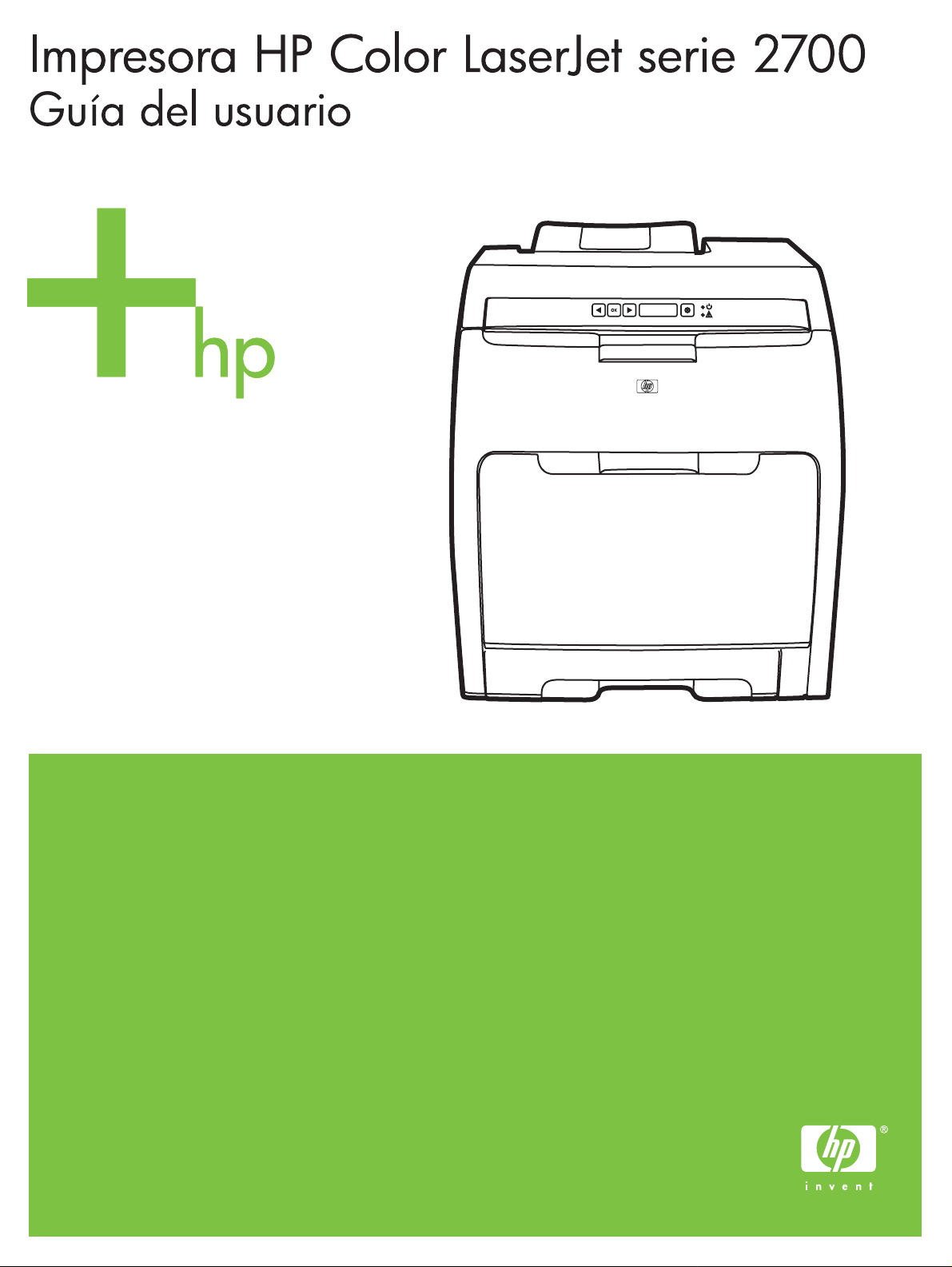
Page 2
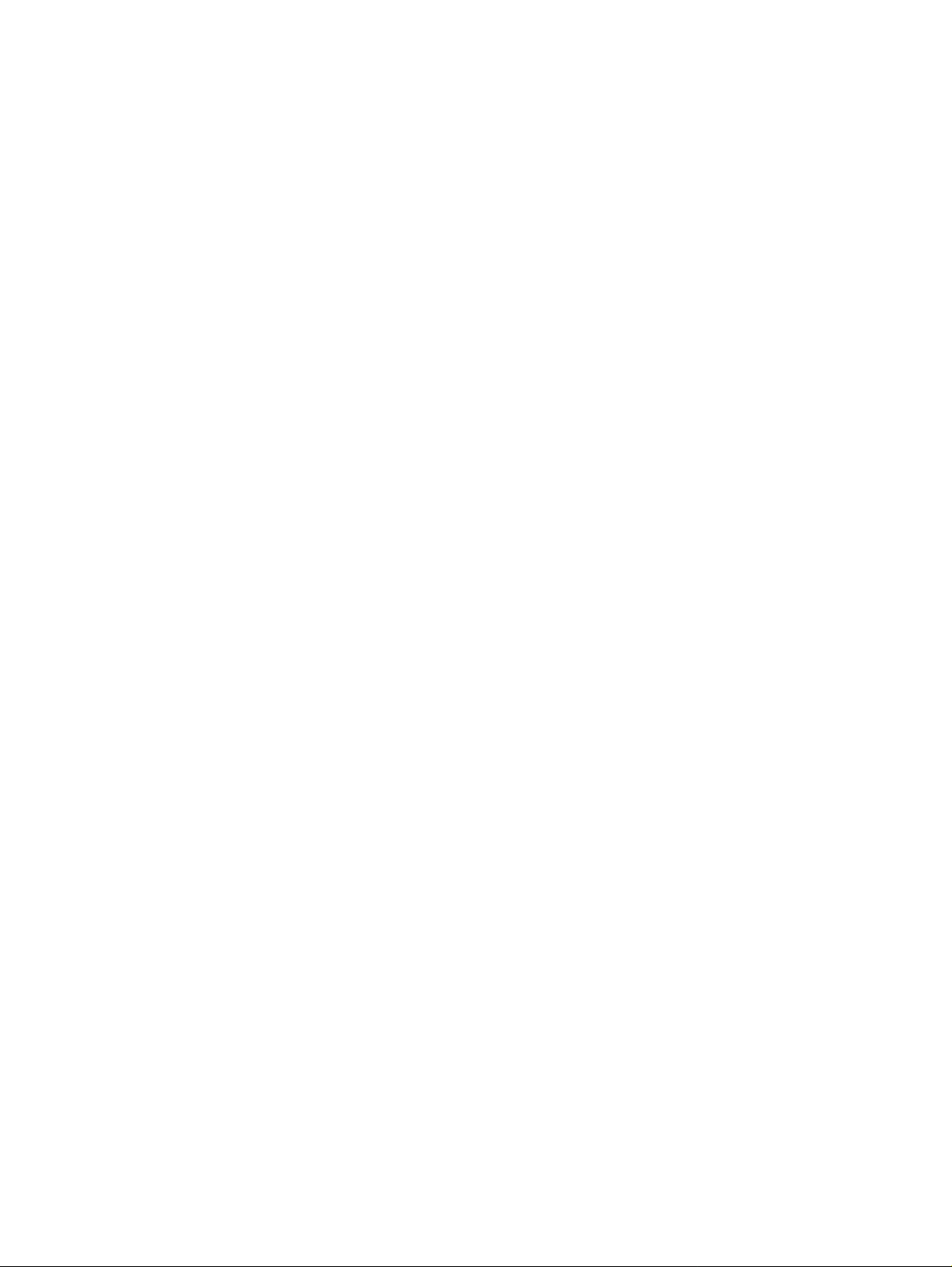
Page 3
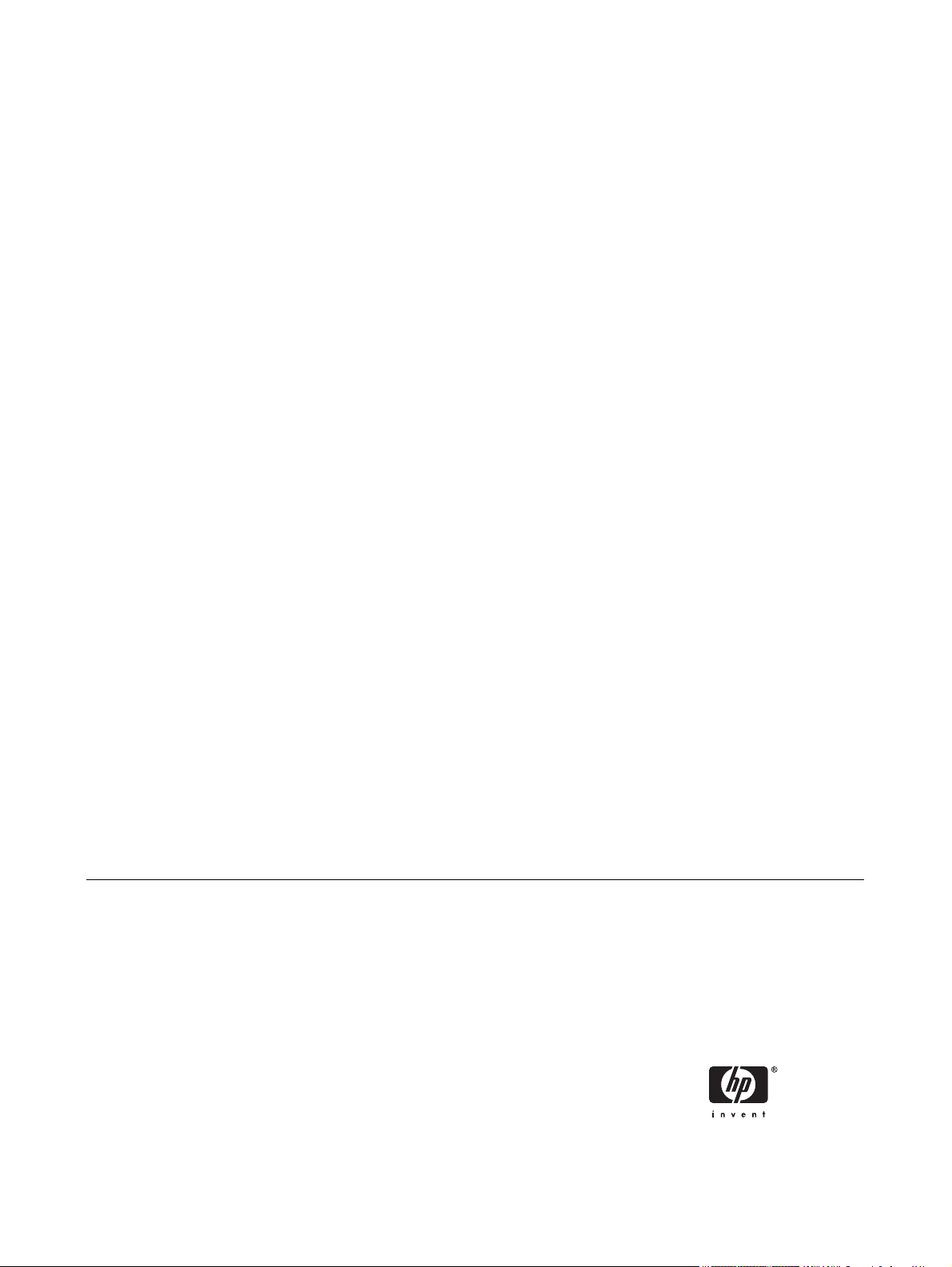
Impresora HP Color LaserJet serie 2700
Guía del usuario
Page 4
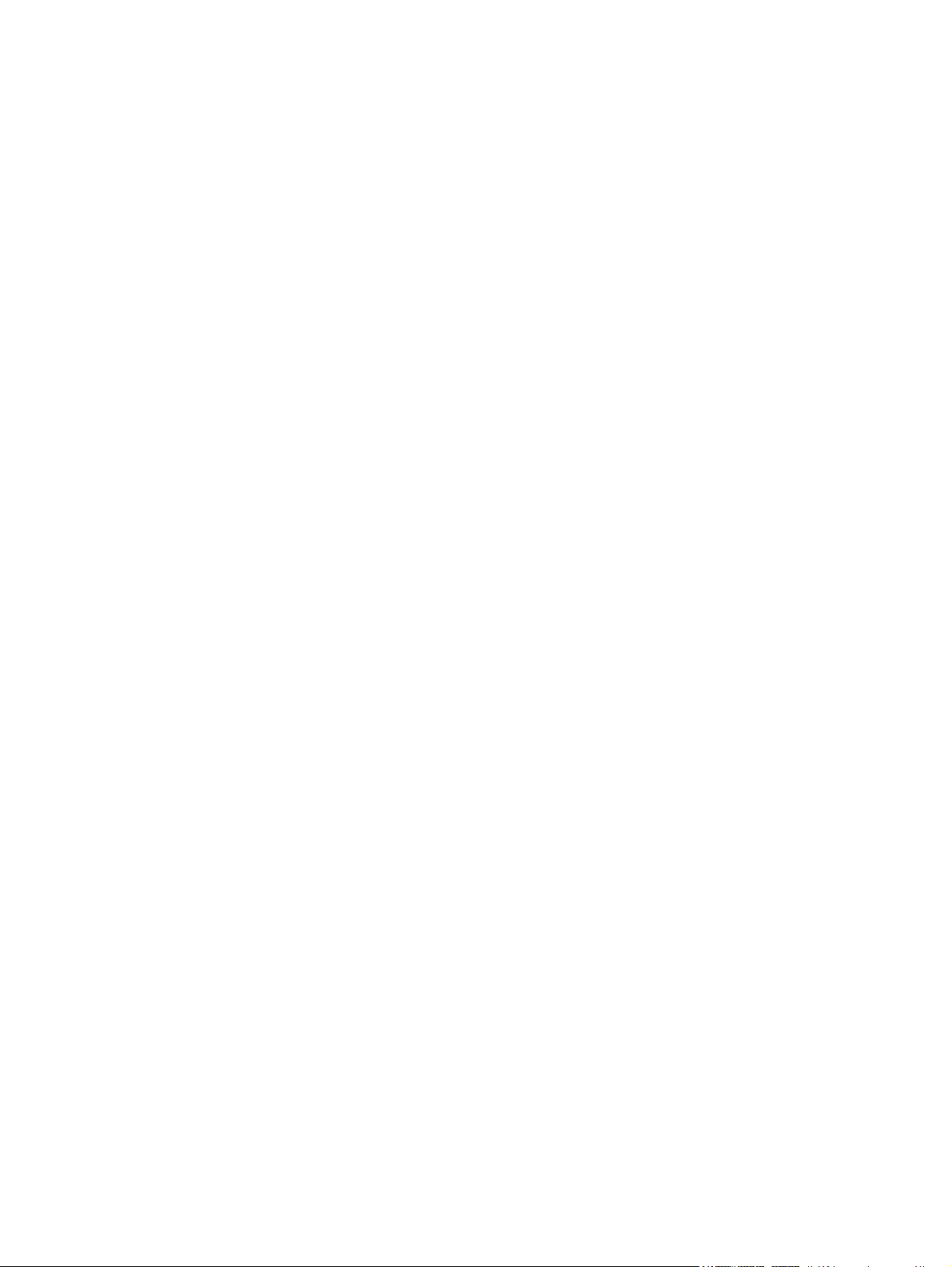
Derechos de copyright y licencia
Avisos de marcas comerciales
© 2006 Copyright Hewlett-Packard
Development Company, L.P.
Prohibida la reproducción, adaptación o
traducción sin autorización previa y por
escrito, salvo lo permitido por las leyes de
propiedad intelectual (copyright).
La información contenida en este
documento está sujeta a cambios sin previo
aviso.
Las únicas garantías de los productos y
servicios HP se detallan en las
declaraciones de garantía expresas que
acompañan a dichos productos y servicios.
Nada de lo que aquí se incluya debe
considerarse como una garantía adicional.
HP no será responsable de los errores u
omisiones técnicos o editoriales aquí
contenidos.
Edition 1, 10/2006
Q7824-90958
Adobe®, AdobePhotoShop® y PostScript®
son marcas comerciales de Adobe Systems
Incorporated.
Bluetooth es una marca comercial
perteneciente a su propietario y utilizada por
Hewlett-Packard Company bajo licencia.
Corel® es una marca comercial o una marca
comercial registrada de Corel Corporation o
Corel Corporation Limited.
Microsoft®, Windows® y Windows® XP son
marcas comerciales registradas en EE.UU.
propiedad de Microsoft Corporation.
UNIX® es una marca comercial registrada
de The Open Group.
Page 5
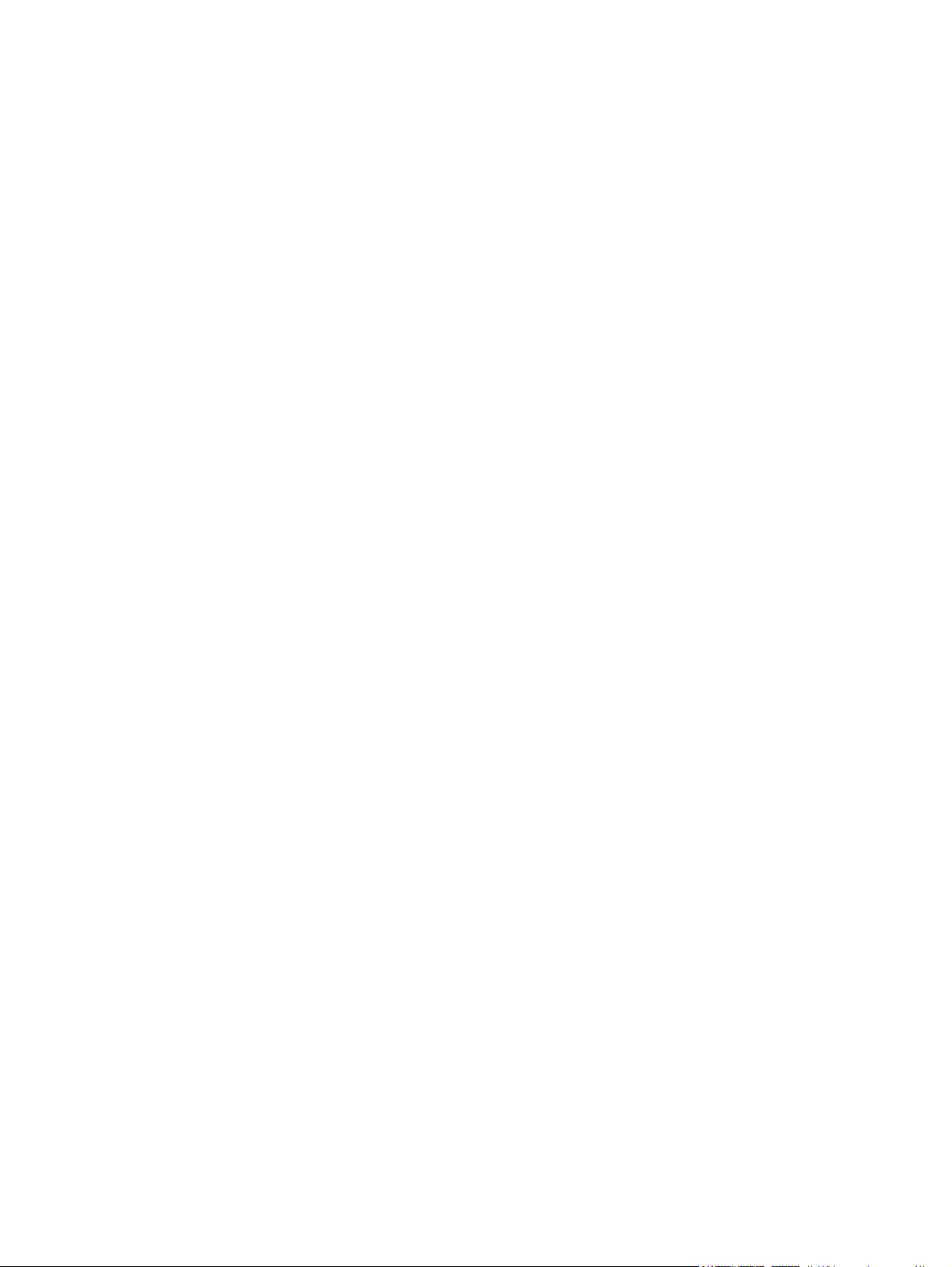
Tabla de contenidos
1 Información básica de la impresora
Las impresoras de un vistazo ............................................................................................................... 2
Resumen de características ................................................................................................................. 3
Tour del producto ................................................................................................................................. 4
Software de la impresora ..................................................................................................................... 6
Sistemas operativos y controladores de impresora compatibles ......................................... 6
Controladores adicionales ................................................................................................... 6
Apertura de los controladores de impresora ........................................................................ 7
Software para Windows ....................................................................................................... 7
Programa HP ToolboxFX .................................................................................... 7
Software para Macintosh ..................................................................................................... 8
Archivos PostScript Printer Description (PPD) .................................................... 8
Configure Device de Macintosh .......................................................................... 8
Software para redes ............................................................................................................ 8
HP Web Jetadmin ............................................................................................... 8
UNIX .................................................................................................................... 9
Linux .................................................................................................................... 9
Servidor Web incorporado .................................................................................. 9
Especificaciones de los soportes de impresión .................................................................................. 10
Bandeja 1 y bandeja 2 ...................................................................................................... 10
Bandeja 3 opcional ............................................................................................................ 10
Selección de soportes de impresión .................................................................................................. 12
Tipo de papel que debe evitar ........................................................................................... 12
Papel que puede dañar la impresora ................................................................................. 12
Entorno de impresión y almacenamiento ........................................................................................... 14
Impresión en soportes especiales ...................................................................................................... 15
Transparencias .................................................................................................................. 15
Papel satinado ................................................................................................................... 15
Papel coloreado ................................................................................................................. 15
Sobres ............................................................................................................................... 15
Etiquetas ............................................................................................................................ 16
Papel pesado ..................................................................................................................... 16
Formularios preimpresos y papel con membrete .............................................................. 17
Papel reciclado .................................................................................................................. 17
Soportes para HP LaserJet ............................................................................................... 17
2 Panel de control
Familiarización con las características del panel de control .............................................................. 20
Uso de los menús del panel de control .............................................................................................. 22
ESWW iii
Page 6
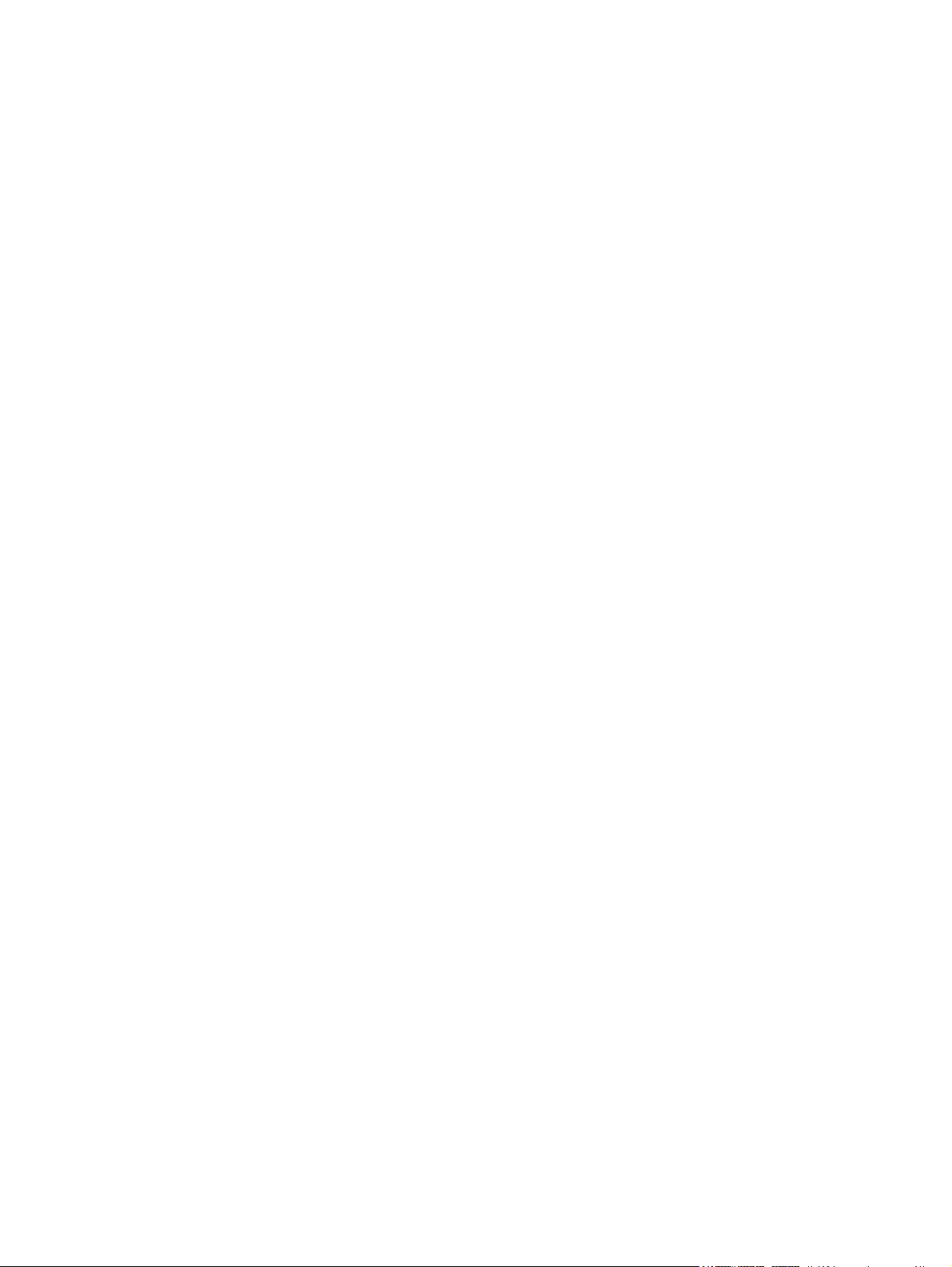
Para utilizar los menús ...................................................................................................... 22
Menú Informes ................................................................................................................... 22
Menú Configurar sistema ................................................................................................... 23
Menú Configuración de red (sólo para la impresora HP Color LaserJet 2700n) ............... 25
Menú Servicio .................................................................................................................... 25
Uso del panel de control de la impresora en entornos compartidos .................................................. 26
3 Configuración de E/S
Configuración de USB ........................................................................................................................ 28
Conexión del cable USB .................................................................................................... 28
Configuración de red (sólo HP Color LaserJet 2700n) ....................................................................... 29
Configuración de la impresora para utilizarla en red ......................................................... 29
Utilización del servidor Web incorporado en la herramienta HP ToolboxFX ..................... 30
Establecimiento de una contraseña de sistema ................................................................ 30
Uso del panel de control de la impresora .......................................................................... 30
Protocolos de red compatibles .......................................................................................... 32
TCP/IP ............................................................................................................................... 33
Para establecer una configuración de red conectada mediante puerto
(impresión en modo directo o de igual a igual) ................................................. 29
Configuración IP ................................................................................................ 30
Configuración manual ....................................................................... 31
Configuración automática ................................................................. 31
Configuración de velocidad de transferencia y transferencia dúplex ................ 31
Protocolo de Internet (IP) .................................................................................. 33
Protocolo de control de transmisión (TCP) ....................................................... 33
Dirección IP ....................................................................................................... 33
Configuración de los parámetros IP .................................................................. 34
Protocolo de configuración dinámica de host (DHCP) ..................... 34
BOOTP ............................................................................................. 34
Subredes ........................................................................................................... 34
Máscara de subred ........................................................................... 34
Puertas de enlace ............................................................................................. 34
Pasarela predeterminada ................................................................. 35
4 Tareas de impresión
Control de los trabajos de impresión .................................................................................................. 38
Origen ................................................................................................................................ 38
Tipo y tamaño .................................................................................................................... 38
Prioridad de los valores de impresión ................................................................................ 38
Configuración de bandejas ................................................................................................................. 40
Configuración del tamaño .................................................................................................. 40
Configuración del tipo ........................................................................................................ 40
Configuración de bandejas para papel personalizado ....................................................... 40
Impresión desde la bandeja 1 (bandeja multipropósito para 100 hojas) ........................... 41
Carga de la bandeja 1 ....................................................................................... 41
Impresión desde la bandeja 2 o desde la bandeja 3 opcional ........................................... 43
Carga de la bandeja 2 ....................................................................................... 43
Carga de la bandeja 3 opcional ........................................................................ 45
Carga de soportes especiales ........................................................................................... 47
Uso de las características del controlador de impresora para Windows ............................................ 49
iv ESWW
Page 7
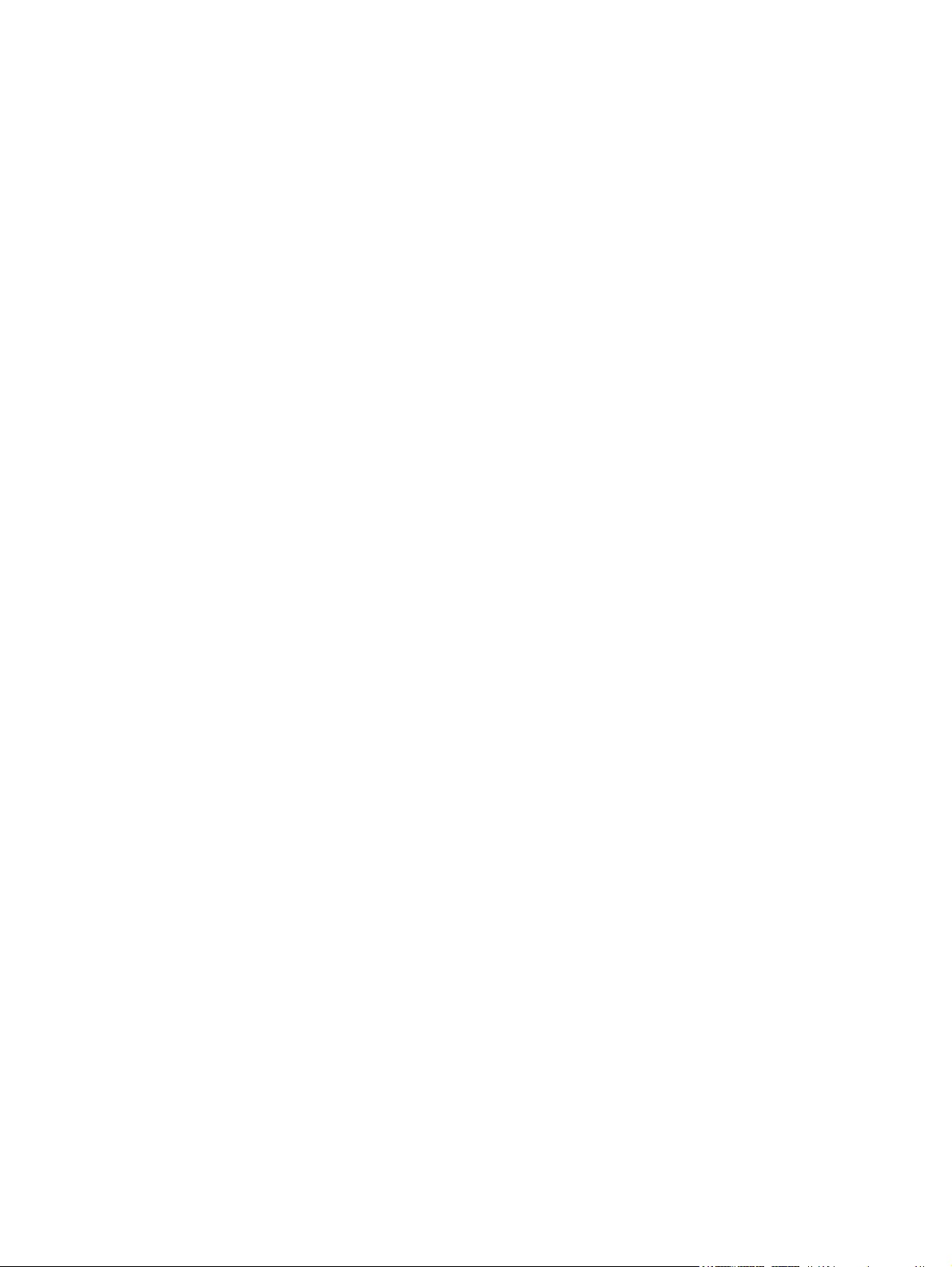
Creación y uso de configuraciones rápidas ....................................................................... 49
Uso de filigranas ................................................................................................................ 50
Cambio del tamaño de los documentos ............................................................................ 50
Establecimiento de un tamaño de papel personalizado desde el controlador de
impresora ........................................................................................................................... 51
Uso de otros papeles y portadas de impresión ................................................................. 51
Impresión de la primera página en blanco ......................................................................... 51
Impresión de varias páginas en una hoja de papel ........................................................... 51
Configuración de las opciones de color ............................................................................. 52
Uso del cuadro de diálogo Opciones de HP Digital Imaging ............................................. 52
Uso de la ficha Servicios ................................................................................................... 53
Uso de las características del controlador de impresora para Macintosh .......................................... 54
Creación y uso de preajustes en Mac OS X ...................................................................... 54
Impresión de una portada .................................................................................................. 54
Impresión de varias páginas en una hoja de papel ........................................................... 55
Configuración de las opciones de color ............................................................................. 55
Uso de la impresión a doble cara (dúplex) ......................................................................................... 56
Impresión manual a doble cara ......................................................................................... 56
Detención de una solicitud de impresión ............................................................................................ 58
Para detener el trabajo de impresión en curso desde el panel de control de la
impresora ........................................................................................................................... 58
Para interrumpir el trabajo de impresión en curso desde la aplicación de software .......... 58
5 Administración de la impresora
Uso de las páginas de información de la impresora .......................................................................... 60
Uso del servidor Web incorporado ..................................................................................................... 62
Para acceder al servidor Web incorporado mediante una conexión de red ...................... 62
Secciones del servidor Web incorporado .......................................................................... 63
Uso de HP ToolboxFX ........................................................................................................................ 65
Cómo ver la herramienta HP ToolboxFX ........................................................................... 65
Estado ................................................................................................................................ 66
Registro de eventos .......................................................................................... 66
Alertas ................................................................................................................................ 66
Configuración de alertas de estado .................................................................. 66
Configurar alertas de correo electrónico ........................................................... 67
Ayuda ................................................................................................................................. 67
Configuración del dispositivo ............................................................................................. 67
Información del dispositivo ................................................................................ 68
Manejo del papel. .............................................................................................. 68
Impresión .......................................................................................................... 68
PCL ................................................................................................................... 69
PostScript .......................................................................................................... 69
Calidad de impresión ........................................................................................ 69
Densidad de impresión ..................................................................................... 69
Tipos de papel ................................................................................................... 70
Configuración del sistema ................................................................................. 70
Servicio ............................................................................................................. 70
Configuración de red ......................................................................................................... 70
Uso de Configure Device de Macintosh ............................................................................................. 71
ESWW v
Page 8
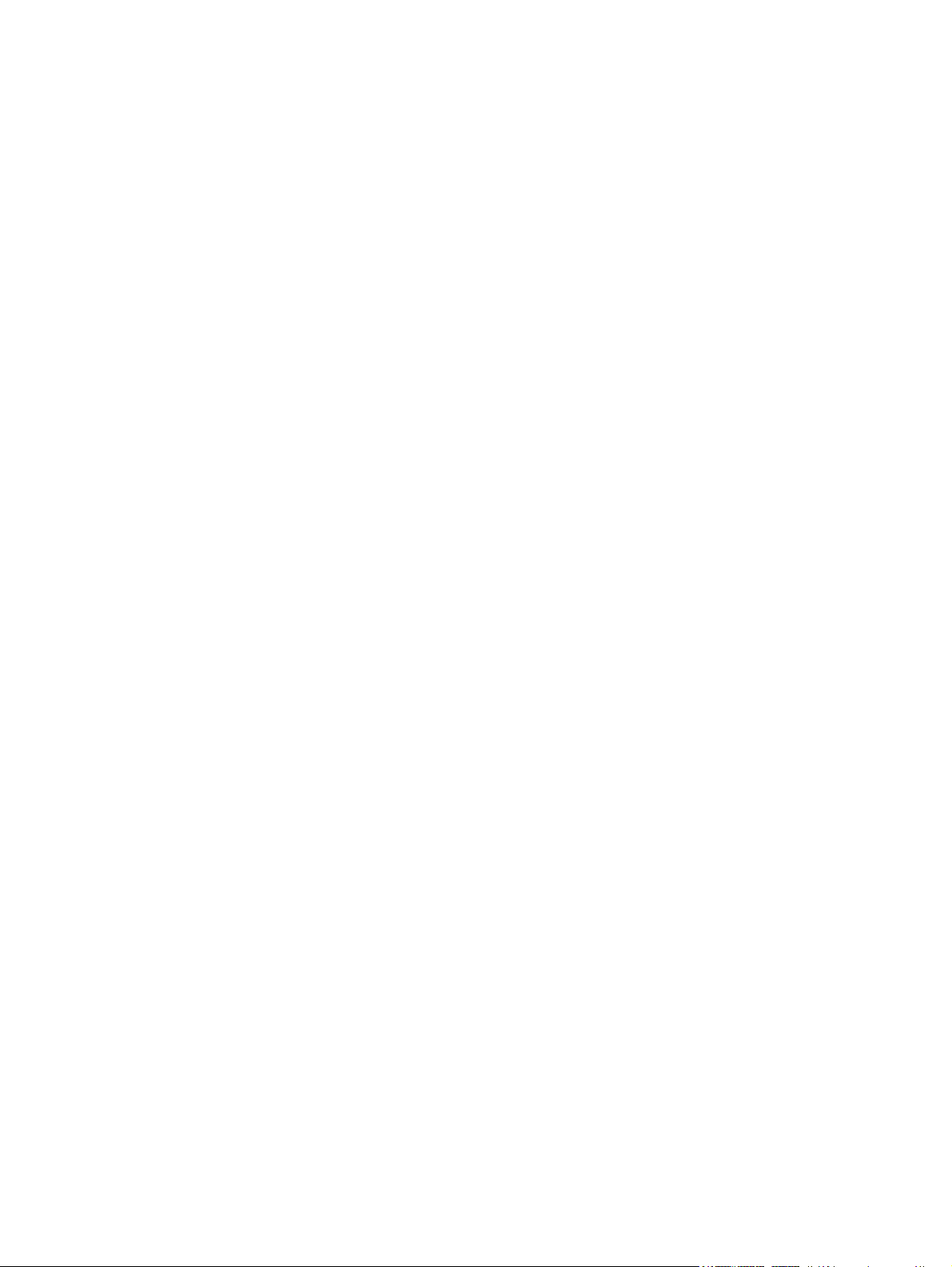
6 Color
Uso del color ...................................................................................................................................... 74
Manejo del color ................................................................................................................................. 76
Coincidencia de colores ..................................................................................................................... 79
7 Mantenimiento
Administración de consumibles .......................................................................................................... 82
Sustitución de consumibles y piezas .................................................................................................. 85
Limpieza de la impresora ................................................................................................................... 89
HP ImageREt ..................................................................................................................... 74
Selección de soporte ......................................................................................................... 74
Opciones de color .............................................................................................................. 74
Rojo-verde-azul estándar (sRGB) ..................................................................................... 74
Impresión a cuatro colores (CMYK) ................................................................................... 75
Impresión en escala de grises ........................................................................................... 76
Ajuste manual o automático del color ................................................................................ 76
Opciones manuales de color ............................................................................. 76
Restricción de la impresión en color .................................................................................. 77
Uso del programa HP ToolboxFX para imprimir la paleta Colores básicos de Microsoft
Office ................................................................................................................................. 79
Coincidencia de colores con libros de muestra ................................................................. 79
Vida útil de los consumibles .............................................................................................. 82
Intervalos aproximados de sustitución de los cartuchos de impresión .............................. 82
Comprobación de la vida útil de los cartuchos .................................................................. 82
Almacenamiento de los cartuchos de impresión ............................................................... 83
Cartuchos de impresión de HP .......................................................................................... 84
Cartuchos de impresión no fabricados por HP .................................................................. 84
Autentificación de cartuchos de impresión ........................................................................ 84
Teléfono y sitio Web contra fraudes de HP ....................................................................... 84
Directrices para la sustitución de consumibles .................................................................. 85
Cambio de los cartuchos de impresión .............................................................................. 85
Para sustituir el cartucho de impresión ............................................................. 85
Para limpiar la impresora mediante el panel de control de la impresora ........................... 89
Para limpiar la impresora mediante el programa HP ToolboxFX ...................................... 89
8 Solución de problemas
Lista de comprobación básica para solucionar problemas ................................................................ 92
Factores que influyen en el rendimiento de la impresora .................................................. 92
Mensajes del panel de control ............................................................................................................ 93
Atascos ............................................................................................................................................. 100
Causas comunes de los atascos ..................................................................................... 100
Eliminación de atascos .................................................................................................... 101
Problemas relacionados con el manejo del papel ............................................................................ 113
Problemas de respuesta de la impresora ......................................................................................... 118
Problemas relacionados con el panel de control de la impresora .................................................... 120
Problemas relacionados con la impresión en color .......................................................................... 121
Salida incorrecta de la impresora ..................................................................................................... 123
Problemas de salida de la impresora .............................................................................. 123
Instrucciones para imprimir con distintas fuentes ............................................................ 124
Problemas de Macintosh .................................................................................................................. 125
vi ESWW
Page 9
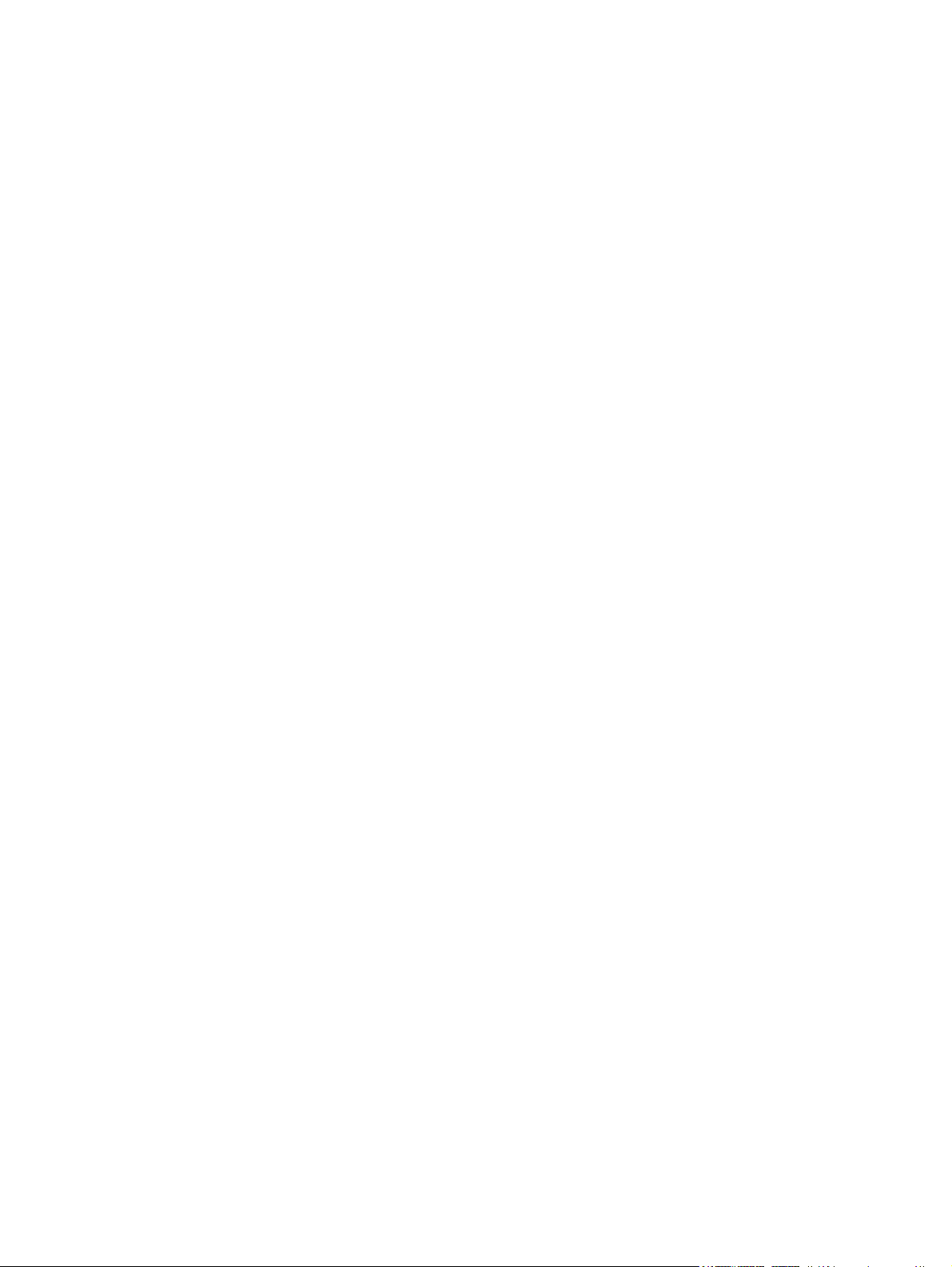
Solución de problemas con Mac OS X ............................................................................ 125
Problemas de la aplicación de software ........................................................................................... 128
Solución de problemas de calidad de impresión .............................................................................. 129
Problemas de calidad de impresión relacionados con el soporte .................................... 129
Defectos de transparencias ............................................................................................. 129
Problemas de calidad de impresión relacionados con el entorno ................................... 130
Problemas de calidad de impresión relacionados con los atascos ................................. 130
Problemas de calidad de impresión relacionados con la acumulación de tóner en el
interior de la impresora .................................................................................................... 130
Uso de HP ToolboxFX para solucionar problemas de calidad de impresión .................. 130
Calibración de la impresora ............................................................................................. 131
Problemas de red (sólo HP Color LaserJet 2700n) .......................................................................... 132
Apéndice A Consumibles y accesorios
Piezas y consumibles ....................................................................................................................... 136
Realización de pedidos mediante el servidor Web incorporado ...................................................... 139
Realización de pedidos mediante la herramienta HP ToolboxFX .................................................... 140
Apéndice B Servicio y asistencia
Declaración de garantía limitada de Hewlett-Packard ..................................................................... 142
Declaración de garantía limitada para el cartucho de impresión, unidad de transferencia y
fusor ................................................................................................................................................. 144
Centro de atención al cliente de HP ................................................................................................. 145
Servicios en línea ............................................................................................................ 145
Asistencia telefónica ........................................................................................................ 145
Utilidades de software, controladores e información electrónica ..................................... 145
Pedidos directos de accesorios o consumibles de HP .................................................... 145
Información del servicio técnico de HP ............................................................................ 145
Acuerdos de servicio técnico de HP ................................................................................ 145
Programa HP ToolboxFX ................................................................................................. 146
Asistencia e información de HP para equipos Macintosh ................................................ 146
Acuerdos de mantenimiento de HP .................................................................................................. 147
Contratos de servicio técnico in situ ................................................................................ 147
Asistencia técnica in situ al día siguiente ........................................................ 147
Asistencia técnica in situ semanal (volumen) ................................................. 147
Garantía ampliada ........................................................................................................... 147
Reembalaje de la impresora ............................................................................................................ 148
Apéndice C Especificaciones de la impresora
Especificaciones físicas ................................................................................................................... 150
Especificaciones eléctricas .............................................................................................................. 151
Especificaciones de consumo de energía ........................................................................................ 152
Emisiones acústicas ......................................................................................................................... 153
Especificaciones del entorno de funcionamiento ............................................................................. 154
Apéndice D Información sobre normativas
Normas de la FCC ............................................................................................................................ 156
Programa de administración ambiental de productos ...................................................................... 157
Protección del medio ambiente ....................................................................................... 157
ESWW vii
Page 10
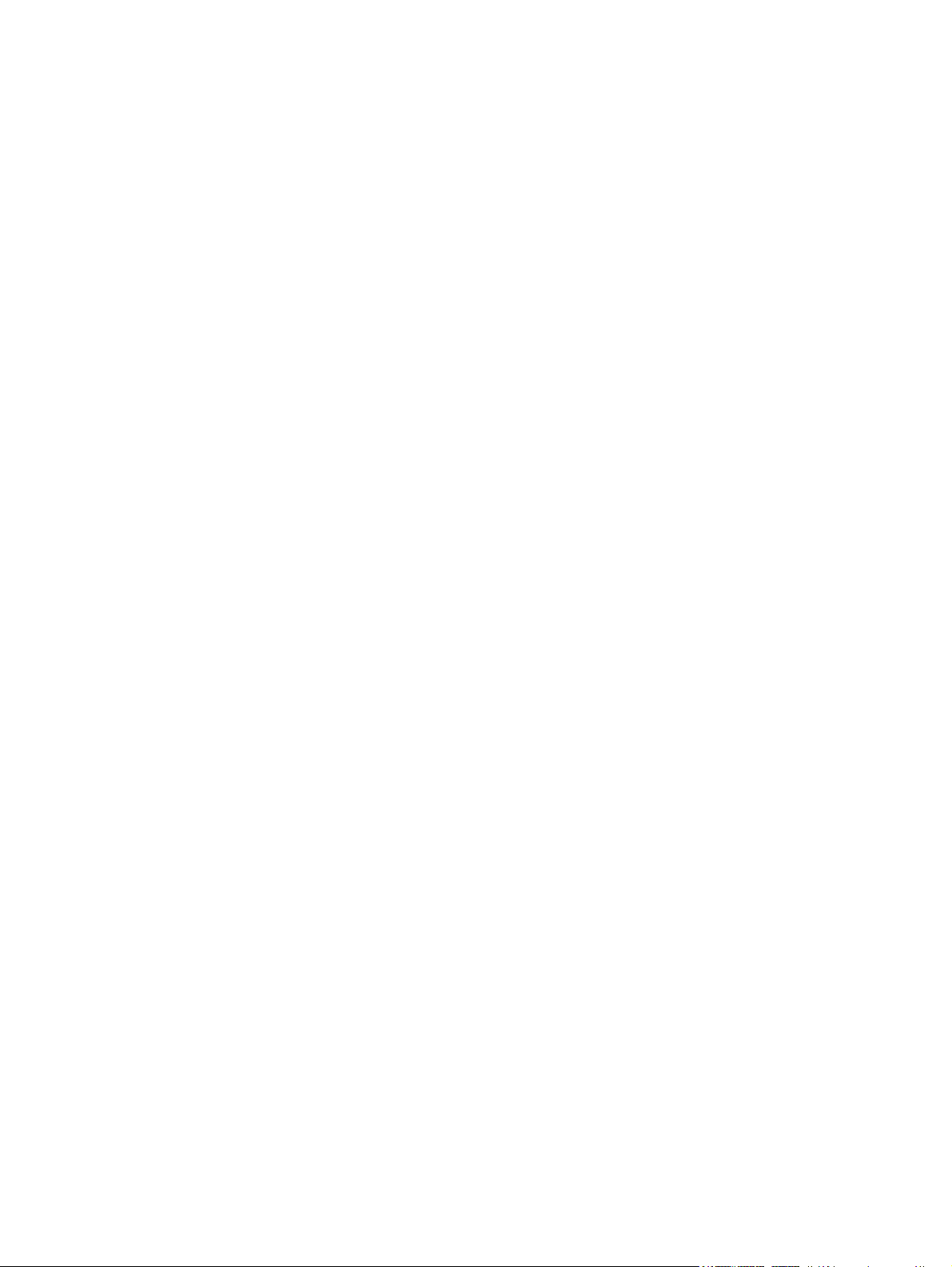
Generación de ozono ...................................................................................................... 157
Consumo de energía ....................................................................................................... 157
Consumo de papel ........................................................................................................... 157
Plásticos .......................................................................................................................... 157
Consumibles de impresión HP LaserJet .......................................................................... 157
Información acerca del programa de devolución y reciclaje de consumibles de HP ....... 158
Papel ................................................................................................................................ 158
Restricciones de materiales ............................................................................................. 158
Eliminación de las piezas desechables por parte de los usuarios particulares de la Unión
Europea ........................................................................................................................... 159
Hoja de datos sobre seguridad de los materiales (MSDS) .............................................. 159
Garantía ampliada ........................................................................................................... 159
Información adicional ....................................................................................................... 159
Declaración de conformidad ............................................................................................................ 160
Declaraciones sobre seguridad ........................................................................................................ 161
Seguridad de láser ........................................................................................................... 161
Normas DOC de Canadá ................................................................................................. 161
Declaración EMI (Corea) ................................................................................................. 161
Declaración VCCI (Japón) ............................................................................................... 161
Declaración sobre el cable de alimentación (Japón) ....................................................... 161
Declaración de seguridad de láser para Finlandia ........................................................................... 162
Apéndice E Cómo trabajar con la memoria
Memoria de la impresora .................................................................................................................. 163
Instalación de módulos DIMM de memoria ...................................................................................... 164
Para instalar módulos DIMM de memoria y fuentes ........................................................ 164
Reconocimiento de la memoria ....................................................................................... 166
Para activar la memoria en Windows .............................................................. 166
Comprobación de la instalación del módulo DIMM ......................................................... 167
Para comprobar la instalación de los módulos DIMM ..................................... 167
Glosario ........................................................................................................................................................... 169
Índice ................................................................................................................................................................ 173
viii ESWW
Page 11
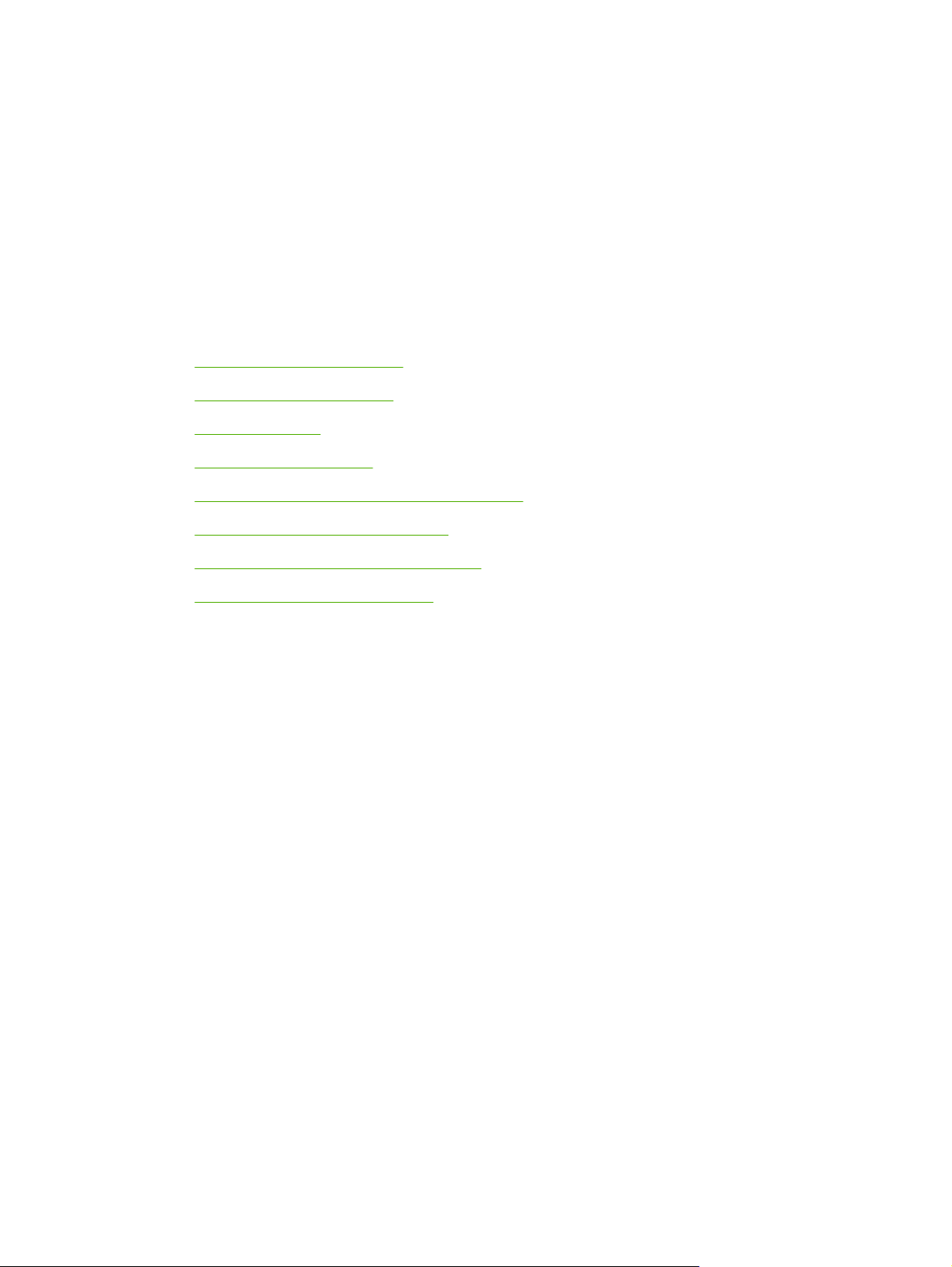
1 Información básica de la impresora
Este capítulo contiene información básica sobre las características de la impresora:
Las impresoras de un vistazo
●
Resumen de características
●
Tour del producto
●
Software de la impresora
●
Especificaciones de los soportes de impresión
●
Selección de soportes de impresión
●
Entorno de impresión y almacenamiento
●
Impresión en soportes especiales
●
ESWW 1
Page 12
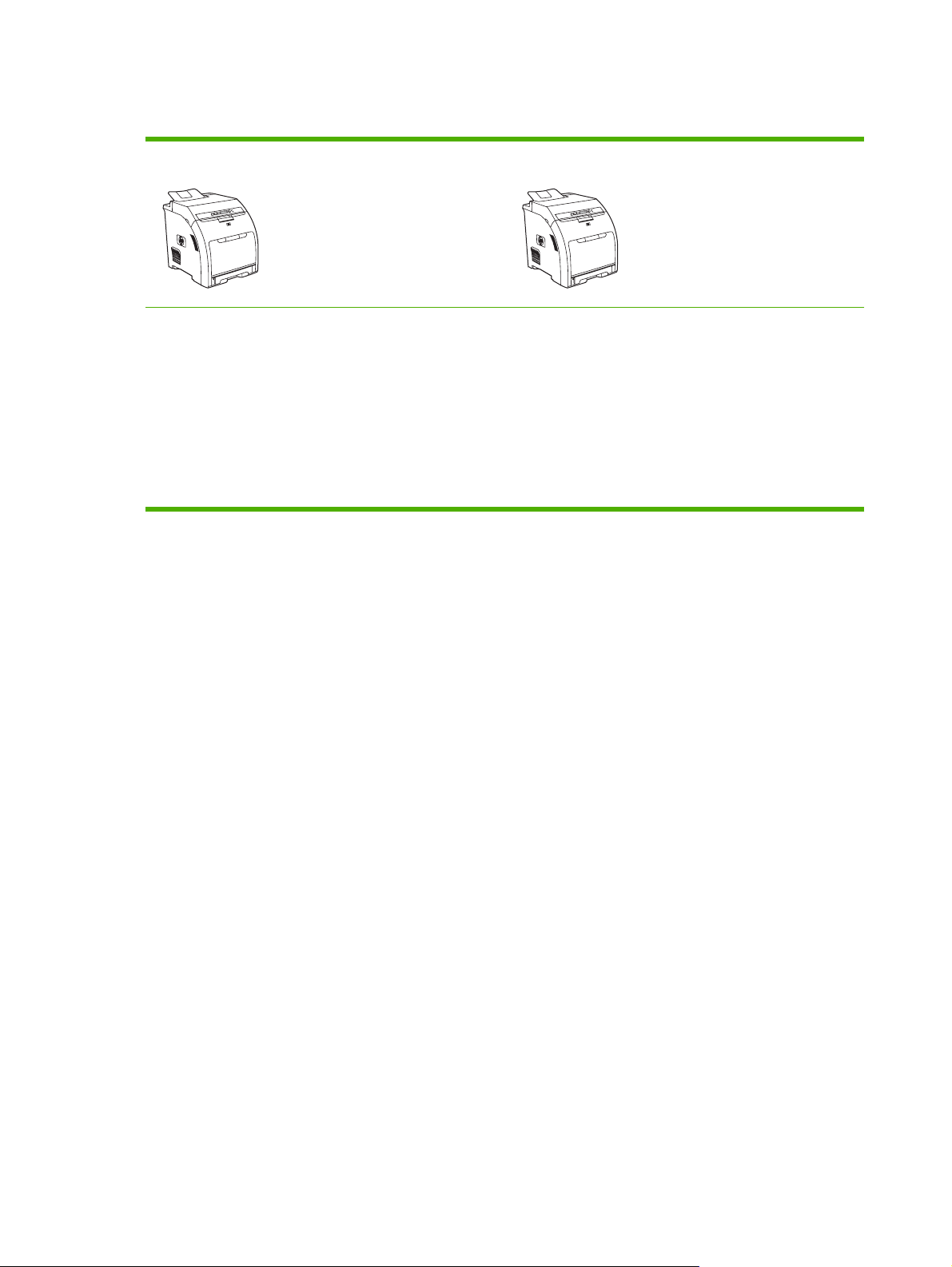
Las impresoras de un vistazo
Impresora HP Color LaserJet 2700 Impresora HP Color LaserJet 2700n
Imprime hasta 20 páginas por minuto (ppm) de soportes
●
de impresión tamaño carta, 20 ppm de soportes de
impresión de tamaño A4 en monocromo (blanco y negro)
y 15 ppm en color
Bandeja multipropósito para 100 hojas (bandeja 1) y
●
bandeja de entrada para 250 hojas (bandeja 2)
Puerto bus serie universal (USB) 2.0 de alta velocidad
●
64 megabytes (MB) de memoria de acceso aleatorio
●
(RAM)
Impresora HP Color LaserJet 2700, más:
Red integrada para conexión con redes 10Base-T/
●
100Base-TX
2 Capítulo 1 Información básica de la impresora ESWW
Page 13
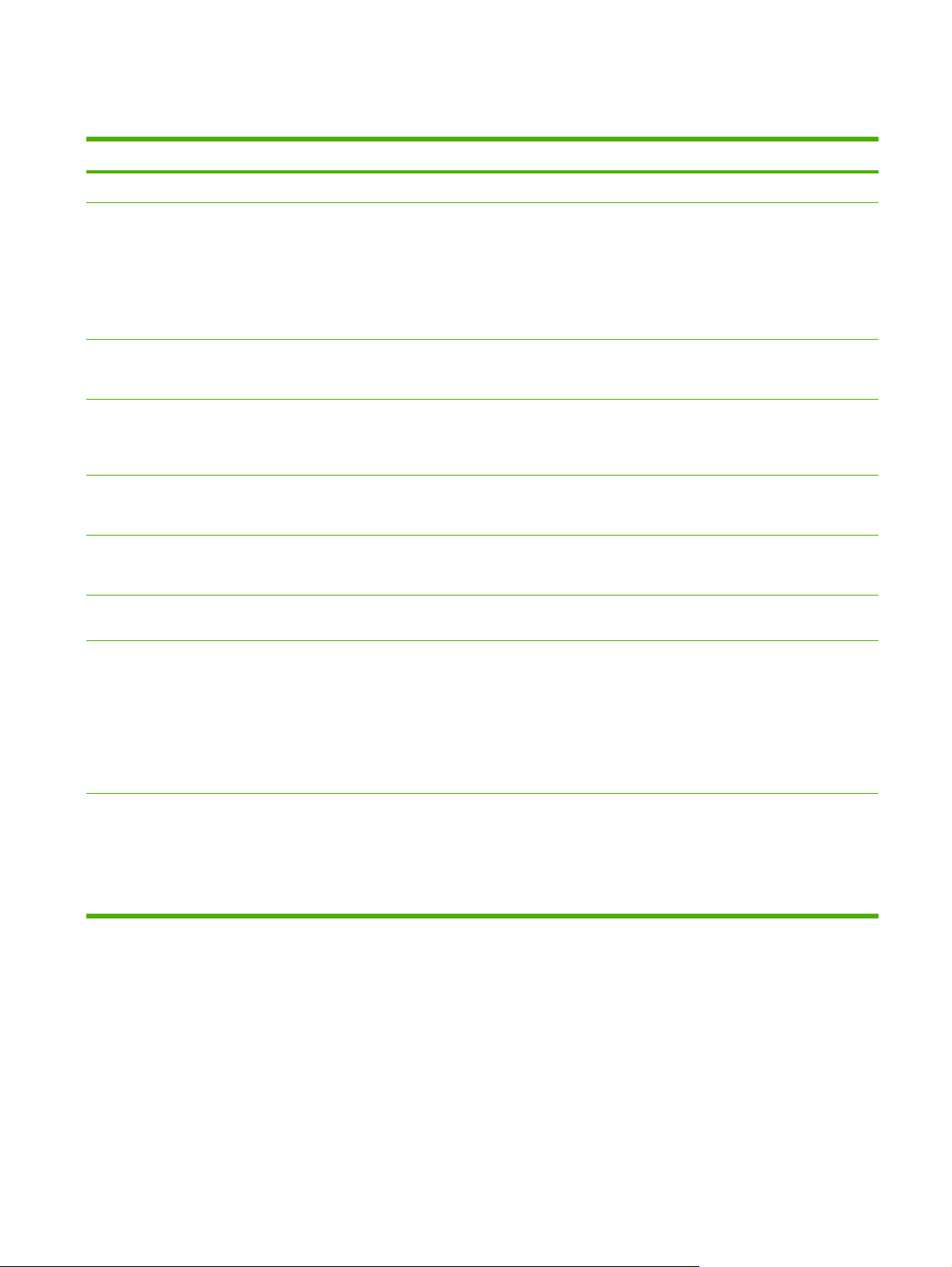
Resumen de características
Característica Impresora HP Color LaserJet serie 2700
Rendimiento
Interfaz de usuario
Controladores de impresora
Fuentes
Accesorios
Conectividad
Características medioambientales
Procesador a 300 MHz
●
Visor LCD de dos líneas
●
HP ToolboxFX (herramienta de estado y solución de problemas)
●
Controladores de impresora para Windows® y Macintosh
●
Servidor Web incorporado para obtener acceso al servicio de asistencia y pedir consumibles
●
(herramienta de administrador sólo para modelos conectados a una red)
PCL 6 de HP
●
Emulación de HP PostScript nivel 3
●
80 fuentes internas disponibles para la emulación PCL y PostScript 3
●
80 fuentes en pantalla que coinciden con las de la impresora en formato TrueType™ disponibles
●
con la solución de software
Bandeja de entrada para 500 hojas opcional (bandeja 3)
●
Módulo de memoria de doble línea (DIMM)
●
Interfaz de cable USB 2.0 de alta velocidad
●
Red integrada (sólo impresora HP Color LaserJet 2700n)
●
Alto contenido de componentes y materiales reciclables
●
Consumibles
Accesibilidad
La página de estado de consumibles contiene información sobre el nivel del tóner, el recuento de
●
páginas y el número aproximado de páginas restantes
Cartucho con diseño moderno sin necesidad de agitar
●
La impresora comprueba que sean cartuchos de impresión originales de HP en el momento de la
●
instalación
Funcionalidad de pedido de consumibles a través de Internet (mediante HP ToolboxFX)
●
Guía del usuario en línea compatible con distintas herramientas de lectura de texto en pantalla
●
Los cartuchos de impresión se pueden instalar y retirar con una sola mano
●
Todas las puertas y cubiertas se pueden abrir con una sola mano
●
Los soportes de impresión se pueden cargar en la bandeja 1 con una sola mano
●
ESWW Resumen de características 3
Page 14
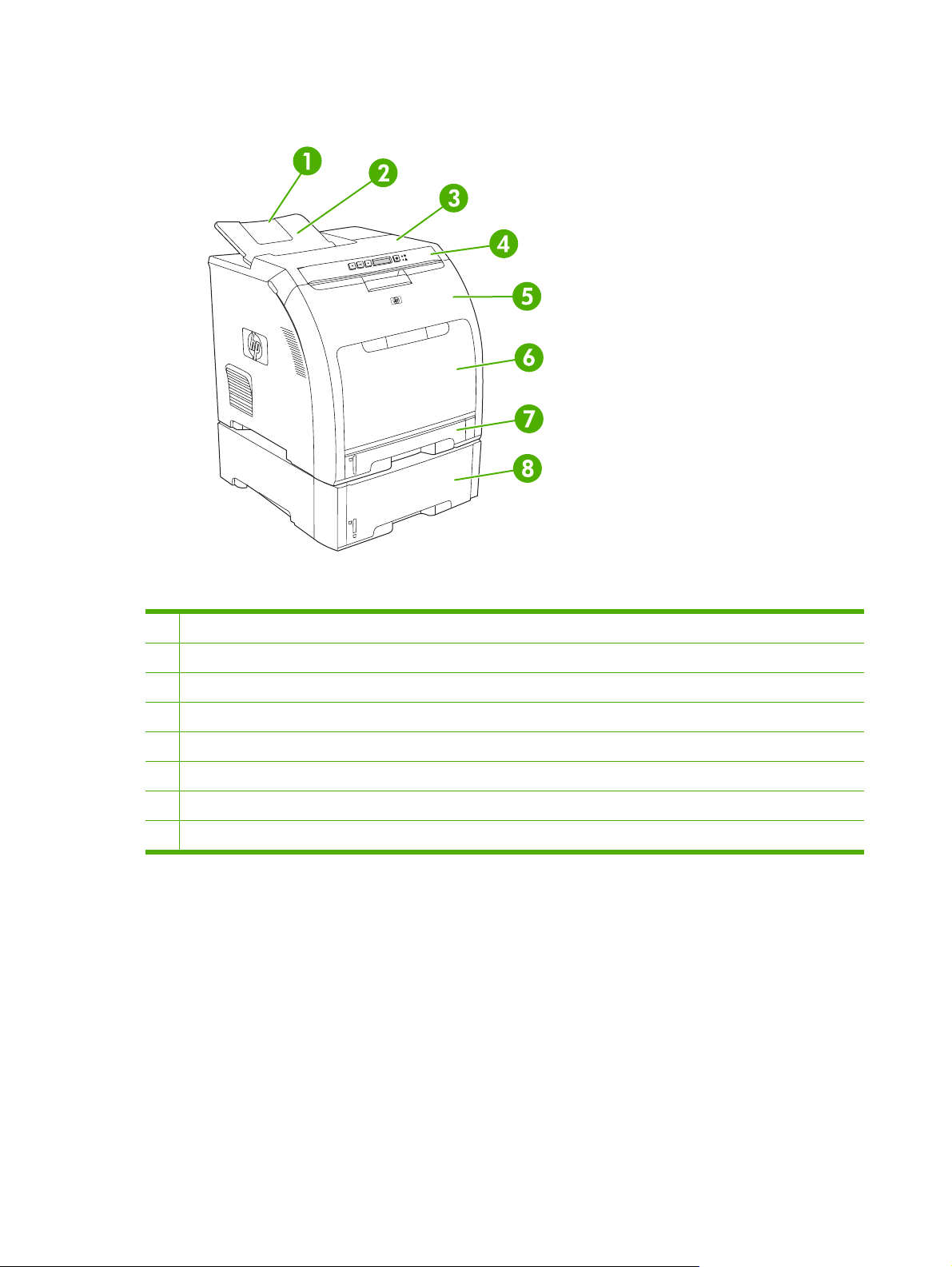
Tour del producto
Figura 1-1 Vista frontal (con la bandeja de entrada opcional para 500 hojas instalada)
1 Extensor de la bandeja de salida
2 Bandeja de salida
3 Cubierta superior
4 Panel de control de la impresora
5 Puerta frontal
6 Bandeja 1 (capacidad para 100 hojas de papel estándar)
7 Bandeja 2 (capacidad para 250 hojas de papel estándar)
8 Bandeja 3 (opcional; capacidad para 500 hojas de papel estándar)
4 Capítulo 1 Información básica de la impresora ESWW
Page 15
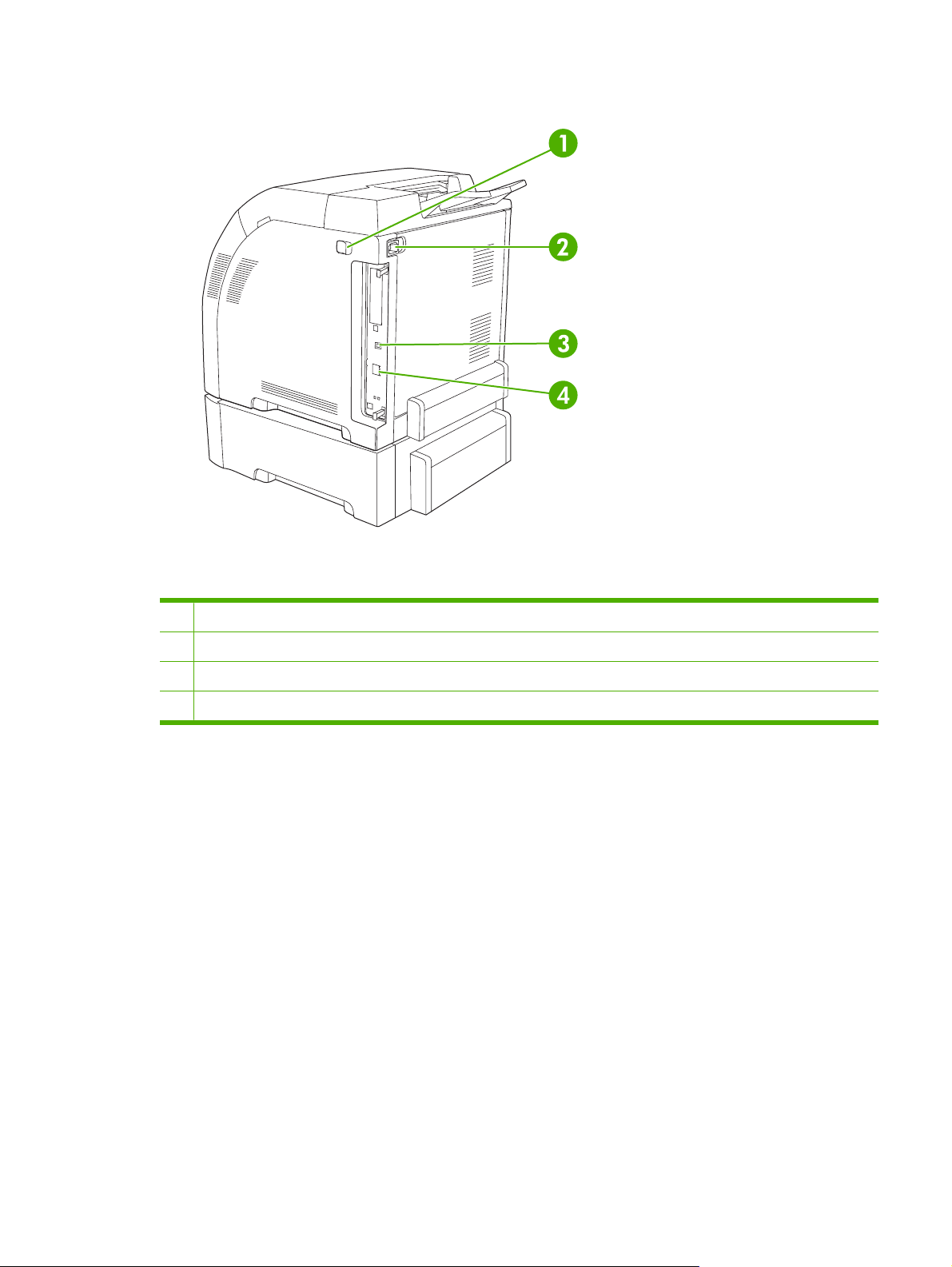
Figura 1-2 Vista posterior y lateral
1 Interruptor de encendido/apagado (alimentación)
2 Conexión de alimentación
3 Puerto USB 2.0 de alta velocidad
4 Puerto de red (disponible sólo en la impresora HP Color LaserJet 2700n)
ESWW Tour del producto 5
Page 16
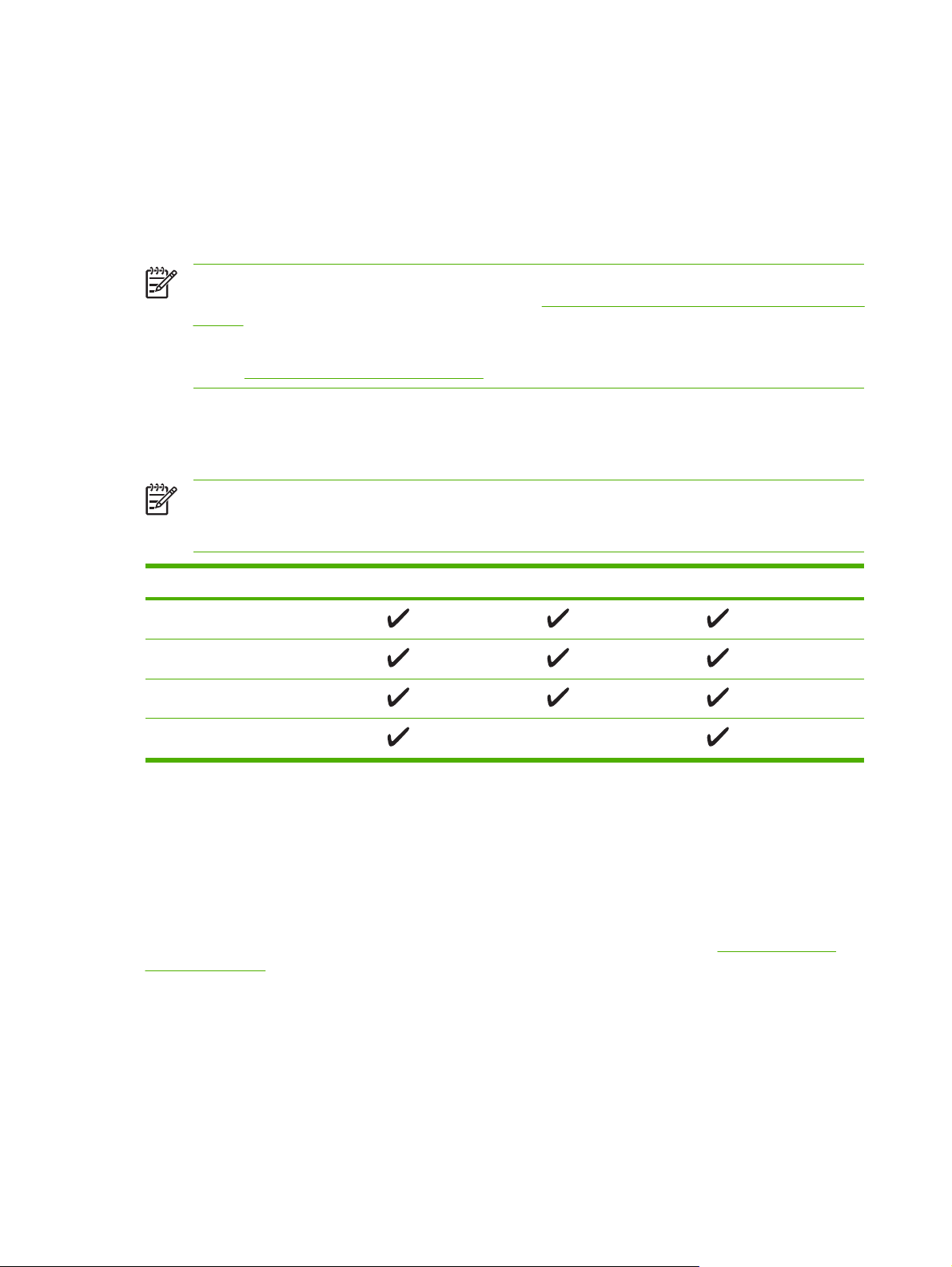
Software de la impresora
El software del sistema de impresión se incluye con la impresora. En la guía de instalación inicial
encontrará instrucciones al respecto.
El sistema de impresión incluye el software para los usuarios finales y administradores de red, así como
los controladores de impresora para acceder a las características de la impresora y comunicarse con
el equipo.
Nota Para obtener una lista de los entornos de red que pueden utilizarse con los componentes
de software del administrador de la red, consulte
2700n).
Para obtener una lista de controladores de impresora y software de impresoras HP actualizado,
vaya a
www.hp.com/go/clj2700_software.
Sistemas operativos y controladores de impresora compatibles
La impresora utiliza los controladores PDL de emulación PCL 6 y PostScript 3.
Nota En Windows 2000, Windows XP y Windows Server 2003, la impresora incluye un
controlador PCL 6 monocromo que se puede instalar para usuarios que sólo deseen imprimir
trabajos en blanco y negro.
Configuración de red (sólo HP Color LaserJet
Sistema operativo
Windows 2000
Windows XP Home/Professional
Windows Server 2003
Mac OS X V10.2 y posterior
1
No todas las características de la impresora se pueden utilizar con todos los controladores o sistemas
1
operativos.
2
La impresora incluye un controlador PCL 6 monocromo y uno en color para usuarios de
Windows 2000, Windows XP y Windows Server 2003.
Controladores adicionales
Los siguientes controladores no se incluyen en el CD, pero están disponibles en www.hp.com/go/
clj2700_software.
Estructuras de programación para UNIX®
●
Controladores Linux
●
Redes compatibles PCL 6
2
Emulación PS 3
6 Capítulo 1 Información básica de la impresora ESWW
Page 17
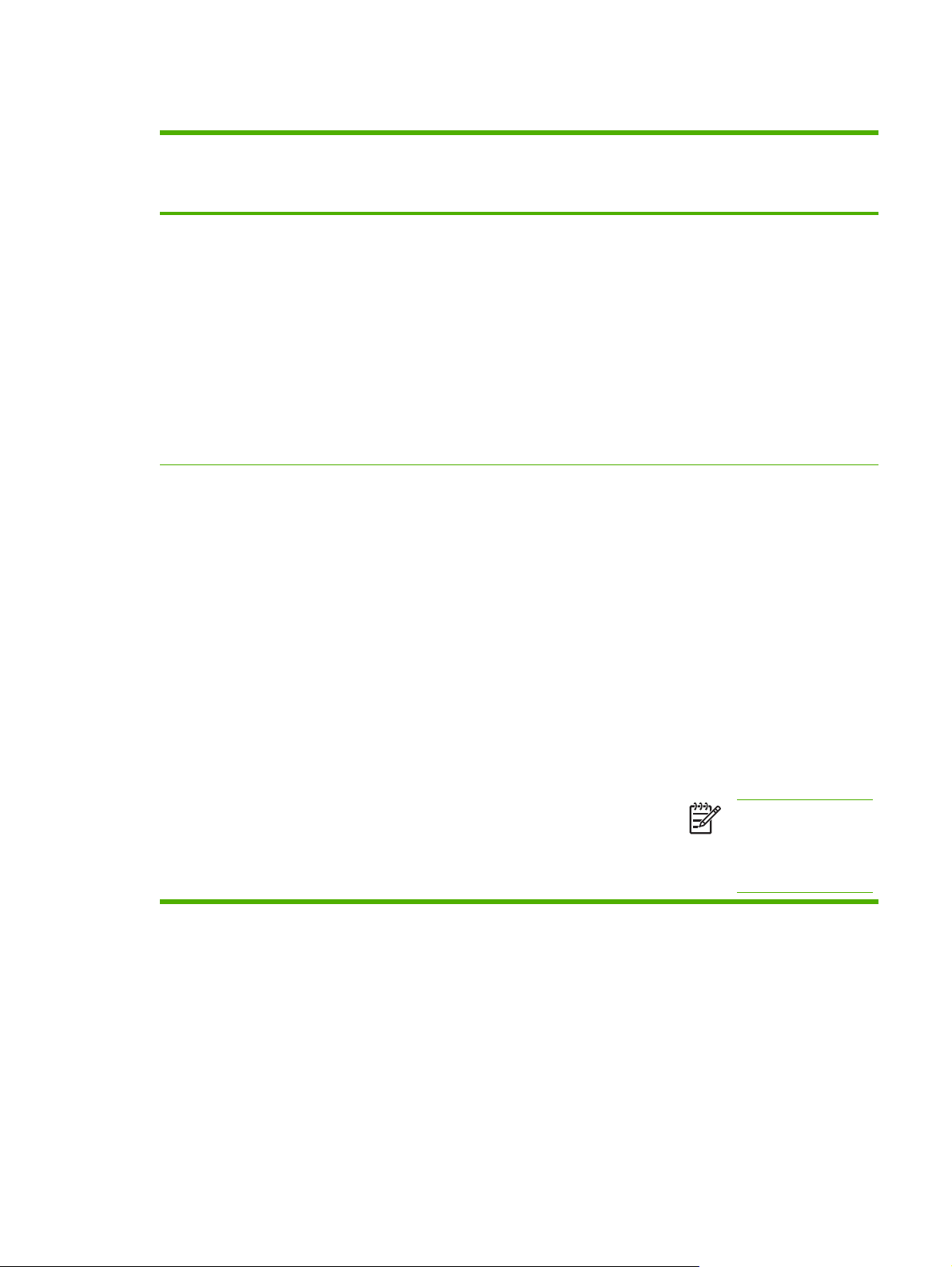
Apertura de los controladores de impresora
Sistema operativo Para cambiar los valores de
todos los trabajos de
impresión hasta que se cierre
el programa de software
Windows 2000, XP y
Server 2003
Mac OS X
versión 10.2 y
versión 10.3
1. En el menú Archivo del
programa de software,
haga clic en Imprimir.
2. Seleccione el controlador y,
a continuación, haga clic
en Propiedades o
Preferencias.
Los pasos pueden variar, pero
este procedimiento es el más
común.
1. En el menú Archivo, haga
clic en Imprimir.
2. Modifique los valores de
configuración que desee en
los diversos menús
emergentes.
Para cambiar los valores de
configuración
predeterminados para todos
los trabajos de impresión
1. Haga clic en Inicio,
Configuración y, a
continuación, haga clic en
Impresoras o en
Impresoras y faxes.
2. Haga clic con el botón
derecho del ratón en el
icono del controlador y, a
continuación, seleccione
Preferencias de
impresión.
1. En el menú Archivo, haga
clic en Imprimir.
2. Modifique los valores de
configuración que desee en
los diversos menús
emergentes.
3. En el menú emergente
Preajustes, haga clic en
Guardar como y escriba
un nombre para el
preajuste.
Para cambiar los valores de
configuración del producto
1. Haga clic en Inicio,
Configuración y, a
continuación, haga clic en
Impresoras o en
Impresoras y faxes.
2. Haga clic con el botón
derecho del ratón en el
icono del controlador y, a
continuación, seleccione
Propiedades.
3. Haga clic en la ficha
Configuración del
dispositivo.
1. En el menú Ir del Finder,
haga clic en Aplicaciones.
2. Abra Utilidades y, a
continuación, Centro de
impresión (Mac OS X
versión 10.2) o Utilidad
Configuración
Impresoras (Mac OS X
versión 10.3).
3. Haga clic en la cola de
impresión.
Software para Windows
Programa HP ToolboxFX
La aplicación de software HP ToolboxFX se puede utilizar para realizar las siguientes tareas:
Comprobar el estado de la impresora
●
Comprobar el estado de los consumibles y pedir consumibles en línea
●
Configurar alertas
●
Estos valores de configuración
se guardan en el menú
Preajustes. Para utilizar los
valores de configuración nuevos,
seleccione la opción de
preajuste guardada cada vez
que abra un programa e
imprima.
4. En el menú Impresoras,
haga clic en Mostrar
información.
5. Haga clic en el menú
Opciones instalables.
Nota Es posible que
los valores de
configuración no estén
disponibles en el modo
Classic.
ESWW Software de la impresora 7
Page 18
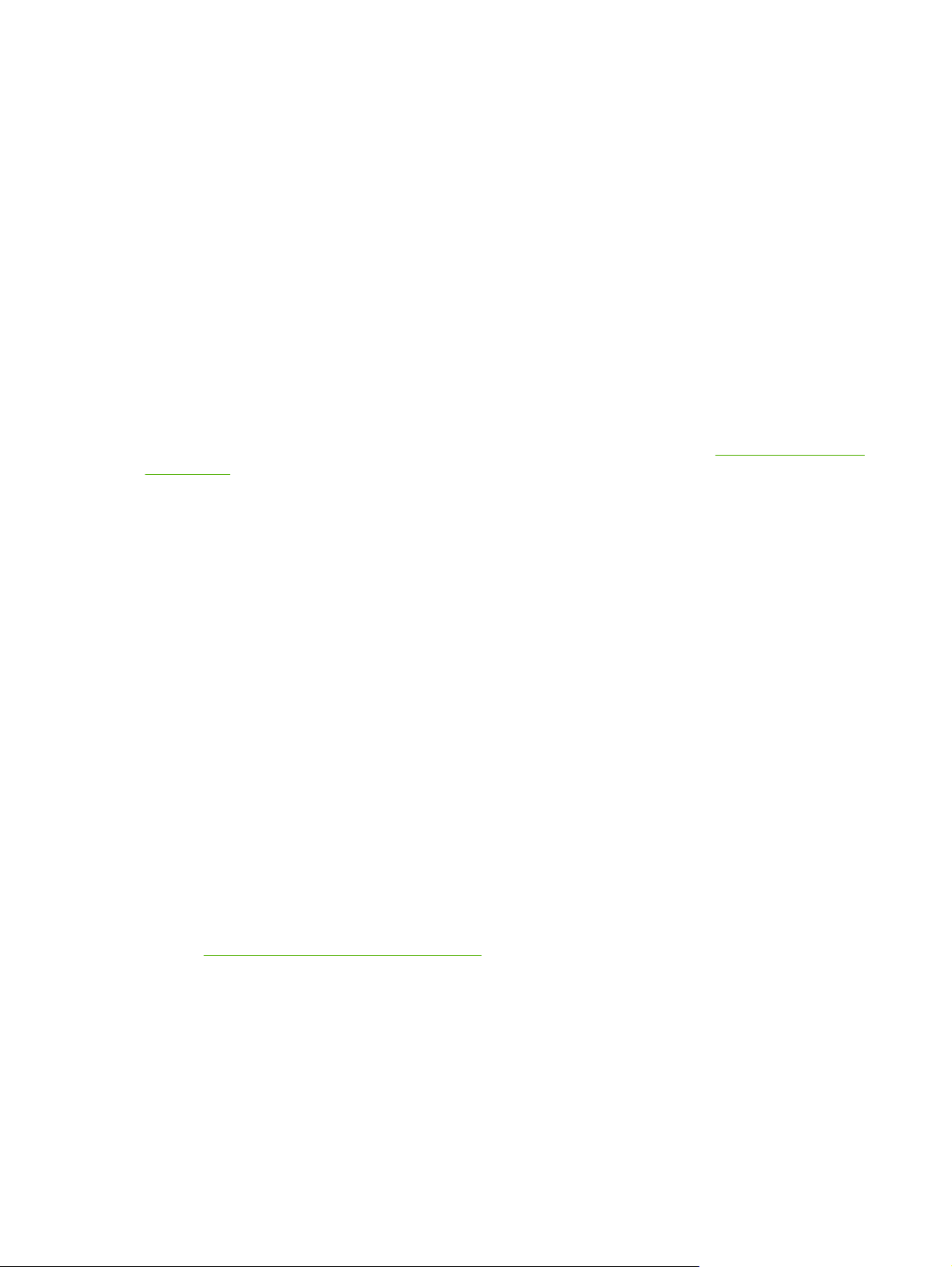
Configurar la notificación por correo electrónico de determinados eventos de los consumibles y de
●
la impresora
Ver y cambiar la configuración de la impresora
●
Consultar la documentación de la impresora
●
Obtener acceso a las herramientas de solución de problemas y mantenimiento
●
Puede ver el programa HP ToolboxFX cuando la impresora esté directamente conectada a su equipo
o cuando esté conectada a una red. Para utilizar el programa HP ToolboxFX, realice una instalación
completa del software.
Software para Macintosh
El instalador de HP proporciona archivos PostScript Printer Description (PPD), Printer Dialog
Extensions (PDE) y el software Configure Device de Macintosh para su uso con equipos Macintosh.
Si la impresora y el ordenador Macintosh están conectados a una red, utilice el servidor Web
incorporado para configurar la impresora. Para obtener más información, consulte
incorporado.
Archivos PostScript Printer Description (PPD)
Los archivos PPD, en combinación con los controladores de impresora Apple PostScript, proporcionan
acceso a las características de la impresora. El CD suministrado junto con la impresora contiene un
programa de instalación para los archivos PPD y el software adicional. Utilice el controlador de
impresora Apple PostScript que se suministra con el ordenador.
Uso del servidor Web
Configure Device de Macintosh
El software Configure Device proporciona acceso a las características que no se encuentran disponibles
en el controlador de la impresora. Utilice las pantallas ilustradas para seleccionar las características de
la impresora y realizar las siguientes tareas:
Asignar un nombre a la impresora.
●
Asignar la impresora a una zona de la red.
●
Asignar a la impresora una dirección de protocolo de Internet (IP).
●
Configurar la impresora para impresión en red.
●
Configure Device de Macintosh se encuentra disponible para conexiones de red y USB.
Para obtener más información sobre cómo utilizar Configure Device de Macintosh, consulte la
sección
Uso de Configure Device de Macintosh.
Software para redes
HP Web Jetadmin
HP Web Jetadmin es una herramienta de administración basada en navegador para impresoras
conectadas a la red en su intranet. Sólo se debe instalar en el ordenador que ejerza de administrador
de la red.
8 Capítulo 1 Información básica de la impresora ESWW
Page 19
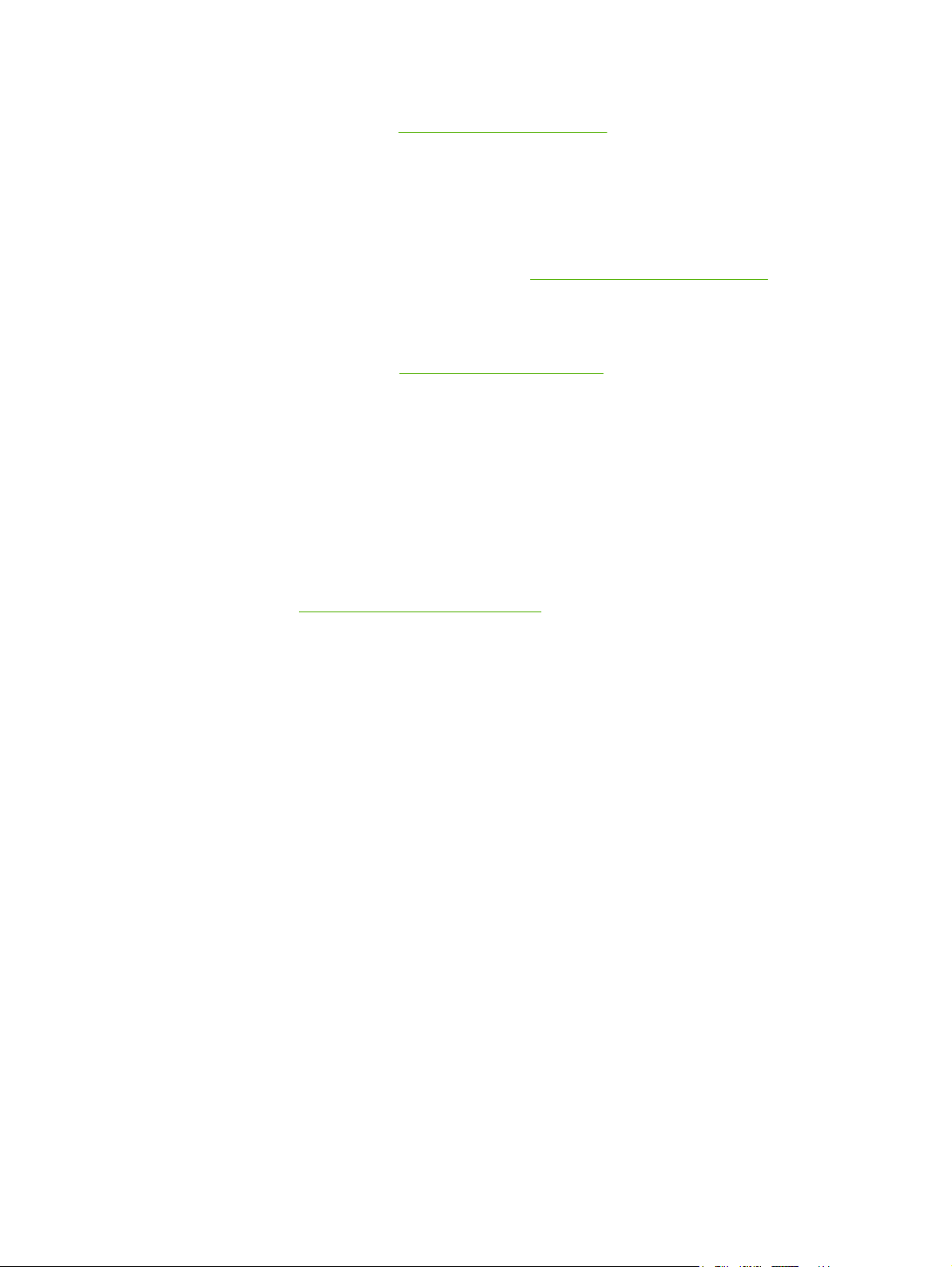
Para descargar una versión actual de HP Web Jetadmin y obtener una lista reciente de los sistemas
host compatibles, visite la página
Cuando el programa HP Web Jetadmin se instala en un servidor host, cualquier cliente puede acceder
a él mediante un navegador Web compatible (como Microsoft® Internet Explorer 6.x o Netscape
Navigator 7.x o posterior) y navegar hasta el servidor host de HP Web Jetadmin.
UNIX
Si utiliza una red HP-UX o Solaris, visite el sitio Web www.hp.com/support/net_printing para descargar
el instalador de impresora de red para UNIX.
Linux
Para obtener información, vaya a www.hp.com/go/linuxprinting.
Servidor Web incorporado
La impresora HP Color LaserJet 2700n está equipada con un servidor Web incorporado, que permite
acceder a información sobre las actividades de la impresora y de la red. Esta información aparece en
un navegador Web, como Microsoft Internet Explorer o Netscape Navigator.
El servidor Web incorporado reside en la impresora; no se carga en un servidor de red. El servidor Web
incorporado sólo está disponible si la impresora está conectada a la red. No hay instalado ni configurado
ningún tipo de software especial, pero debe tener un navegador Web compatible en el equipo.
www.hp.com/go/webjetadmin.
Para obtener una descripción completa de las características y funciones del servidor Web incorporado,
consulte la sección
Uso del servidor Web incorporado.
ESWW Software de la impresora 9
Page 20
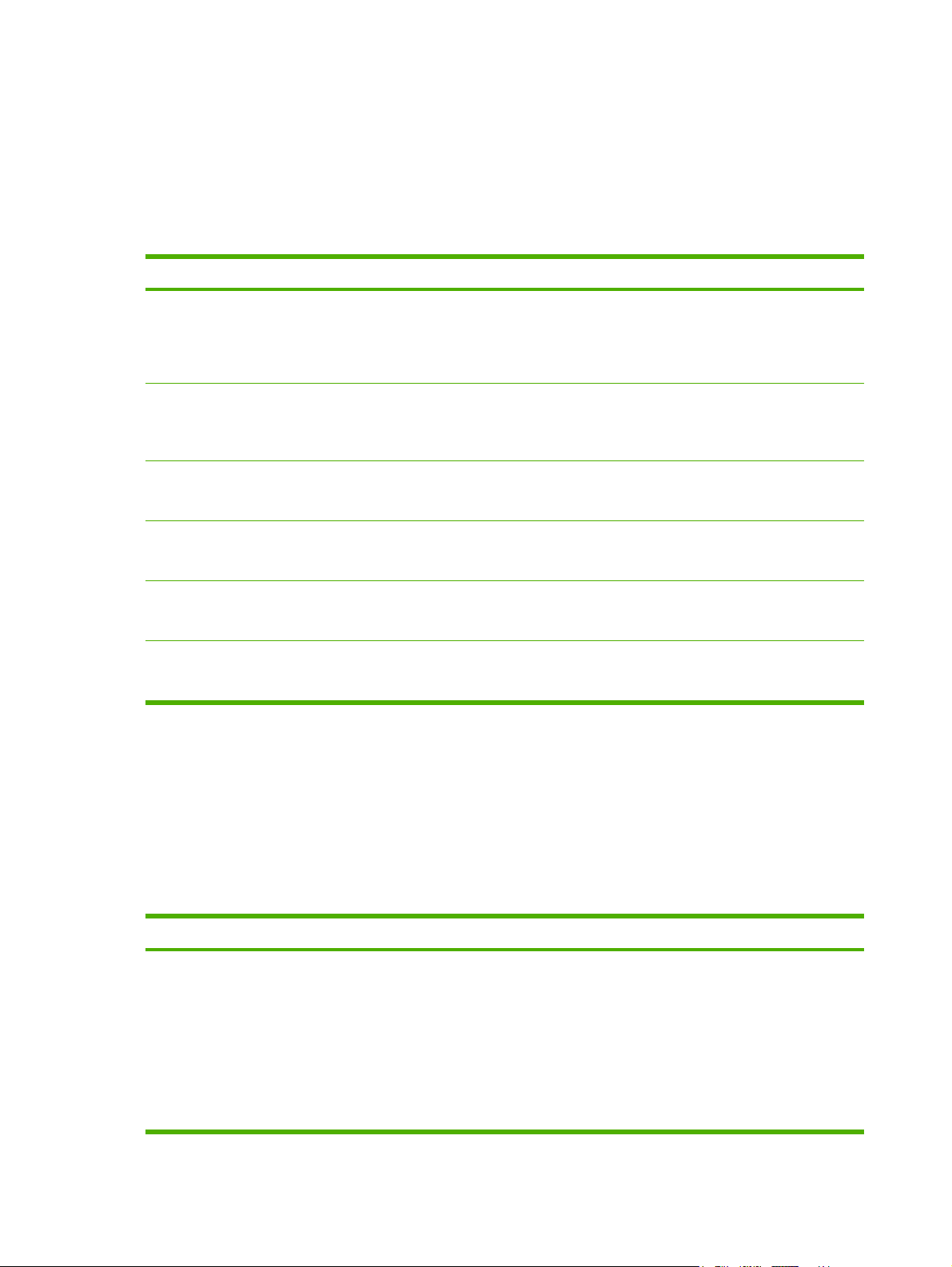
Especificaciones de los soportes de impresión
Para obtener resultados óptimos, utilice papel de fotocopiadora convencional con un peso entre
2
75 g/m
desgarres, manchas, partículas sueltas, polvo, arrugas, abarquillamientos ni bordes doblados.
Bandeja 1 y bandeja 2
y 90 g/m2. Asegúrese de que el papel es de buena calidad y que no tenga cortes, roturas,
Tipo de soporte Dimensiones
Papel (incluye postales) Mínimo: 76 x 127 mm
Papel fotográfico HP Color
Laser, satinado y papel
fotográfico HP Color Laser,
3
mate
Papel de portada HP
Transparencias y película
opaca
Etiquetas
Sobres El mismo que para papel
4
3
(3 x 5 pulg.)
Máximo: 216 x 356 mm
(8,5 x 14 pulg.)
El mismo que para papel
El mismo que para papel
El mismo que para papel Grosor: de 0,12 a 0,13 mm
El mismo que para papel Grosor: hasta 0,23 mm
1
Peso Capacidad
De 60 a 163 g/m2 (de
16 a 43 libras)
Hasta 176 g/m
para postales
De 75 a 220 g/m2 (de
20 a 58 libras)
200 g/m2 (53 libras)
(de 4,7 a 5,1 mils de pulg.)
(9 milésimas de pulg.)
Hasta 90 g/m
2
(47 libras)
2
(24 libras)
Bandeja 1: hasta 100 hojas
Bandeja 2: hasta 250 hojas
Bandeja 1: hasta 60 hojas
Bandeja 2: hasta 100 hojas
Bandeja 1: hasta 60 hojas
Bandeja 2: hasta 100 hojas
Bandeja 1: hasta 60 hojas
Bandeja 2: hasta 50 hojas
Bandeja 1: hasta 60 hojas
Bandeja 2: hasta 100 hojas
Bandeja 1: hasta 10 sobres
Bandeja 2: hasta 10 sobres
2
1
La impresora es compatible con una amplia gama de tamaños estándar y personalizados de soportes
de impresión. Compruebe el controlador de impresora para conocer los tamaños compatibles.
2
La capacidad puede variar dependiendo del peso y el grosor del soporte de impresión, así como de
las condiciones ambientales.
3
Hewlett-Packard no garantiza los resultados si se imprime en otros tipos de papel pesado.
4
Suavidad: de 100 a 250 (Sheffield)
Bandeja 3 opcional
Tipo de soporte Tamaño Peso Capacidad
Papel Carta
Legal
Ejecutivo
A4
A5
B5-JIS
De 60 a 120 g/m
16 a 32 libras)
2
(de
Hasta 500 hojas
10 Capítulo 1 Información básica de la impresora ESWW
1
Page 21
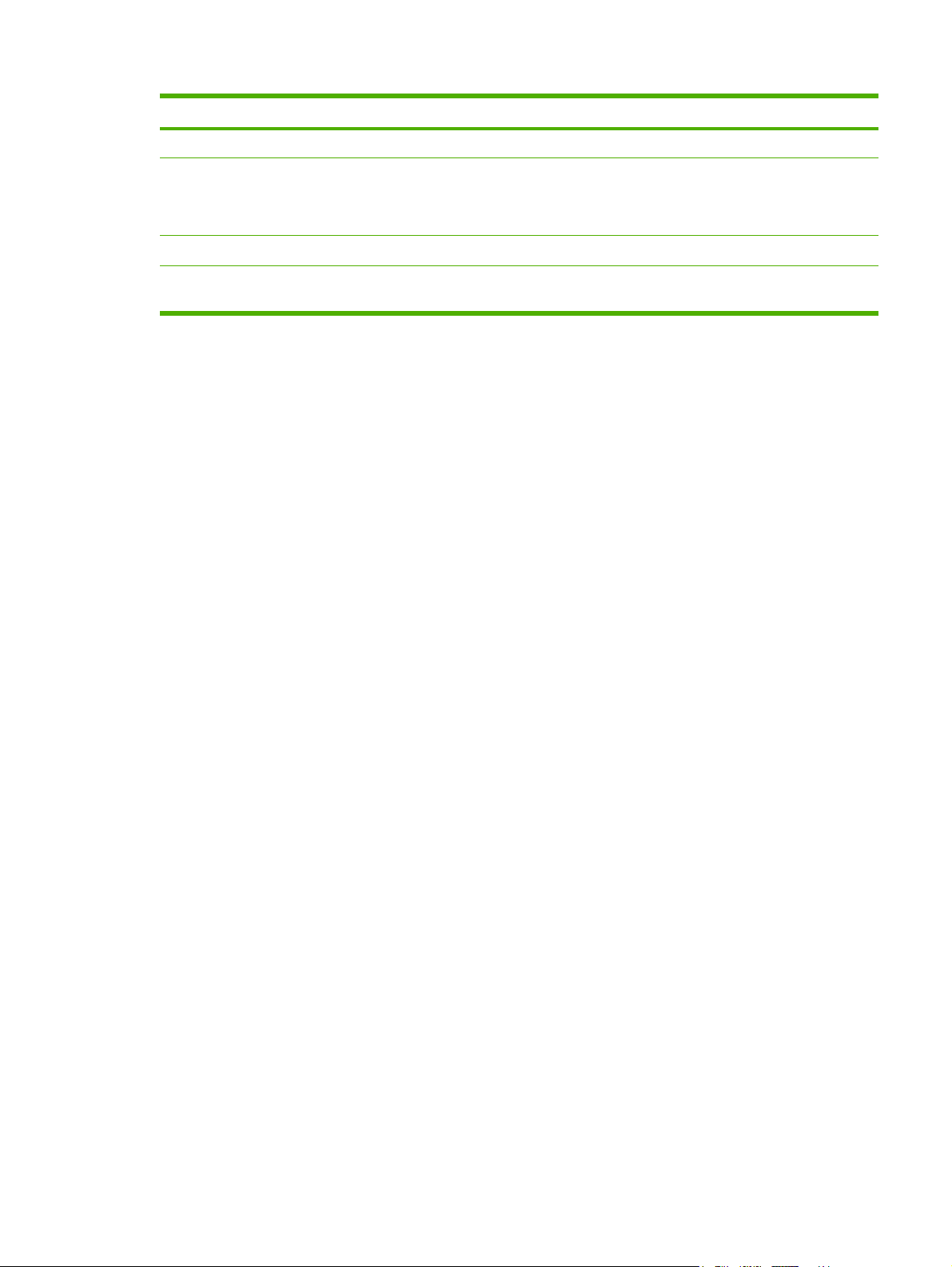
Tipo de soporte Tamaño Peso Capacidad
8,5 x 13
1
Papel fotográfico HP Color
Laser, satinado y papel
fotográfico HP Color Laser,
2
mate
Cartulina El mismo que para papel
Papel con membrete El mismo que para papel
El mismo que para papel
De 106 a 120 g/m2 (de
28 a 32 libras)
Hasta 120 g/m2 (32 libras)
De 60 a 120 g/m
2
(de
Hasta 200 hojas
Hasta 200 hojas
Hasta 500 hojas
16 a 32 libras)
1
La capacidad puede variar en función del peso y el grosor del soporte de impresión, así como de las
condiciones ambientales.
2
Hewlett-Packard no garantiza los resultados si se imprime en otros tipos de papel pesado.
ESWW Especificaciones de los soportes de impresión 11
Page 22
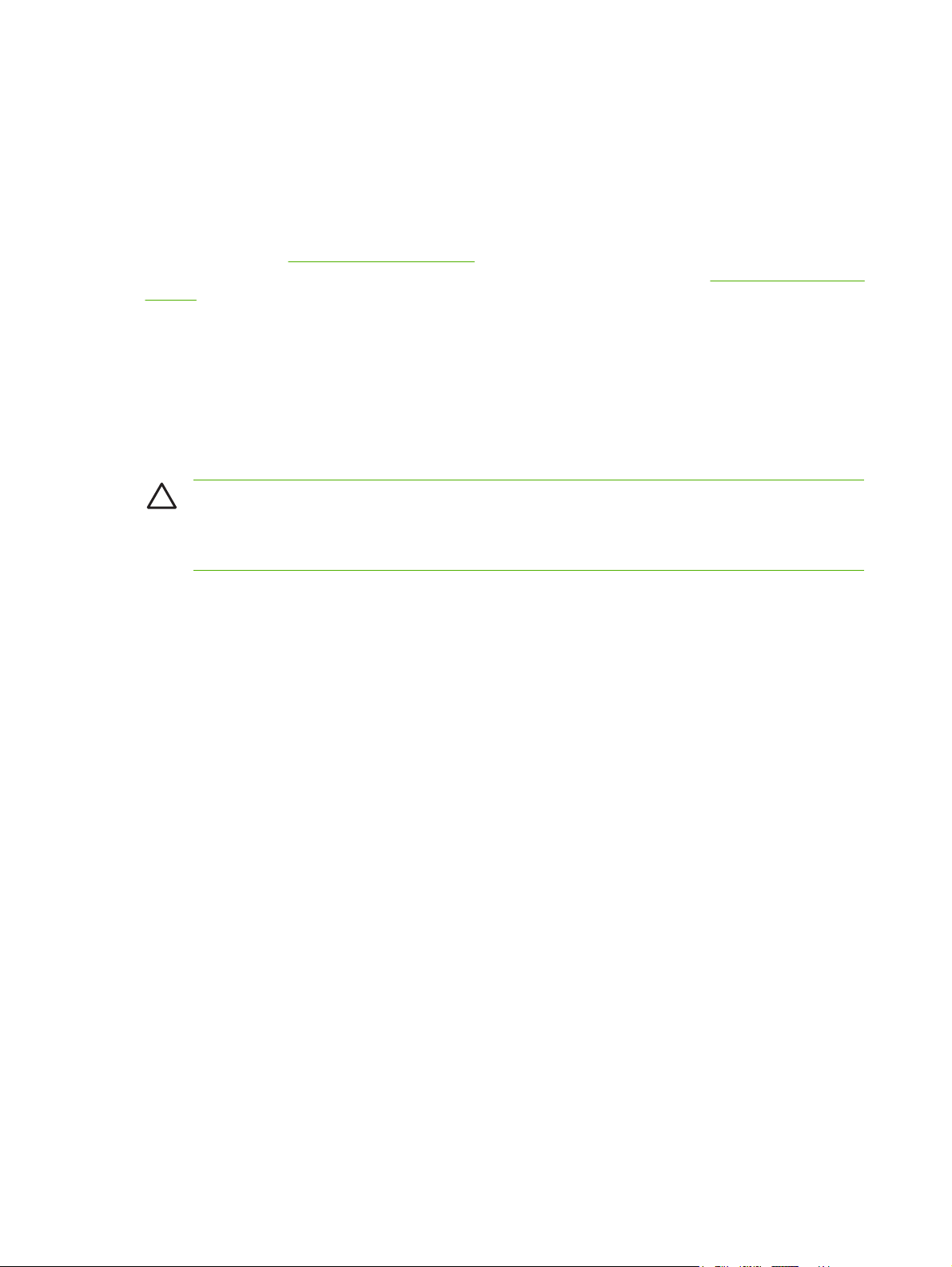
Selección de soportes de impresión
Con esta impresora se pueden utilizar muchos tipos de papel y otros soportes de impresión.
Antes de adquirir cualquier papel o formulario especializado en grandes cantidades, asegúrese de que
su proveedor de papel está familiarizado con los requisitos de los soportes de impresión especificados
en el documento HP LaserJet Printer Family Print Media Specification Guide.
Consulte la sección
Print Media Specification Guide. Si desea descargar una copia de la guía, vaya a
clj2700. Seleccione Manuals.
Cabe la posibilidad de que el papel cumpla todos los requisitos especificados en este capítulo o en el
documento HP LaserJet Printer Family Print Media Specification Guide y que aun así no se imprima
satisfactoriamente. Esto podría deberse a características anormales del ambiente de impresión o a
otras variables sobre las cuales HP no tiene ningún control (por ejemplo, niveles extremos de
temperatura o humedad).
Hewlett-Packard Company recomienda que pruebe cualquier papel antes de comprarlo en grandes
cantidades.
PRECAUCIÓN El empleo de papel que no cumpla con las especificaciones enumeradas en
este capítulo o en la guía de soportes de impresión podría causar problemas que requieran
servicio técnico. Este servicio no estará cubierto por la garantía de Hewlett-Packard ni por los
contratos de servicio técnico.
Consumibles y accesorios para pedir el documento HP LaserJet Printer Family
Tipo de papel que debe evitar
Estas impresoras aceptan múltiples tipos de papel. El empleo de papel que no cumpla con las
especificaciones podría perjudicar a la calidad de impresión e incrementar la probabilidad de que se
produzcan atascos.
No utilice papel muy rugoso.
●
www.hp.com/support/
No utilice papel con recortes o perforaciones distinto del papel perforado estándar.
●
No utilice formularios de varios ejemplares.
●
No utilice papel ya impreso o que ya pasó por una fotocopiadora.
●
No utilice papel con filigranas si va a imprimir patrones sólidos.
●
Papel que puede dañar la impresora
En raras ocasiones el papel puede dañar la impresora. Los siguientes tipos de papel deben evitarse
con el fin de que no se produzcan daños:
No utilice papel con grapas.
●
No utilice transparencias diseñadas para impresoras de inyección de tinta o para otras impresoras
●
de baja temperatura ni diseñadas para impresión monocroma. Utilice sólo transparencias
diseñadas para su uso con las impresoras HP Color LaserJet.
No utilice papel fotográfico diseñado para impresoras de inyección de tinta.
●
No utilice papel impreso en bajorrelieve o recubierto, ni soportes que produzcan emisiones
●
peligrosas o que se fundan, se desplacen o pierdan color al ser expuestos a una temperatura de
12 Capítulo 1 Información básica de la impresora ESWW
Page 23
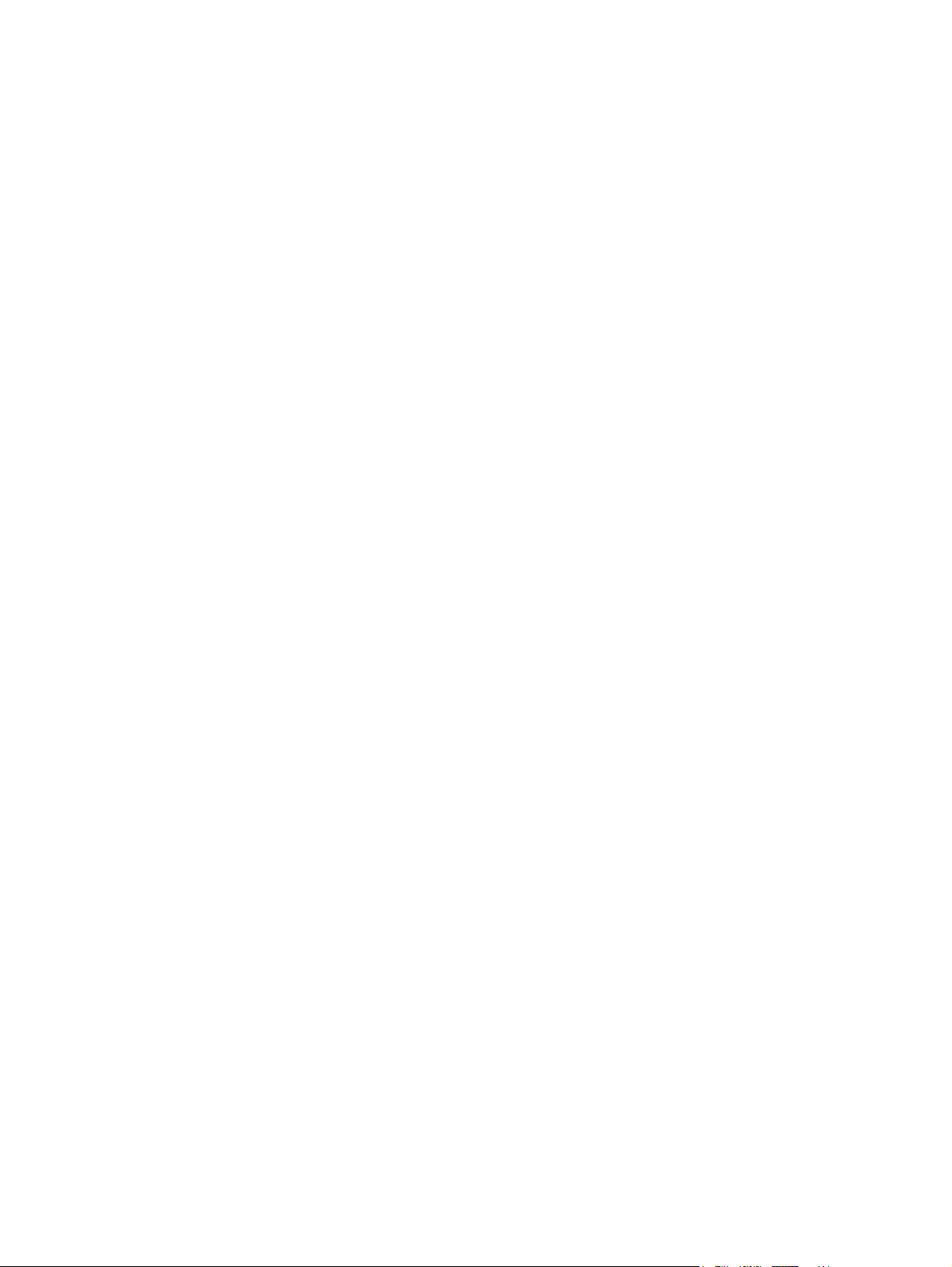
190 °C durante 0,1 segundos. No utilice tampoco papel con membrete impreso con tintas que no
puedan resistir dicha temperatura.
ESWW Selección de soportes de impresión 13
Page 24
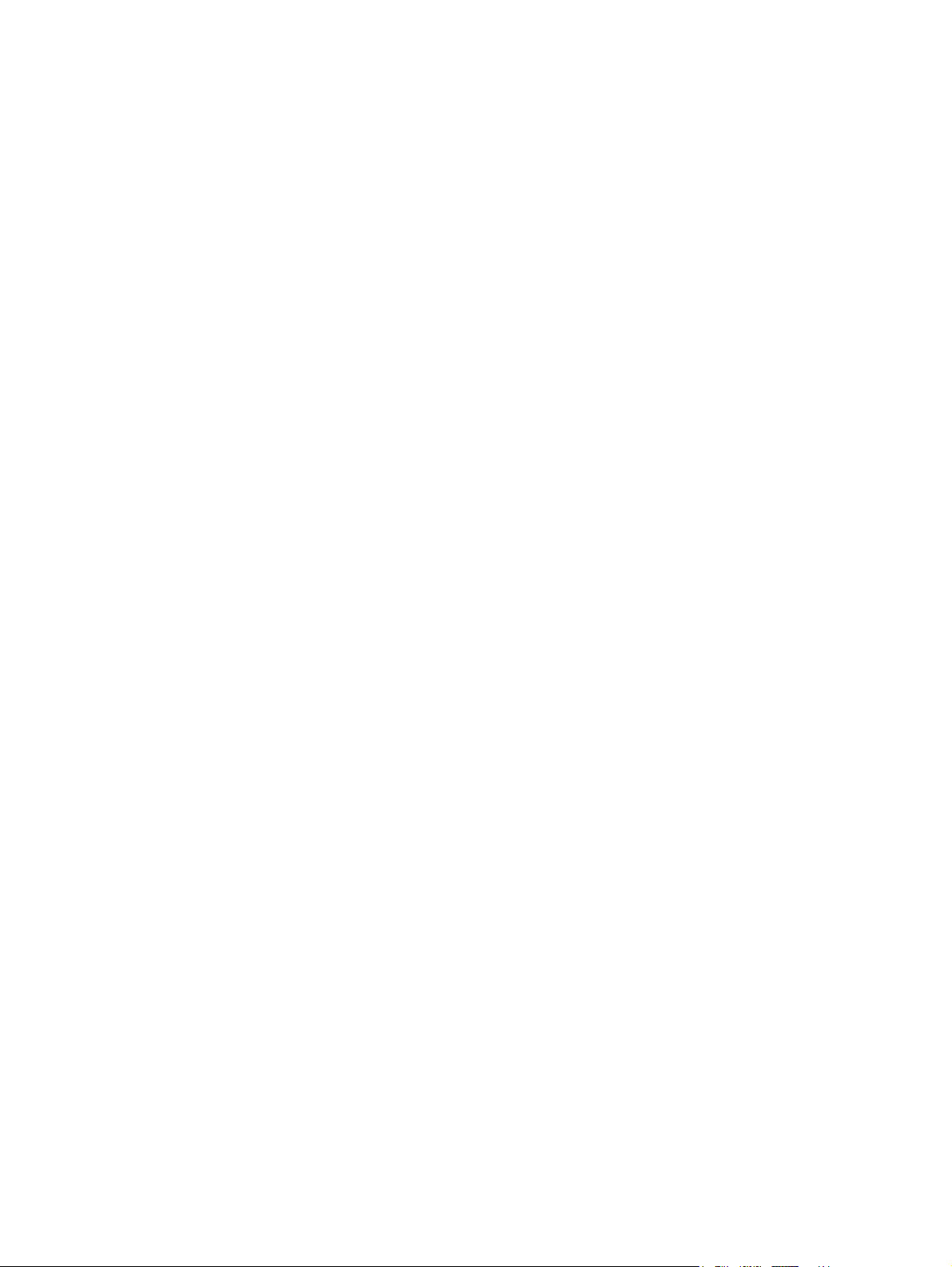
Entorno de impresión y almacenamiento
Lo ideal es que el entorno de impresión y almacenamiento de soportes esté a una temperatura cercana
a la temperatura ambiente y que no sea demasiado seco ni demasiado húmedo. No olvide que el papel
es higroscópico: absorbe y pierde la humedad rápidamente.
El calor hace que la humedad del papel se evapore, mientras que el frío hace que se condense en las
hojas. Los sistemas de calefacción y aire acondicionado eliminan la mayor parte de la humedad del
ambiente. Cuando el papel se abre para su uso, pierde humedad, lo que hace que aparezcan rallas y
borrones. El tiempo húmedo o los refrigeradores de agua pueden aumentar el nivel de humedad de un
lugar. Cuando el papel se abre para su uso, absorbe todo exceso de humedad, lo cual da lugar a
impresiones claras y aberraciones. Además, cuando el papel pierde y recupera humedad, es posible
que se deforme, lo cual puede causar atascos.
Por este motivo, el manejo y almacenamiento del papel son tan importantes como el propio proceso
de fabricación del papel. Las condiciones ambientales del lugar en que se almacena el papel afectan
directamente a la calidad de impresión y al proceso de alimentación.
Considere la posibilidad de comprar cantidades de papel que sea previsible que vayan a usarse en un
periodo de tiempo breve, de unos tres meses. Cuando el papel se almacena durante periodos largos,
puede sufrir condiciones de calor y humedad extremas que pueden estropearlo. Es importante la
planificación para evitar que se puedan estropear cantidades grandes de papel.
El papel contenido en una resma precintada puede mantenerse estable durante varios meses antes de
su uso. Los paquetes de papel abiertos se estropean más fácilmente por causas ambientales, sobre
todo si no disponen de un envoltorio con protección frente a la humedad.
Es preciso realizar un mantenimiento adecuado de las condiciones ambientales del lugar de
almacenamiento de los soportes con el fin de garantizar el rendimiento óptimo de la impresora. Se
recomienda una temperatura de entre 20 °C y 24 °C (68 °F a 75 °F), con una humedad relativa de entre
el 45% y el 55%. Las siguientes directrices le ayudarán a evaluar las condiciones ambientales de
almacenamiento del papel:
El soporte de impresión debe almacenarse a una temperatura cercana a la temperatura ambiente.
●
El aire no debería ser demasiado seco ni demasiado húmedo, para limitar las propiedades
●
higroscópicas del papel.
La mejor forma de guardar una resma de papel abierta es volver a cerrarla bien en un paquete
●
con protección frente a la humedad. Si el ambiente de impresión está expuesto a condiciones
extremas, saque del paquete sólo la cantidad de papel que vaya a usar durante el día, para evitar
que la humedad provoque cambios indeseados.
No almacene papel ni soportes de impresión cerca de fuentes de calefacción o aire acondicionado,
●
ni de puertas o ventanas que se abran con frecuencia.
14 Capítulo 1 Información básica de la impresora ESWW
Page 25

Impresión en soportes especiales
Transparencias
Tome las transparencias por los bordes. La grasa de los dedos puede afectar a la calidad de la
●
impresión.
Utilice solamente transparencias recomendadas para esta impresora. Hewlett-Packard
●
recomienda utilizar las Transparencias HP Color LaserJet con esta impresora. Los productos HP
están diseñados para utilizarse conjuntamente con el fin de optimizar los resultados de impresión.
En la aplicación de software o en el controlador de la impresora, seleccione Transparencia como
●
tipo de soporte o imprima desde una bandeja que esté configurada para transparencias.
PRECAUCIÓN Las transparencias que no hayan sido diseñadas para la impresión láser se
derretirán en la impresora, lo cual le causará daños.
Papel satinado
En la aplicación de software o en el controlador, seleccione SATINADO como tipo de soporte o
●
imprima desde una bandeja que esté configurada para papel satinado.
Como esto afectará a todos los trabajos de impresión, es importante restaurar la configuración
●
original de la impresora una vez que se termine de imprimir el trabajo. Para obtener más
información, consulte la sección
Configuración de bandejas.
Papel coloreado
El nivel de calidad del papel coloreado debe ser igual que el del papel xerográfico blanco.
●
Los pigmentos utilizados deben resistir la temperatura de fusión de la impresora, que es de 190 °C
●
durante 0,1 segundos sin deteriorarse.
No utilice papel con recubrimientos coloreados aplicados después de producirse el papel.
●
La impresora crea colores imprimiendo patrones de puntos, superponiéndolos y variando el
●
espacio entre los mismos para producir los diversos colores. Si se cambian las intensidades o el
color del papel, varían también las intensidades de los colores impresos.
Sobres
Deben seguirse las siguientes recomendaciones para que no haya problemas durante la impresión de
sobres y evitar que se produzcan atascos en la impresora:
En la aplicación de software o en el controlador de la impresora, seleccione Sobre como tipo de
●
soporte, o bien configure la bandeja 1 para sobres. Consulte la sección
bandejas.
El peso de los sobres no deberá superar los 90 g/m
●
Los sobres deben estar planos.
●
No utilice sobres con ventanas o grapas.
●
Configuración de
2
.
ESWW Impresión en soportes especiales 15
Page 26
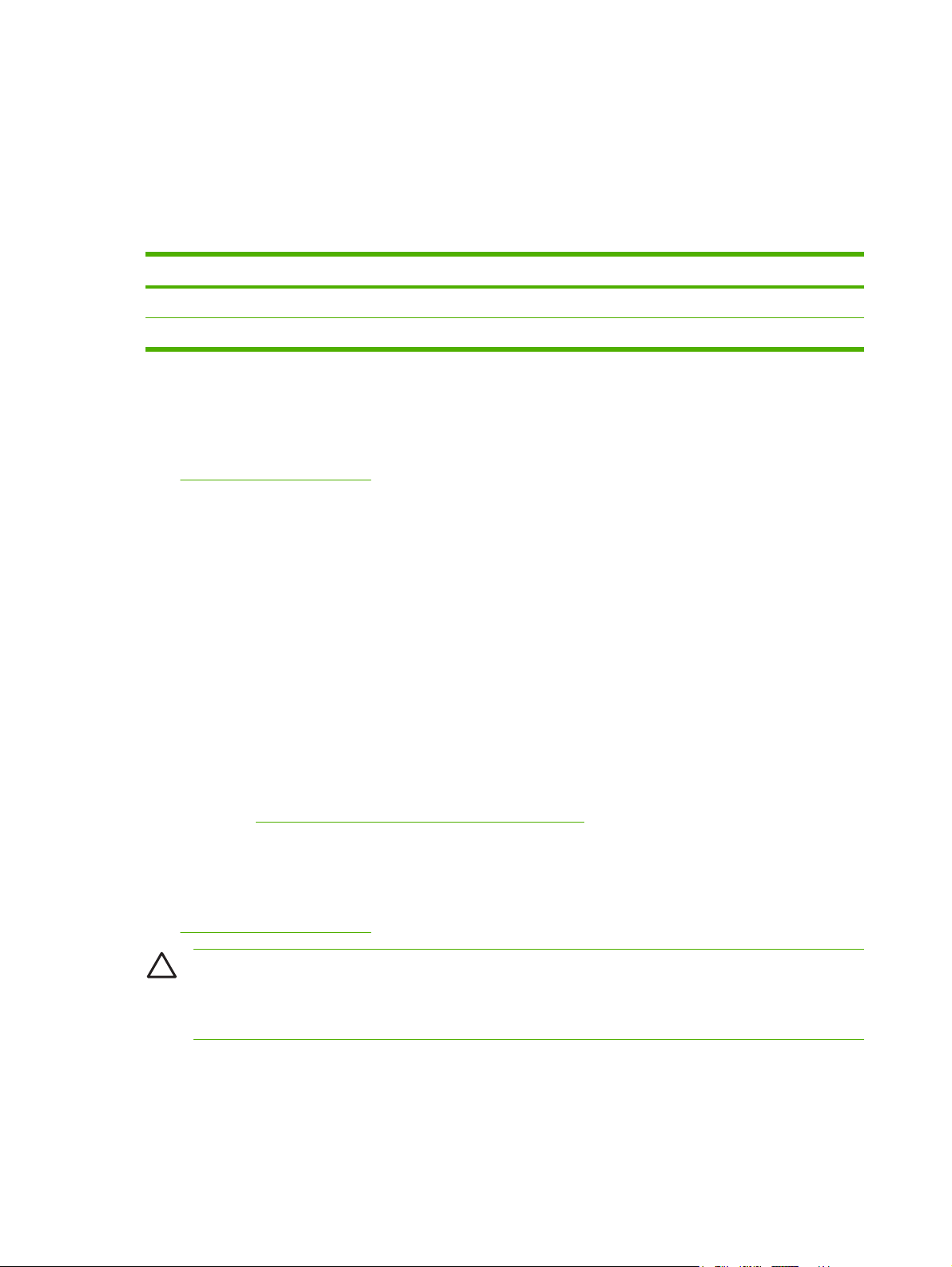
●
●
Si el software no formatea automáticamente un sobre, especifique Horizontal como orientación de la
página en el programa de software. Utilice las instrucciones de la siguiente tabla para establecer los
márgenes de las direcciones de remitente y destinatario en sobres de formato Comercial n° 10 o DL.
Tipo de dirección Margen izquierdo Margen superior
Remitente 15 mm 15 mm
Destinatario 102 mm 51 mm
Etiquetas
●
●
●
Los sobres no deben estar arrugados, rotos o dañados de ninguna manera.
Los sobres con tiras adhesivas desechables deben utilizar materiales adhesivos que soporten el
calor y la presión del proceso de fusión de la impresora.
En la aplicación de software o en el controlador de la impresora, seleccione Etiquetas como tipo
de soporte, o bien configure la bandeja 1 o la bandeja 2 para etiquetas. Consulte la sección
Configuración de bandejas.
Asegúrese de que el material adhesivo de las etiquetas tolera temperaturas de 190 °C durante
0,1 segundos.
Compruebe que no haya material adhesivo expuesto entre las etiquetas. Las zonas expuestas
pueden hacer que las etiquetas se despeguen durante la impresión, lo que provocaría atascos en
la impresora. El material adhesivo expuesto también puede dañar los componentes de la
impresora.
No introduzca en la impresora la misma hoja de etiquetas más de una vez.
●
Verifique que las etiquetas estén planas.
●
No utilice etiquetas que presenten arrugas, burbujas u otros indicios de daños.
●
Papel pesado
Para obtener más información sobre el tipo de papel pesado compatible en cada bandeja, consulte
●
la sección
En la aplicación de software o en el controlador de la impresora, seleccione Pesado o Cartulina
●
como tipo de soporte o imprima desde una bandeja que esté configurada para papel pesado. Dado
que esto afectará a todos los trabajos de impresión, es importante restaurar la configuración
original de la impresora una vez que se termine de imprimir el trabajo. Consulte la sección
Configuración de bandejas.
PRECAUCIÓN Por lo general, se recomienda no utilizar papel con un peso superior a la
especificación recomendada de soporte para esta impresora. De hacerlo, es posible que se
alimente incorrectamente o se atasque el papel, disminuya la calidad de impresión y se
desgasten excesivamente los componentes mecánicos.
Especificaciones de los soportes de impresión.
16 Capítulo 1 Información básica de la impresora ESWW
Page 27
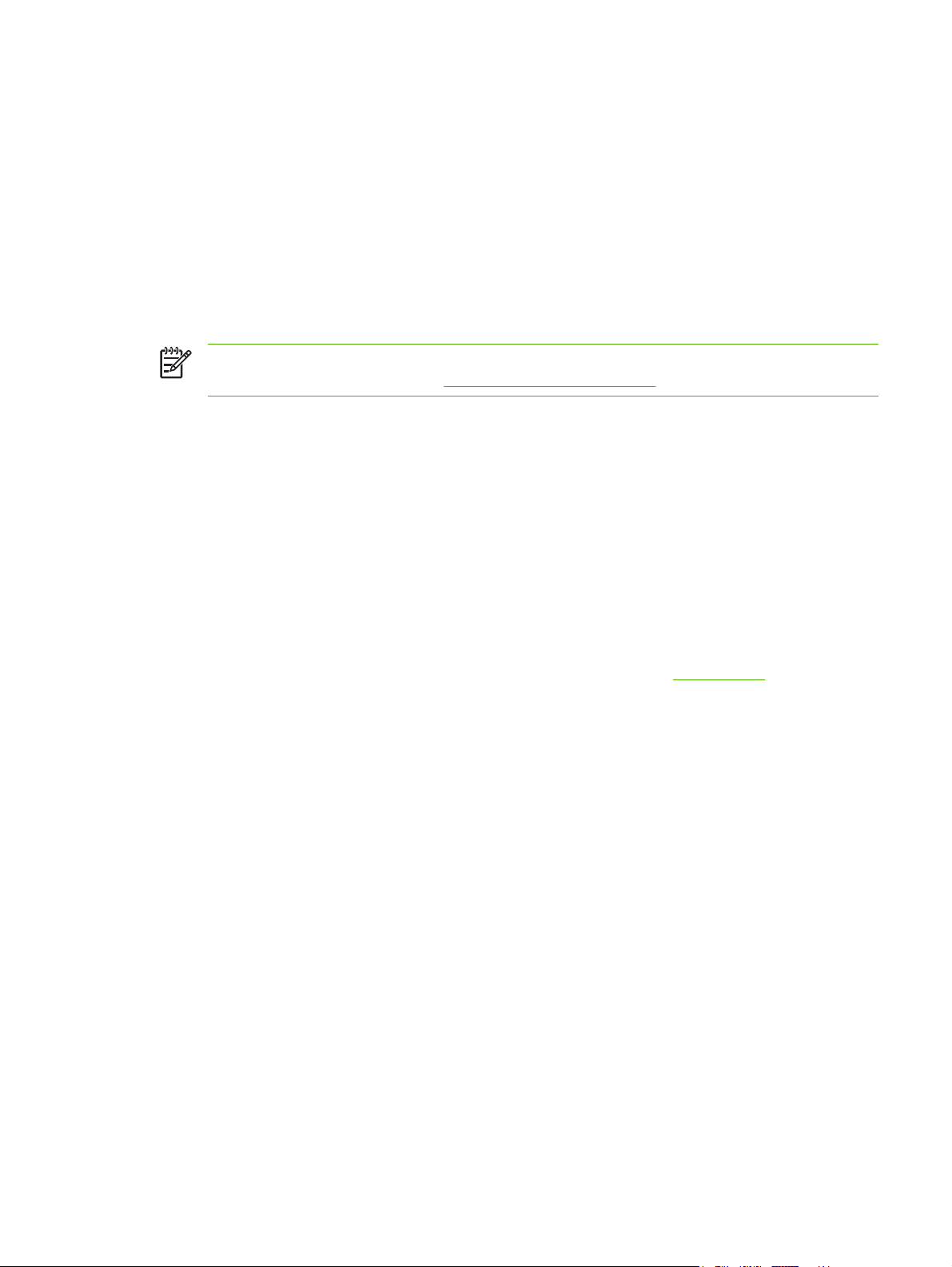
Formularios preimpresos y papel con membrete
Los formularios y el papel con membrete deben estar impresos con tintas resistentes al calor que
●
no se fundan, se evaporen o emitan sustancias peligrosas a la temperatura de fusión de la
impresora, que es aproximadamente de 190 °C durante 0,1 segundos.
Las tintas no deben ser inflamables y no deberían dañar ningún rodillo de la impresora.
●
Los formularios y el papel con membrete deben almacenarse en un paquete a prueba de humedad
●
para evitar cambios durante el almacenamiento.
Antes de cargar papel preimpreso en la impresora, verifique que la tinta del papel esté seca.
●
Durante el proceso de fusión, la tinta mojada puede desaparecer del papel preimpreso.
Nota Para obtener más información sobre cómo cargar papel con membrete y formularios
preimpresos, consulte la sección
Carga de soportes especiales.
Papel reciclado
Esta impresora es compatible con el papel reciclado. El papel reciclado debe cumplir las mismas
especificaciones del papel estándar. Consulte el documento HP LaserJet Printer Family Print Media
Guide. Hewlett-Packard recomienda que el papel reciclado no contenga más del 5% de madera
triturada.
Soportes para HP LaserJet
Hewlett-Packard ofrece una gran variedad de soportes fabricados específicamente para las impresoras
HP LaserJet. Los productos HP están diseñados para utilizarse conjuntamente con el fin de optimizar
los resultados de impresión.
Para obtener más información sobre soportes para HP LaserJet, vaya a
www.hp.com.
ESWW Impresión en soportes especiales 17
Page 28
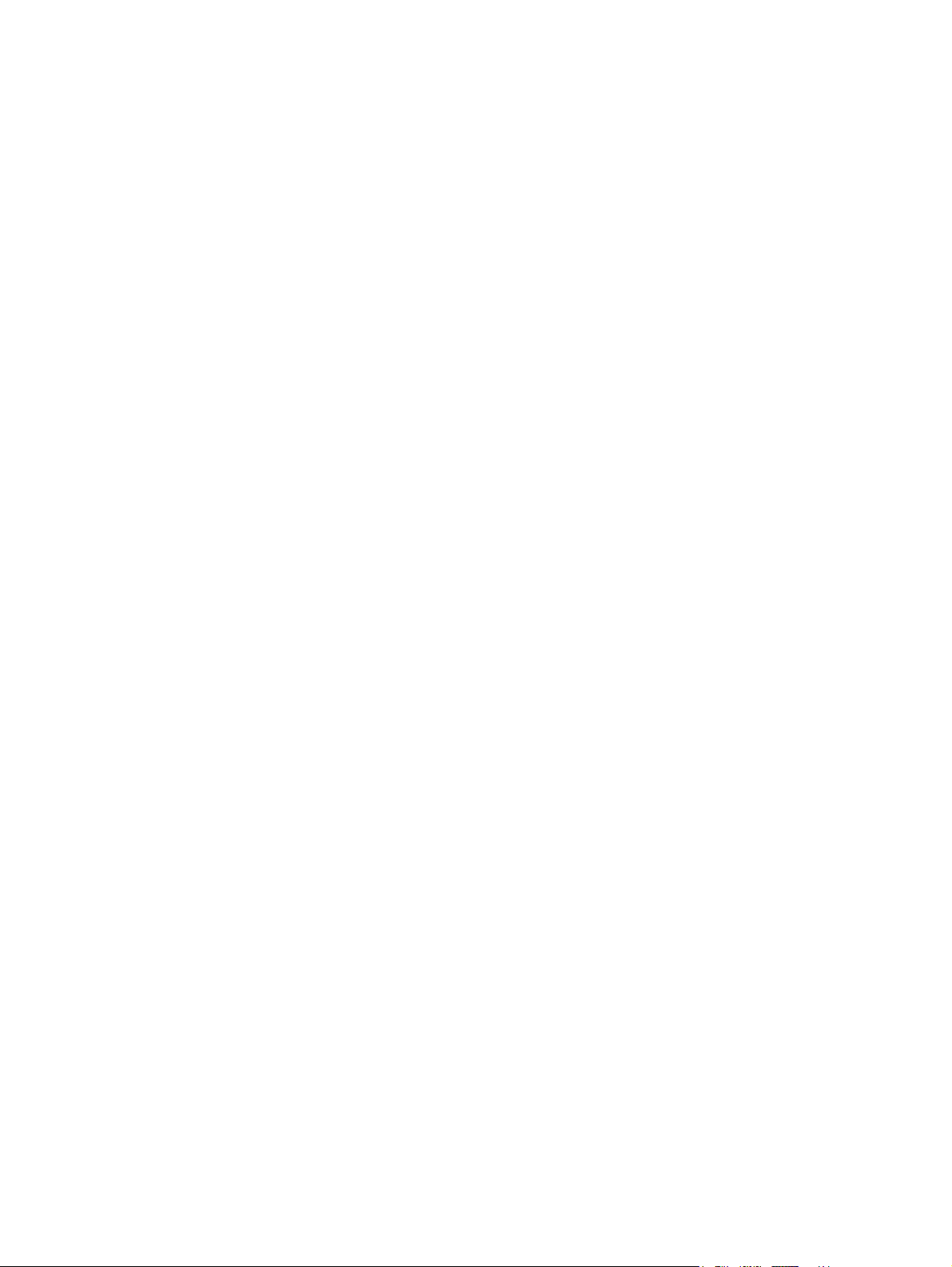
18 Capítulo 1 Información básica de la impresora ESWW
Page 29
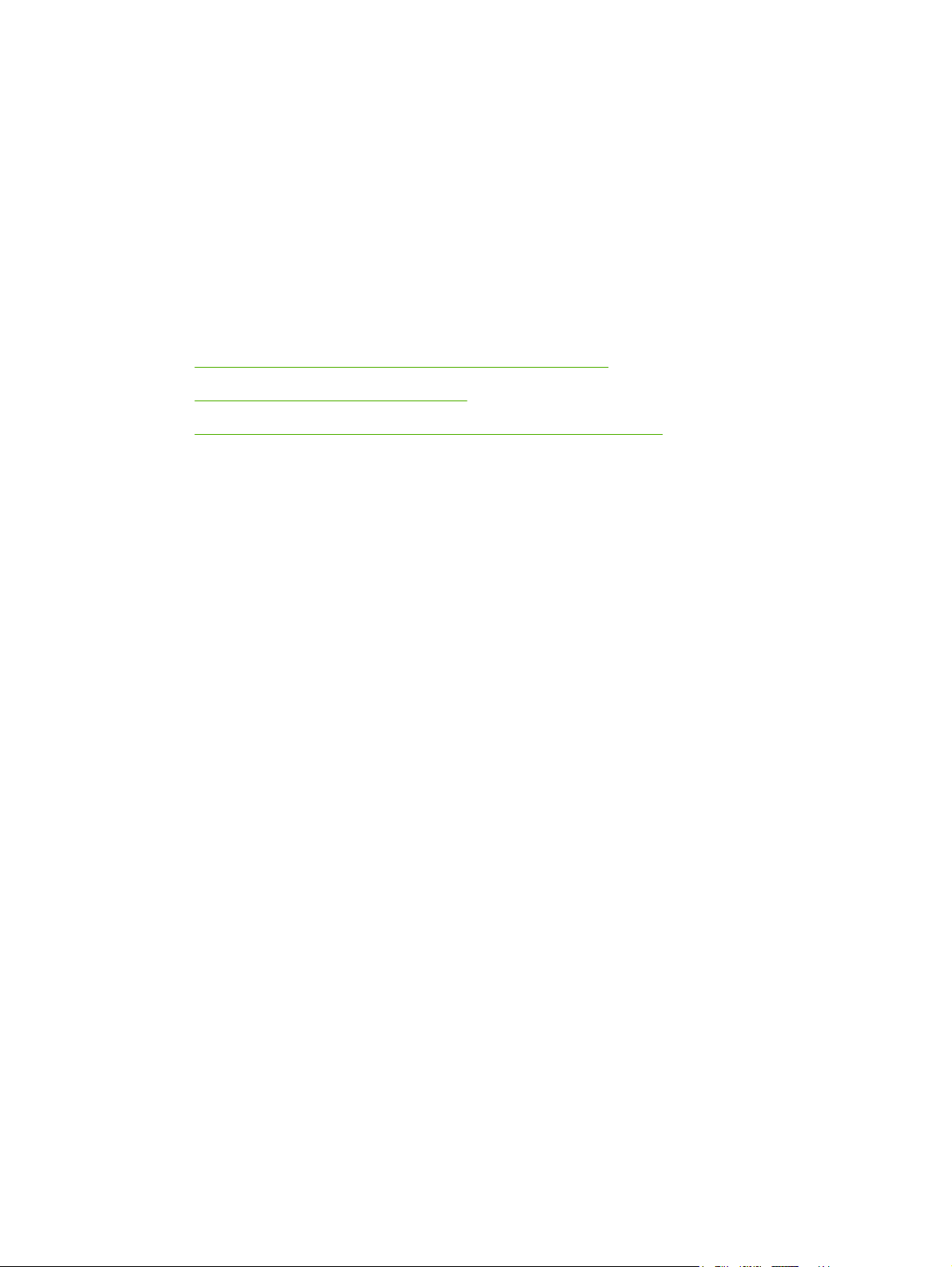
2 Panel de control
Esta sección ofrece información sobre las características del panel de control.
Familiarización con las características del panel de control
●
Uso de los menús del panel de control
●
Uso del panel de control de la impresora en entornos compartidos
●
ESWW 19
Page 30
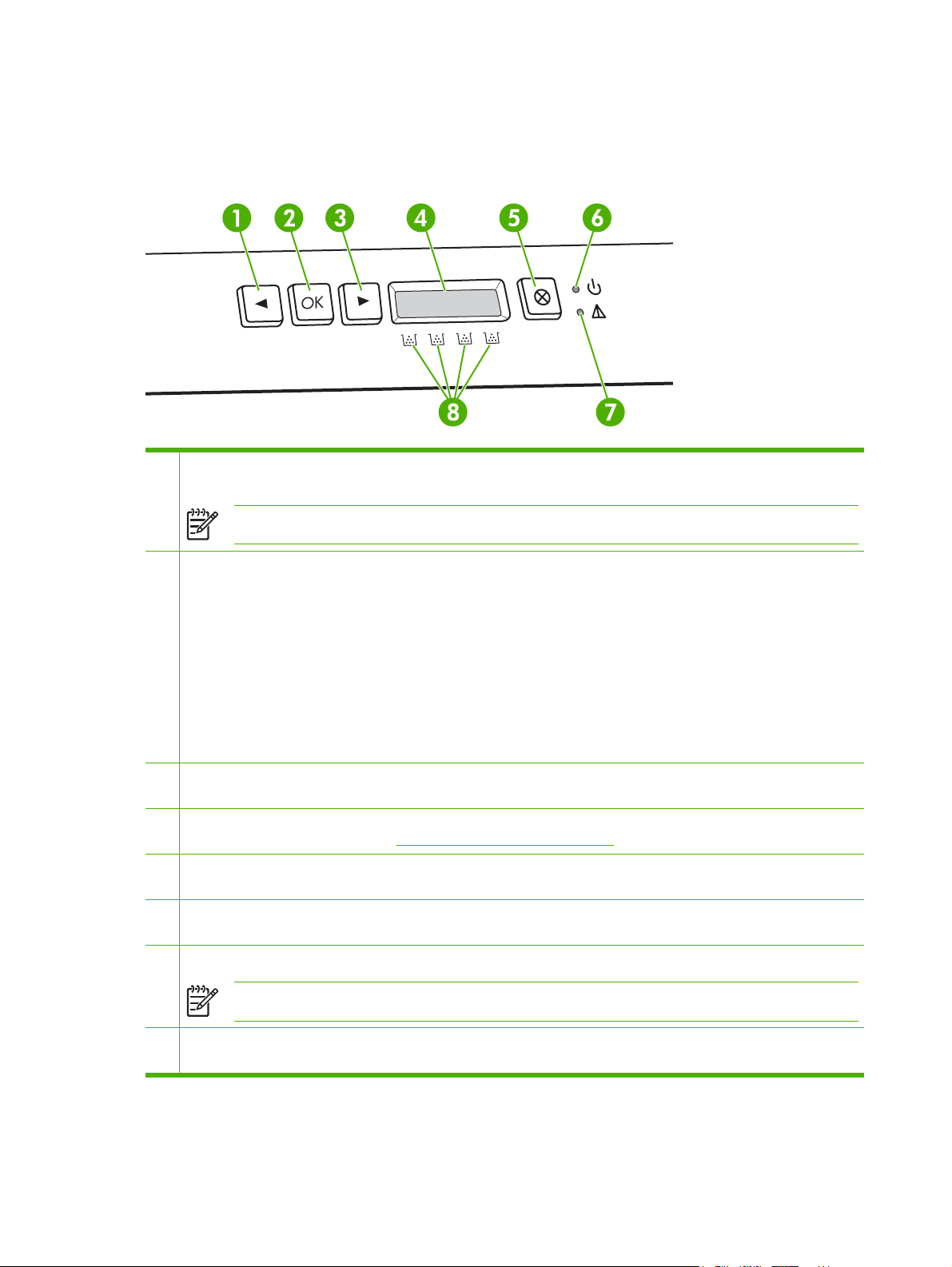
Familiarización con las características del panel de control
En el panel de control de la impresora se encuentran los siguientes botones y luces:
1 Botón Flecha hacia la izquierda (<): pulse este botón para navegar por los menús o para disminuir el valor que aparece
en el visor.
Nota Pulse ambos botones de flecha al mismo tiempo para imprimir una página de demostración.
2 Botón OK: Pulse el botón OK para realizar las siguientes acciones:
Abrir los menús del panel de control.
●
Seleccionar un elemento del menú.
●
Eliminar algunos errores de la impresora.
●
Continuar con la impresión después de volver a cargar la bandeja.
●
Confirmar que se está utilizando un consumible que no es de HP.
●
Hacer que la impresora vuelva al estado Preparado cuando la luz Preparada parpadee.
●
3 Botón Flecha hacia la derecha (>): pulse este botón para navegar por los menús o para aumentar el valor que aparece
en el visor.
4 Visor: el visor proporciona información sobre la impresora. Utilice los menús del visor para establecer la configuración
de la impresora. Consulte la sección
5 Botón Cancelar trabajo (X): pulse este botón para cancelar un trabajo de impresión cuando la luz Atención esté
parpadeando. También puede pulsar este botón para salir de los menús del panel de control.
6 Luz Preparada (verde): la luz Preparada se enciende cuando la impresora esté lista para imprimir. Parpadea cuando la
impresora está recibiendo los datos de impresión.
7 Luz Atención (ámbar): La luz Atención parpadea cuando hay un cartucho de impresión vacío.
Nota La luz Atención no parpadea si hay más de un cartucho de impresión vacío.
8 Indicador de estado del cartucho de impresión: los indicadores muestran el nivel de consumo de cada cartucho de
impresión (negro, amarillo, cian y magenta).
Uso de los menús del panel de control.
20 Capítulo 2 Panel de control ESWW
Page 31

Si el nivel de consumo es desconocido, aparece el símbolo ?. Esto puede darse en las siguientes circunstancias:
Falta el cartucho de impresión o no se encuentra correctamente instalado.
●
El cartucho de impresión está defectuoso.
●
Puede que el cartucho de impresión no sea de HP.
●
ESWW Familiarización con las características del panel de control 21
Page 32

Uso de los menús del panel de control
Para utilizar los menús
1. Pulse OK para abrir los menús.
2. Pulse < o > para navegar por las listas.
3. Pulse OK para seleccionar la opción apropiada. Aparece un asterisco (*) junto a la selección activa.
4. Pulse X para salir del menú sin guardar los cambios.
Las secciones siguientes describen las opciones de cada uno de los menús principales:
Menú Informes
●
Menú Configurar sistema
●
Menú Configuración de red (sólo para la impresora HP Color LaserJet 2700n)
●
Menú Servicio
●
Menú Informes
Utilice el menú Informes para imprimir informes que proporcionen información sobre la impresora.
Elemento de menú Descripción
Página de demostración Imprime una página en color para demostrar la calidad de impresión.
Estructura de los menús Imprime un mapa de la disposición de los menús del panel de control. Se enumeran
Config. informe Imprime una lista con la configuración de la impresora. Incluye información de red
Estado de consumibles Imprime el estado de cada cartucho de impresión, incluida la siguiente
Informe de red Imprime una lista de todas las configuraciones de red de la impresora (sólo
Página de uso Enumera las páginas PCL, PCL 6, PS, páginas atascadas o mal alimentadas en la
Registro de uso de color Imprime un informe que muestra el nombre de usuario, el nombre de la aplicación
Lista de fuentes PCL Imprime una lista de todas las fuentes PCL que se encuentran instaladas.
los valores activos de cada menú.
cuando la impresora se encuentra conectada a una red.
información:
Número estimado de páginas restantes
●
Número de pieza
●
Número de páginas impresas
●
impresora HP Color LaserJet 2700n).
impresora, páginas en color o monocromo (blanco y negro), e informa del recuento
de páginas.
e información de uso de color por trabajo.
Lista de tipos PS Imprime una lista de todas las fuentes PostScript (PS) que se encuentran instaladas.
Lista de fuentes PCL6 Imprime una lista de todas las fuentes PCL6 que se encuentran instaladas.
Página de servicio Imprime el informe de servicio.
22 Capítulo 2 Panel de control ESWW
Page 33

Menú Configurar sistema
Utilice este menú para establecer la configuración básica de la impresora. El menú Configurar
sistema consta de varios submenús. En la siguiente tabla se describe cada uno de ellos.
Elemento de menú Elemento de submenú Elemento de submenú Descripción
Idioma Permite seleccionar el idioma en que se
Configurar papel Tamaño de papel
predeterminado
Tipo de papel
predeterminado
Bandeja 1 Tamaño de papel
Bandeja 2 Tamaño de papel
Si no hay papel Esperar siempre
Carta
A4
Legal
Aparece una lista con los
tipos de soportes
disponibles.
Tipo de papel
Tipo de papel
Anular
Cancelar
muestran los mensajes del visor del
panel de control y los informes de
impresión.
Permite seleccionar el tamaño de
impresión de informes internos o de
cualquier trabajo de impresión que no
especifique el tamaño.
Permite seleccionar el tipo de soporte
para la impresión de informes internos o
de cualquier trabajo de impresión que no
especifique el tipo.
Permite seleccionar el tamaño y tipo
predeterminados para la bandeja 1 de la
lista de tamaños y tipos disponibles.
Permite seleccionar el tamaño y tipo
predeterminados para la bandeja 2 de la
lista de tamaños y tipos disponibles.
Permite seleccionar el modo en que la
impresora reaccionará cuando un
trabajo de impresión necesite un tamaño
o tipo que no se encuentre disponible o
cuando la bandeja especificada se
encuentre vacía.
Calidad de impresión Calibrar color Tras encender
Calibrar ahora
Seleccione Esperar siempre para hacer
que la impresora espere hasta que
cargue el soporte correcto y pulse OK.
Ésta es la configuración
predeterminada.
Seleccione Anular para imprimir en un
tipo o tamaño distinto después de un
tiempo de espera especificado.
Seleccione Cancelar para cancelar
automáticamente un trabajo de
impresión después de un tiempo de
espera especificado.
Si selecciona Anular o Cancelar, el
panel de control le pedirá que
especifique el número de segundos de
espera. Pulse > para aumentar el tiempo
hasta un máximo de 3.600 segundos.
Pulse < para disminuir el tiempo.
Tras encender: permite seleccionar
cuándo desea que la impresora realice
el calibrado después de encenderla. La
configuración predeterminada es
15 minutos.
ESWW Uso de los menús del panel de control 23
Page 34

Elemento de menú Elemento de submenú Elemento de submenú Descripción
Calibrar ahora: la impresora realiza el
calibrado inmediatamente. Si se está
procesando un trabajo, la impresora
realiza el calibrado una vez finalizado el
trabajo. Si el visor muestra un mensaje
de error, deberá eliminar el error
primero.
Si consumible de color
vacío
Sustituya consumibles Ignorar agotado
Cartucho bajo de tinta (1-20) El umbral de porcentaje determina el
Detener
Contin. negro
Detener si agotado
Seleccione Detener para interrumpir la
impresión hasta que se sustituya el
cartucho vacío.
Seleccione Contin. negro para que los
trabajos de impresión en color se
impriman en modo monocromo (blanco
y negro) hasta que se sustituya el
cartucho vacío.
Ignorar agotado: si la impresora
determina que un cartucho de impresión
está vacío, puede continuar con la
impresión hasta que note un descenso
en la calidad de la misma.
Detener si agotado: si la impresora
determina que un cartucho de impresión
está vacío, debe reemplazar el cartucho
antes de continuar con la impresión.
Ésta es la configuración
predeterminada.
momento en el que la impresora
comienza a informar de un nivel bajo de
tóner. El mensaje aparece en el visor del
panel de control o en el LED del tóner, si
lo hay. La configuración predeterminada
es 10%.
Restringir color Activar color
Desactivar color
Fuente Courier Normal
Oscura
Contraste de pantalla Medio
Oscuro
Más oscuro
Más claro
Claro
Selecciona una versión de la fuente
Permite seleccionar el nivel de contraste
Seleccione Activar color para que el
trabajo se imprima en modo monocromo
(blanco y negro) o en color, según las
especificaciones del mismo.
Seleccione Desactivar color para
desactivar la impresión en color. Todos
los trabajos se imprimirán en modo
monocromo (blanco y negro).
Courier. La versión predeterminada es
Normal.
del visor. La configuración
predeterminada es Medio.
24 Capítulo 2 Panel de control ESWW
Page 35

Menú Configuración de red (sólo para la impresora HP Color LaserJet 2700n)
Utilice este menú para establecer los valores de configuración de red.
Elemento de menú Elemento de submenú Descripción
Configurar TCP/IP Automático
Velocidad de transferencia Automático
Restaurar valores
predeterminados
Menú Servicio
Utilice este menú para restaurar la configuración predeterminada, limpiar la impresora y activar modos
especiales que afectarán a los resultados de impresión.
Elemento de menú Descripción
Seleccione Automático para realizar la
Manual
10T Completo
10T Medio
100TX Completo
100TX Medio
Pulse OK para restaurar los valores predeterminados
configuración de TCP/IP automáticamente.
Seleccione Manual para configurar la dirección IP, la
máscara de subred y la puerta de enlace
predeterminada de forma manual.
La impresora detectará automáticamente la
velocidad de transferencia correcta para la red.
Utilice este menú para establecer la velocidad de
transferencia de forma manual, si es necesario.
Una vez establecida la velocidad de transferencia, la
impresora se reinicia automáticamente.
de la configuración de red.
Restaurar valores predeterminados Toma los valores predeterminados de fábrica como configuración personalizada.
Modo limpieza Utilice esta opción para limpiar la impresora si observa manchas de tóner u otras
marcas en los resultados de impresión. El proceso de limpieza elimina el polvo y el
exceso de tóner de la ruta del papel.
Si selecciona este elemento, la impresora le solicita que cargue papel normal en la
bandeja 1 y que, a continuación, pulse OK para iniciar el proceso de limpieza.
Espere a que se complete el proceso. Deseche la página que imprima.
Velocidad USB Establece la velocidad del puerto USB en velocidad alta o máxima. Para que la
impresora funcione a alta velocidad, debe tener la opción de alta velocidad activada
y estar conectada a un controlador de host EHCI que también funcione a alta
velocidad. Este elemento del menú no refleja la velocidad de funcionamiento real
de la impresora.
Menos ondulación Si las páginas impresas salen onduladas continuamente, utilice esta opción para
Impresión en archivo Si desea imprimir páginas que se almacenarán durante un período de tiempo largo,
establecer en la impresora un modo que reduce la ondulación.
La configuración predeterminada es Desactivado.
utilice esta opción para establecer en la impresora un modo que reduce el polvo y
las manchas de tóner.
La configuración predeterminada es Desactivado.
ESWW Uso de los menús del panel de control 25
Page 36

Uso del panel de control de la impresora en entornos compartidos
Si la impresora se comparte con otros usuarios, deben seguirse estas instrucciones para garantizar su
correcto funcionamiento:
Póngase en contacto con el administrador del sistema antes de realizar cambios en la
●
configuración del panel de control. Si modifica la configuración del panel de control, pueden verse
afectados otros trabajos de impresión.
Consulte con los demás usuarios antes de cambiar la fuente predeterminada de la impresora o
●
transferir fuentes en disco a la impresora. La coordinación de estas operaciones conserva memoria
y evita la obtención de resultados inesperados de la impresora.
Tenga presente que al cambiar los lenguajes de la impresora, como el cambio de PostScript
●
emulado a PCL, afecta a los resultados de impresión de los otros usuarios.
Nota Es posible que el sistema operativo de la red proteja automáticamente el trabajo de
impresión de cada usuario de los efectos de otros trabajos de impresión. Consulte con el
administrador del sistema para obtener más información.
26 Capítulo 2 Panel de control ESWW
Page 37

3 Configuración de E/S
Este capítulo describe cómo conectar la impresora a un ordenador o red.
Configuración de USB
●
Configuración de red (sólo HP Color LaserJet 2700n)
●
ESWW 27
Page 38

Configuración de USB
Todos los modelos de impresoras son compatibles con las conexiones USB. El puerto USB está situado
en el lado derecho de la impresora.
Conexión del cable USB
Conecte el cable USB a la impresora. Conecte el otro extremo del cable USB al equipo.
Figura 3-1 Conexión del puerto USB
1 Puerto USB
2 Cable USB
28 Capítulo 3 Configuración de E/S ESWW
Page 39

Configuración de red (sólo HP Color LaserJet 2700n)
Puede que sea necesario configurar algunos parámetros de red en la impresora. Estos parámetros se
pueden configurar desde el panel de control de la impresora, el servidor Web incorporado o, en los
sistemas operativos con Windows, desde el software HP ToolboxFX.
Configuración de la impresora para utilizarla en red
Hewlett-Packard recomienda que utilice el instalador de software de HP que se encuentra en los CDROM suministrados junto con la impresora para configurar los controladores de la impresora para redes.
Para establecer una configuración de red conectada mediante puerto (impresión en
modo directo o de igual a igual)
En esta configuración, la impresora se conecta directamente a la red y todos los ordenadores de la red
imprimen directamente en la impresora.
1. Conecte la impresora directamente a la red introduciendo el cable de red en el puerto de red de
la impresora.
2. En la impresora, utilice el panel de control para imprimir una página de configuración. Consulte la
sección
3. Introduzca el CD-ROM de la impresora en su ordenador. Si no se inicia el instalador de software,
busque el archivo HPSETUP.EXE del CD-ROM y haga doble clic en el mismo.
Menú Informes.
4. Haga clic en Instalar.
5. En la pantalla Bienvenido, haga clic en Siguiente.
6. En la pantalla Actualizaciones del instalador, haga clic en Sí para buscar actualizaciones del
instalador en la Web.
7. En la pantalla Opciones de instalación de Windows 2000/XP, elija la opción de instalación.
Hewlett-Packard recomienda la instalación típica, si el sistema lo admite.
8. En la pantalla Contrato de licencia, lea el acuerdo, indique que acepta los términos y condiciones
y haga clic en Siguiente.
9. En la pantalla HP Extended Capabilities (Funciones ampliadas de HP ) de Windows 2000/XP,
elija si desea las funciones ampliadas y, a continuación, haga clic en Siguiente.
10. En la pantalla Carpeta de destino, elija la carpeta de destino y haga clic en Siguiente.
11. En la ventana Preparado para instalar, haga clic en Siguiente para comenzar la instalación.
Nota Si desea cambiar la configuración, en lugar de hacer clic en Siguiente, haga clic
en Atrás para volver a las pantallas anteriores y, a continuación, modifique los valores.
12. En la pantalla Tipo de conexión, seleccione A través de la red y, haga clic en Siguiente.
13. En la pantalla Identificar impresora, identifique la impresora buscándola o especificando una
dirección de hardware o IP, que encontrará en la página de configuración que imprimió
anteriormente. En la mayoría de los casos se asigna una dirección IP, pero puede cambiarla
ESWW Configuración de red (sólo HP Color LaserJet 2700n) 29
Page 40

haciendo clic en Especificar una impresora mediante la dirección en la pantalla Identificar
impresora. Haga clic en Siguiente.
14. Deje que el proceso de instalación finalice.
Utilización del servidor Web incorporado en la herramienta HP ToolboxFX
Puede utilizar el servidor Web incorporado (EWS) o HP ToolboxFX para ver o cambiar la
configuración IP. Para acceder al servidor Web incorporado, escriba la dirección IP de la impresora en
la línea de dirección del navegador.
Para obtener información detallada sobre el uso del servidor Web incorporado y del software
HP ToolboxFX, incluyendo instrucciones sobre cómo abrir estas herramientas, consulte
servidor Web incorporado y Uso de HP ToolboxFX.
En la ficha Conexión a red (EWS) o en la ficha Configuración de red (HP ToolboxFX), puede cambiar
las siguientes configuraciones:
Nombre de host
●
Dirección IP manual
●
Máscara de subred manual
●
Puerta de enlace predeterminada manual
●
Uso del
Nota Si cambia la configuración de red puede que necesite cambiar la URL del navegador
antes de poder comunicarse de nuevo con la impresora. La impresora estará fuera de servicio
durante varios segundos mientras se reinicia la red.
Establecimiento de una contraseña de sistema
Utilice la herramienta HP ToolboxFX o el servidor Web incorporado para establecer una contraseña de
sistema.
1. En el servidor Web incorporado, haga clic en la ficha Configuración.
En HP ToolboxFX, haga clic en la ficha Configuración del dispositivo.
Nota Si ya se ha establecido una contraseña para la impresora, se le solicitará que la
introduzca. Escriba la contraseña y, a continuación, haga clic en Aplicar.
2. Haga clic en Contraseña.
3. En el cuadro Contraseña escriba la contraseña que desea establecer y, a continuación, en el
cuadro Confirmar contraseña escriba la misma contraseña de nuevo para confirmar la elección.
4. Haga clic en Aplicar para guardar la contraseña.
Uso del panel de control de la impresora
Configuración IP
Puede configurar la dirección IP de manera manual o automática.
30 Capítulo 3 Configuración de E/S ESWW
Page 41

Configuración manual
1. En el menú del panel de control, pulse OK.
2. Utilice los botones < o > para seleccionar Configuración de red y, a continuación, pulse OK.
3. Utilice los botones < o > para seleccionar Configurar TCP/IP y, a continuación, pulse OK.
4. Utilice los botones < o > para seleccionar Manual y, a continuación, pulse OK.
5. Pulse el botón > para incrementar el valor de la primera sección de la dirección IP. Pulse el
botón < para disminuir el valor. Cuando el valor sea correcto, pulse OK para aceptar el valor y
desplazar el cursor al siguiente campo.
6. Si la dirección es correcta, utilice los botones < o > para seleccionar Sí y, a continuación,
pulse OK. Repita el paso 5 para la configuración de la máscara de subred y la puerta de enlace
predeterminada.
-o-
Si la dirección IP no es correcta, utilice los botones < o > para seleccionar No y, a continuación,
pulse OK. Repita el paso 5 para establecer la dirección IP correcta y, a continuación, repita el
paso 5 para la configuración de la máscara de subred y la puerta de enlace predeterminada.
Configuración automática
1. En el menú del panel de control, pulse OK.
2. Utilice los botones < o > para seleccionar Configuración de red y, a continuación, pulse OK.
3. Utilice los botones < o > para seleccionar Configurar TCP/IP y, a continuación, pulse OK.
4. Utilice los botones < o > para seleccionar Automático y, a continuación, pulse
Puede que pasen varios minutos antes de poder utilizar la dirección IP automática.
Nota Si desea desactivar o activar modos IP automáticos específicos (como BOOTP, DHCP
o AutoIP), sólo se puede cambiar esta configuración utilizando el servidor Web incorporado o la
herramienta HP ToolboxFX.
Configuración de velocidad de transferencia y transferencia dúplex
Nota Si realiza cambios incorrectos en la configuración de la velocidad de transferencia o
transferencia dúplex, puede hacer que la impresora no se comunique con otros dispositivos de
red. Para la mayor parte de las situaciones, utilice el modo Automático.
Si realiza cambios, la impresora se reiniciará. Realícelos sólo cuando la impresora se encuentre
inactiva.
1. En el menú del panel de control, pulse OK.
2. Utilice los botones < o > para seleccionar Configuración de red y, a continuación, pulse OK.
OK.
3. Utilice los botones < o > para seleccionar Velocidad de transferencia y, a continuación,
pulse OK.
ESWW Configuración de red (sólo HP Color LaserJet 2700n) 31
Page 42

4. Utilice el botón < o > para seleccionar una de las configuraciones siguientes.
10T Completo
●
10T Medio
●
100TX Completo
●
100TX Medio
●
Nota La configuración de la impresora debe ser igual que la configuración del dispositivo
al que la está intentando conectar (un concentrador de red, un conmutador, una puerta de
enlace, un enrutador o un ordenador).
5. Pulse OK. Se reinicia la impresora.
Protocolos de red compatibles
La impresora es compatible con el protocolo de red TCP/IP, el protocolo de red más utilizado y
reconocido. Muchos servicios de red utilizan este protocolo. Para obtener más información, consulte
TCP/IP. La siguiente tabla enumera los servicios de red y protocolos compatibles.
Tabla 3-1 Impresión
Nombre del servicio Descripción
port9100 (modo directo) Servicio de impresión
Daemon de impresora de líneas (LPD) Servicio de impresión
Tabla 3-2 Descubrimiento de dispositivos de red
Nombre del servicio Descripción
SLP (Service Location Protocol, protocolo de ubicación de
servicios)
Bonjour Protocolo de descubrimiento de dispositivos que se utiliza para
Protocolo de descubrimiento de dispositivos que se utiliza para
encontrar y configurar dispositivos de red. Se utiliza sobre todo
en programas de Microsoft.
encontrar y configurar dispositivos de red. Se utiliza sobre todo
en programas de Apple Macintosh.
Tabla 3-3 Envío de mensajes y gestión
Nombre del servicio Descripción
HTTP (Hyper Text Transfer Protocol, protocolo de
transferencia de hipertexto)
EWS (servidor web incorporado) Permite que el usuario administre el dispositivo mediante un
Permite que los navegadores Web se comuniquen con el
servidor Web incorporado.
navegador Web.
SNMP (Simple Network Management Protocol, protocolo
simple de administración de red)
Utilizado por las aplicaciones de red para la administración de
dispositivos. Se admiten SNMP v1 y los objetos MIB-II (Base
de datos de información de administración) estándar.
32 Capítulo 3 Configuración de E/S ESWW
Page 43

Tabla 3-4 direccionamiento IP
Nombre del servicio Descripción
DHCP (Dynamic Host Configuration Protocol, protocolo de
configuración dinámica de hosts)
BOOTP (Bootstrap Protocol, protocolo Bootstrap) Para la asignación automática de la dirección IP. El servidor
Auto IP Para la asignación automática de la dirección IP. Si no hay ni
TCP/IP
De forma parecida a un idioma común que la gente utiliza para comunicarse entre sí, TCP/IP (del inglés
Transmission Control Protocol/Internet Protocol) es un conjunto de protocolos diseñado para definir el
modo en que los ordenadores y otros dispositivos se comunican entre ellos a través de una red.
Protocolo de Internet (IP)
Cuando la información se envía a través de la red, los datos se dividen en paquetes pequeños. Cada
paquete se envía de forma independiente. Cada paquete se codifica con información IP, como la
dirección IP del remitente y del destinatario. Los paquetes IP se pueden enviar mediante enrutadores
y puertas de enlace: dispositivos que conectan una red con otras redes.
Para la asignación automática de la dirección IP. El servidor
DHCP proporciona una dirección IP a la impresora.
Normalmente, no se necesita intervención del usuario para
que la impresora obtenga una dirección IP del servidor DHCP.
BOOTP proporciona una dirección IP a la impresora. Para que
la impresora obtenga la dirección IP del servidor BOOTP, el
administrador debe introducir la dirección de hardware de
MAC del dispositivo en ese servidor.
servidor DHCP ni servidor BOOTP, la impresora utiliza este
servicio para generar una dirección IP única.
Las comunicaciones IP no requieren conexión. Cuando se envían los paquetes IP, es posible que no
lleguen a su destino en el orden correcto. Sin embargo, los protocolos y programas de alto nivel colocan
los paquetes formando la secuencia correcta, de manera que las comunicaciones IP son eficaces.
Cada nodo o dispositivo que se comunica en la red necesita una dirección IP.
Protocolo de control de transmisión (TCP)
El protocolo TCP divide los datos en paquetes y los recombina en el punto de recepción proporcionando
un servicio de entregas garantizado, fiable y orientado a la conexión a otro nodo de la red. Cuando los
paquetes de datos se reciben en el destino, el protocolo TCP realiza una comprobación de cada paquete
para verificar que los datos no están dañados. Si los datos del paquete se han dañado durante la
transmisión, el protocolo TCP desecha el paquete y solicita que sea enviado de nuevo.
Dirección IP
Cualquier host (estación de trabajo o nodo) de una red IP necesita una dirección IP única para cada
interfaz de red. Esta dirección es una dirección de software que se utiliza para identificar tanto la red
como los hosts específicos que se encuentran en dicha red. Es posible que un host solicite a un servidor
una dirección IP dinámica cada vez que se inicia el servicio (p. ej., con DHCP y BOOTP).
Una dirección IP contiene cuatro bytes de información, que se dividen en secciones de un byte cada
una. La dirección IP tiene el siguiente formato:
xxx.xxx.xxx.xxx
ESWW Configuración de red (sólo HP Color LaserJet 2700n) 33
Page 44

Nota Cuando vaya a asignar direcciones IP, consulte siempre al administrador de
direcciones IP. Si asigna una dirección incorrecta, podría desactivar otro ordenador que opere
en la red o interferir en las comunicaciones.
Configuración de los parámetros IP
Los parámetros de configuración TCP/IP se pueden configurar de forma manual o se pueden descargar
automáticamente con DHCP o BOOTP cada vez que se encienda la impresora.
Al encender una nueva impresora que no puede obtener una dirección IP válida de la red, se asigna
automáticamente una dirección IP predeterminada. La dirección IP predeterminada depende del tipo
de red a la que se conecte la impresora. En una red privada pequeña, se utiliza una técnica denominada
direccionamiento de enlace local para asignar una dirección IP única en el rango entre 169.254.1.0 y
169.254.254.255 que debería ser válida. En una red grande o de empresa, se asigna la dirección
192.0.0.192 hasta que la impresora es configurada para la red. La dirección IP de la impresora se
encuentra en la página de configuración de la impresora.
Protocolo de configuración dinámica de host (DHCP)
DHCP permite que un grupo de dispositivos utilice un grupo de direcciones IP de cuyo mantenimiento
se encarga un servidor DHCP. El dispositivo o host envía una solicitud al servidor y si hay una
dirección IP disponible, el servidor la asigna a ese dispositivo.
BOOTP
BOOTP (del inglés Bootstrap Protocol, protocolo de arranque) es un protocolo que se utiliza para
descargar parámetros de configuración e información del host del servidor de red. Para que los
dispositivos puedan iniciarse y cargar información de configuración en RAM, deben comunicarse con
el servidor como clientes mediante el protocolo de arranque BOOTP.
El cliente emite un paquete de solicitudes de inicio que contiene la dirección hardware del dispositivo
(la dirección hardware de la impresora). El servidor contesta con un paquete de respuestas de inicio
que contiene la información que el dispositivo necesita para la configuración.
Subredes
Cuando se asigna a una organización una dirección de red IP para una clase de red en particular, no
se tiene en cuenta si hay más de una red en la misma ubicación. Los administradores de red locales
utilizan subredes para particionar una red en varias distintas. La división de una red en subredes puede
dar como resultado un mayor rendimiento y un mejor uso del espacio de direcciones que es limitado.
Máscara de subred
La máscara de subred es un mecanismo que se utiliza para dividir una red IP única en varias subredes
diferentes. Para una determinada clase de red, la parte de la dirección IP que se utiliza normalmente
para identificar un nodo se utiliza, en su lugar, para identificar una subred. Se aplica una máscara de
subred a cada dirección IP para especificar la parte que se utiliza para las subredes y la parte que se
utiliza para identificar el nodo.
Puertas de enlace
Las pasarelas (direccionadores) se utilizan para conectar redes entre sí. Son dispositivos que actúan
como traductores entre sistemas que no emplean los mismos protocolos de comunicaciones, formatos
de datos, estructuras, lenguajes o arquitecturas. Las pasarelas vuelven a empaquetar los paquetes de
34 Capítulo 3 Configuración de E/S ESWW
Page 45

datos y modifican la sintaxis para adaptarla a la del sistema de destino. Cuando las redes están divididas
en subredes, las pasarelas son necesarias para conectar una subred a otra.
Pasarela predeterminada
La puerta de enlace predeterminada es la dirección IP de la puerta de enlace o enrutador que transporta
los paquetes entre redes.
Si existen varias pasarelas o direccionadores, la predeterminada suele ser la dirección de la primera
pasarela o direccionador, o la más cercana. Si no existe ninguna pasarela ni ningún direccionador, la
predeterminada suele asumir la dirección IP del nodo de red (como una estación de trabajo o la
impresora).
ESWW Configuración de red (sólo HP Color LaserJet 2700n) 35
Page 46

36 Capítulo 3 Configuración de E/S ESWW
Page 47

4 Tareas de impresión
Este capítulo explica cómo realizar tareas de impresión básicas:
Control de los trabajos de impresión
●
Configuración de bandejas
●
Uso de las características del controlador de impresora para Windows
●
Uso de las características del controlador de impresora para Macintosh
●
Uso de la impresión a doble cara (dúplex)
●
Detención de una solicitud de impresión
●
ESWW 37
Page 48

Control de los trabajos de impresión
En Windows existen tres valores que afectan al modo en que el controlador de la impresora toma el
soporte cuando se envía un trabajo de impresión. Los valores Origen, Tipo y Tamaño aparecen en
los cuadros de diálogo Configurar página, Imprimir o Propiedades de impresión de la mayoría de
los programas de software. Si no modifica estos valores, la impresora utiliza automáticamente la
configuración de impresora predeterminada para seleccionar una bandeja.
PRECAUCIÓN Siempre que sea posible, realice cambios en la configuración de la impresora
mediante la aplicación de software o el controlador de la impresora, ya que los cambios que se
realizan mediante el panel de control se convierten en la configuración predeterminada para los
trabajos de impresión posteriores. La configuración seleccionada en el software o en el
controlador de la impresora prevalecen sobre la configuración del panel de control.
Origen
Imprima por Origen para especificar una bandeja desde la que desea que la impresora tome el soporte.
La impresora intenta imprimir desde esa bandeja, independientemente del tipo o tamaño de papel que
se cargue.
Nota Si tiene dificultades para imprimir por Origen, consulte la sección Prioridad de los valores
de impresión.
Tipo y tamaño
Imprima por Tipo o Tamaño cuando desee que la impresora se alimente de la primera bandeja
configurada para el tipo o tamaño que seleccione. La selección de soporte por tipo en lugar de por
origen es similar a bloquear bandejas y ayuda a evitar que se utilice soporte especial de forma
accidental. Por ejemplo, si una bandeja está configurada para papel con membrete y se especifica al
controlador que se imprima en papel normal, la impresora no tomará el soporte de esa bandeja, sino
que lo tomará de una bandeja que contenga papel normal y que esté configurada para este tipo de
papel.
Seleccionar el soporte por tipo y tamaño tiene como resultado una mejor calidad de impresión en papel
grueso, satinado y transparencias. Utilizar una configuración incorrecta puede dar lugar a una calidad
de impresión insatisfactoria. Para soportes de impresión especiales, como etiquetas o transparencias,
imprima siempre por Tipo. En el caso de sobres, imprima siempre por Tamaño.
Si imprime a menudo en un tipo o tamaño concreto de soporte, el administrador de la impresora
●
(para impresoras de red) o usted mismo (para impresoras locales) puede configurar una bandeja
para ese tipo o tamaño. Desde ese momento, cuando seleccione ese tipo o tamaño al imprimir un
trabajo, la impresora tomará el soporte de la bandeja configurada para ese tipo o tamaño. Consulte
la sección
Cuando cierre la bandeja 2 o la bandeja 3, aparece un mensaje para que seleccione un Tipo o
●
un Tamaño para la bandeja. Si la impresora ya está configurada correctamente, pulse X para
volver al estado Preparado.
Configuración de bandejas.
Prioridad de los valores de impresión
Las modificaciones de la configuración de impresión tienen prioridad en función de dónde se realicen:
38 Capítulo 4 Tareas de impresión ESWW
Page 49

Nota Los nombres de comandos y cuadros de diálogo pueden variar dependiendo de la
aplicación de software.
Cuadro de diálogo Configurar página: haga clic en Configurar página o en un comando
●
parecido del menú Archivo de la aplicación que está utilizando para abrir este cuadro de diálogo.
La configuración modificada aquí anula la realizada en cualquier otro lugar.
Cuadro de diálogo Imprimir: haga clic en Imprimir y en Configuración de impresión o en un
●
comando parecido del menú Archivo de la aplicación que está utilizando para abrir este cuadro
de diálogo. La configuración modificada en el cuadro de diálogo Imprimir tiene menos prioridad
y no anula las modificaciones realizadas en el cuadro de diálogo Configurar página.
Cuadro de diálogo Propiedades de la impresora (controlador de la impresora): haga clic
●
en Propiedades en el cuadro de diálogo Imprimir para abrir el controlador de la impresora. La
configuración modificada en el cuadro de diálogo Propiedades de la impresora no anula la
configuración existente en el software de impresión.
Configuración predeterminada del controlador de la impresora: la configuración
●
predeterminada del controlador de la impresora establece la configuración utilizada en todos los
trabajos de impresión, a menos que la configuración se modifique en los cuadros de diálogo
Configurar página, Imprimir o Propiedades de la impresora.
Configuración del panel de control de la impresora: la configuración modificada en el panel de
●
control de la impresora tiene menos prioridad que las modificaciones realizadas en cualquier otro
sitio.
ESWW Control de los trabajos de impresión 39
Page 50

Configuración de bandejas
Puede configurar las bandejas de la impresora por tipo y tamaño. Cargue soportes diferentes en las
bandejas de la impresora y, a continuación, solicite los soportes por tipo o tamaño en el programa de
software.
Las instrucciones indicadas a continuación sirven para configurar las bandejas en el panel de control
de la impresora. También puede configurar las bandejas desde el ordenador mediante el servidor Web
incorporado (consulte
(consulte
Uso de HP ToolboxFX).
Configuración del tamaño
1. Pulse OK.
2. Pulse > para resaltar la opción Configurar sistema y, a continuación, pulse OK.
3. Pulse > para resaltar la opción Configurar papel y, a continuación, pulse OK.
4. Pulse > para resaltar la opción Bandeja 1 o Bandeja 2 y, a continuación, pulse OK.
5. Pulse > para resaltar la opción Tamaño de papel y, a continuación, pulse OK.
6. Pulse > para resaltar el tamaño adecuado y, a continuación, pulse OK.
Configuración del tipo
Uso del servidor Web incorporado) o mediante la herramienta HP ToolboxFX
1. Pulse OK.
2. Pulse > para resaltar la opción Configurar sistema y, a continuación, pulse OK.
3. Pulse > para resaltar la opción Configurar papel y, a continuación, pulse OK.
4. Pulse > para resaltar la opción Bandeja 1 o Bandeja 2 y, a continuación, pulse OK.
5. Pulse > para resaltar la opción Tipo de papel y, a continuación, pulse OK.
6. Pulse > para resaltar el tipo apropiado y, a continuación, pulse OK.
Configuración de bandejas para papel personalizado
Algunas aplicaciones de software y controladores de impresora permiten especificar las dimensiones
del soporte de tamaño personalizado. Asegúrese de establecer el tamaño de soporte correcto en los
cuadros de diálogo de configuración de página y de impresión. Si su software no lo permite, especifique
las dimensiones del soporte de tamaño personalizado en el panel de control. Si desea más información,
consulte la sección
Utilice el valor del tamaño Cualquier tamaño cuando el soporte seleccionado no coincida exactamente
con el tamaño de papel especificado en el documento que está imprimiendo. Si no se especifica una
bandeja de origen, la impresora busca primero el papel que coincide exactamente con el documento
y, a continuación, busca e imprime en una bandeja definida como Cualquier tamaño o Cualquier
tipo.
Menú Configurar sistema.
40 Capítulo 4 Tareas de impresión ESWW
Page 51

Impresión desde la bandeja 1 (bandeja multipropósito para 100 hojas)
La bandeja 1 tiene capacidad para 100 hojas de papel. Ofrece una manera práctica de imprimir sobres,
transparencias, papel de tamaño personalizado u otros tipos de papel sin tener que descargar las
demás bandejas.
Carga de la bandeja 1
Consulte Especificaciones de los soportes de impresión para obtener una lista de tipos y tamaños de
soporte compatibles con la bandeja 1.
PRECAUCIÓN Evite añadir soportes de impresión a la bandeja 1 mientras la impresora está
en funcionamiento, ya que podrían producirse atascos.
1. Abra la bandeja 1.
2. Deslice la extensión de la bandeja de salida hacia fuera para extraerla.
ESWW Configuración de bandejas 41
Page 52

3. Deslice el extensor de la bandeja hacia fuera y, si es necesario, abra el extensor de la bandeja
adicional.
4. Deslice las guías de ancho del papel hasta adaptarlas al tamaño del soporte de impresión.
5. Coloque el soporte de impresión en la bandeja con la cara imprimible hacia arriba e introduciendo
el borde corto superior en primer lugar.
Cargue el sobre con la cara que desea imprimir hacia abajo, la zona del sello más lejos de la
impresora y el lado más corto hacia la impresora.
Nota Consulte Carga de soportes especiales para obtener información detallada sobre
cómo orientar los soportes y configurar la impresora.
42 Capítulo 4 Tareas de impresión ESWW
Page 53

Impresión desde la bandeja 2 o desde la bandeja 3 opcional
La bandeja 2 tiene capacidad para 250 hojas de papel estándar y la bandeja 3 opcional tiene una
capacidad de hasta 500 hojas de papel estándar. Las bandejas 2 y la bandeja 3 opcional se ajustan a
una gran variedad de tamaños. La bandeja 3 opcional se instala debajo de la bandeja 2. Cuando la
bandeja 3 opcional está instalada, la impresora la detecta y la muestra como una opción en el menú
Configurar papel del panel de control.
PRECAUCIÓN La ruta del papel de la bandeja 3 opcional pasa por la bandeja 2. Si la bandeja 2
o la bandeja 3 se encuentra parcialmente extraída o retirada, el soporte de la bandeja 3 no puede
introducirse en la impresora.
Carga de la bandeja 2
PRECAUCIÓN Para evitar atascos, nunca abra ni extraiga una bandeja mientras se está
imprimiendo.
1. Retire la bandeja 2 de la impresora y extraiga todo el soporte.
2. Deslice la extensión de la bandeja de salida hacia fuera para extraerla.
ESWW Configuración de bandejas 43
Page 54

3. Ajuste la guía de longitud hasta que la flecha señale el tamaño de papel que está cargando.
4. Ajuste las guías laterales de ancho del papel de forma que la flecha situada en la guía de ancho
derecha señale el tamaño de papel que está cargando.
5. Cargue el soporte en la bandeja.
Nota Si imprime en un soporte especial, como etiquetas, papel con membrete o sobres,
consulte
orientar el soporte y configurar la impresora.
Carga de soportes especiales para obtener información detallada sobre cómo
44 Capítulo 4 Tareas de impresión ESWW
Page 55

6. Asegúrese de que la pila de soporte está plana y de que el soporte se encuentra por debajo de
las lengüetas de altura.
7. Vuelva a introducir la bandeja en la impresora.
Carga de la bandeja 3 opcional
1. Tire de la bandeja para extraerla de la impresora y extraiga todo el soporte.
ESWW Configuración de bandejas 45
Page 56

2. Levante la extensión de la bandeja de salida.
3. Ajuste la guía de longitud hasta que la flecha señale el tamaño de papel que está cargando.
4. Ajuste las guías laterales de ancho del papel de forma que la flecha situada en la guía de ancho
derecha señale el tamaño de papel que está cargando.
46 Capítulo 4 Tareas de impresión ESWW
Page 57

5. Cargue el soporte en la bandeja. Si imprime en un soporte especial, como etiquetas o papel con
membrete, consulte
orientar el soporte y configurar la impresora.
6. Asegúrese de que la pila de soporte está plana en las cuatro esquinas de la bandeja y manténgala
por debajo de las lengüetas de altura.
Carga de soportes especiales para obtener información detallada sobre cómo
7. Vuelva a introducir la bandeja en la impresora.
Carga de soportes especiales
La siguiente tabla proporciona instrucciones para la carga de soporte especial y la configuración del
controlador de la impresora. Utilice la configuración del tipo de soporte correcto en el controlador de la
impresora para obtener la mejor calidad de impresión. Con algunos tipos de soporte, la impresora
reduce la velocidad de impresión.
ESWW Configuración de bandejas 47
Page 58

Nota En el controlador de impresora de Windows, ajuste el tipo de soporte en la ficha Papel
de la lista desplegable Tipo.
En el controlador de impresora de Macintosh, ajuste el tipo de soporte en el menú emergente
Printer features (Características de la impresora) de la lista desplegable Media type (Tipo de
soporte).
Tipo de soporte Configuración del
Normal Normal o no especificada Cara a imprimir boca abajo Cara a imprimir boca arriba
1
Sobres
Etiquetas Etiquetas Cara a imprimir boca abajo Cara a imprimir boca arriba
Transparencias Transparencias Cara a imprimir boca abajo Cara a imprimir boca arriba
Satinado Satinado Cara a imprimir boca abajo Cara a imprimir boca arriba
Papel con membrete Papel con membrete Cara a imprimir boca abajo,
Ligero Ligero Cara a imprimir boca abajo Cara a imprimir boca arriba
Intermedio Intermedio Cara a imprimir boca abajo Cara a imprimir boca arriba
Pesado Pesado Cara a imprimir boca abajo Cara a imprimir boca arriba
Extragrueso Extragrueso Cara a imprimir boca abajo Cara a imprimir boca arriba
Cartulina Cartulina Cara a imprimir boca abajo Cara a imprimir boca arriba
Rugoso Rugoso Cara a imprimir boca abajo Cara a imprimir boca arriba
controlador de impresora
Sobre Cara a imprimir boca abajo,
Orientación del soporte en
la bandeja 1
zona del sello lo más lejos
posible de la impresora, borde
más corto hacia la impresora
borde inferior hacia la
impresora
Orientación del soporte en
la bandeja 2 o la bandeja 3
Utilice sólo la bandeja 1 para
imprimir sobres
Cara a imprimir boca arriba,
borde superior hacia la parte
delantera de la bandeja
1
La bandeja 2 y la bandeja 3 opcional no son compatibles con los sobres.
Para obtener más información sobre los soportes de impresión, visite
www.hp.com/support/
ljpaperguide.
48 Capítulo 4 Tareas de impresión ESWW
Page 59

Uso de las características del controlador de impresora para Windows
Cuando se imprime desde un programa de software, muchas de las características del producto están
disponibles desde el controlador. Para obtener información detallada sobre las características
disponibles en el controlador de impresora, consulte la Ayuda del mismo. En esta sección se describen
las siguientes características:
Creación y uso de configuraciones rápidas
●
Uso de filigranas
●
Cambio del tamaño de los documentos
●
Establecimiento de un tamaño de papel personalizado desde el controlador de impresora
●
Uso de otros papeles y portadas de impresión
●
Impresión de la primera página en blanco
●
Impresión de varias páginas en una hoja de papel
●
Configuración de las opciones de color
●
Uso del cuadro de diálogo Opciones de HP Digital Imaging
●
Uso de la ficha Servicios
●
Nota Normalmente, la configuración del controlador de impresora y del programa de software
prevalece sobre la del panel de control. Asimismo, la configuración del programa de software
normalmente prevalece sobre la del controlador de impresora.
Creación y uso de configuraciones rápidas
Utilice las configuraciones rápidas para guardar la configuración actual del controlador y volver a
utilizarla. Las configuraciones rápidas están disponibles en la mayoría de las fichas del controlador de
impresora. Puede guardar hasta 25 configuraciones rápidas de tareas de impresión.
Para crear una configuración rápida
1. Abra el controlador de la impresora (consulte
2. Seleccione los valores de configuración de impresión que desee utilizar.
3. En el cuadro Configuración rápida de tareas de impresión, escriba un nombre para la
configuración rápida.
4. Haga clic en Guardar.
Para utilizar una configuración rápida
1. Abra el controlador de la impresora (consulte
2. Seleccione la configuración rápida que desee utilizar en la lista desplegable Configuración rápida
de tareas de impresión.
Apertura de los controladores de impresora).
Apertura de los controladores de impresora).
3. Haga clic en Aceptar.
ESWW Uso de las características del controlador de impresora para Windows 49
Page 60

Nota Para utilizar la configuración predeterminada del controlador, seleccione Configuración
predeterminada de impresión en la lista desplegable Configuración rápida de tareas de
impresión.
Uso de filigranas
Una filigrana es una nota, como "Confidencial", que aparece impresa en el fondo de las páginas de un
documento.
1. Abra el controlador de la impresora (consulte
2. En la ficha Efectos, haga clic en la lista desplegable Filigranas.
3. Haga clic en la filigrana que desee utilizar. Para crear una nueva filigrana, haga clic en Editar.
4. Si desea que la filigrana aparezca únicamente en la primera página del documento, haga clic
en Sólo en la primera página.
5. Haga clic en Aceptar.
Para eliminar la filigrana, haga clic en (ninguna) en la lista desplegable Filigranas.
Cambio del tamaño de los documentos
Las opciones de cambio del tamaño de los documentos permiten ajustar su escala a un porcentaje de
su tamaño normal. También puede imprimir un documento en un tamaño de papel distinto, aplicando
una escala o no.
Para reducir o ampliar un documento
1. Abra el controlador de la impresora (consulte
2. En la ficha Efectos, escriba el porcentaje de reducción o de ampliación que desea aplicar al
documento junto a % del tamaño normal.
También puede utilizar la barra de desplazamiento para ajustar el porcentaje.
Apertura de los controladores de impresora).
Apertura de los controladores de impresora).
3. Haga clic en Aceptar.
Para imprimir un documento en un papel de tamaño distinto
1. Abra el controlador de la impresora (consulte
2. En la ficha Efectos, haga clic en Imprimir documento en.
3. Seleccione el tamaño de papel en el que desea imprimir.
4. Para imprimir el documento sin ajustar la escala, asegúrese de que la opción Encajar en
página no esté seleccionada.
5. Haga clic en Aceptar.
50 Capítulo 4 Tareas de impresión ESWW
Apertura de los controladores de impresora).
Page 61

Establecimiento de un tamaño de papel personalizado desde el controlador de impresora
1. Abra el controlador de la impresora (consulte Apertura de los controladores de impresora).
2. En la ficha Papel o Papel/Calidad, haga clic en Personalizado.
3. En la ventana Tamaño de papel personalizado, escriba el nombre del tamaño de papel
personalizado.
4. Escriba la longitud y el ancho del papel. Si escribe un tamaño demasiado pequeño o demasiado
grande, el controlador lo ajustará al mínimo o máximo admitido.
5. Si es preciso, haga clic en el botón para cambiar la unidad de medida entre milímetros y pulgadas.
6. Haga clic en Guardar.
7. Haga clic en Cerrar. El nombre guardado aparecerá en la lista de tamaños para su uso en el futuro.
Uso de otros papeles y portadas de impresión
Siga estas instrucciones para imprimir la primera página en un papel distinto del utilizado para las otras
páginas del trabajo de impresión.
1. Abra el controlador de la impresora (consulte
2. En la ficha Papel o Papel/Calidad, seleccione el papel apropiado para la primera página del
trabajo de impresión.
3. Haga clic en Utilizar otros papeles/portadas.
4. En el cuadro de lista, haga clic en las páginas o portadas que desee imprimir en un papel distinto.
5. Para imprimir portadas o contraportadas, también deberá seleccionar Agregar portada en blanco
o preimpresa.
6. Seleccione el tipo u origen de papel apropiado para las demás páginas del trabajo.
Nota El tamaño de papel debe ser el mismo para todas las páginas del trabajo de impresión.
Impresión de la primera página en blanco
1. Abra el controlador de la impresora (consulte Apertura de los controladores de impresora).
2. En la ficha Papel o Papel/Calidad, haga clic en Utilizar otros papeles/portadas.
3. En el cuadro de lista, haga clic en Portada.
4. Haga clic en Agregar portada en blanco o preimpresa.
Apertura de los controladores de impresora).
Impresión de varias páginas en una hoja de papel
Es posible imprimir varias páginas en una sola hoja de papel.
1. Abra el controlador de la impresora (consulte
2. Haga clic en la ficha Acabado.
ESWW Uso de las características del controlador de impresora para Windows 51
Apertura de los controladores de impresora).
Page 62

3. En la sección Opciones del documento, seleccione el número de páginas que desee imprimir
en cada hoja (1, 2, 4, 6, 9 o 16).
4. Si el número de páginas es mayor que 1, seleccione las opciones correctas para Imprimir bordes
de página y Orden de páginas.
5. Haga clic en Aceptar. El producto queda configurado para imprimir el número seleccionado de
páginas por hoja.
Configuración de las opciones de color
Las opciones de la ficha Color controlan el modo en que se interpretan e imprimen los colores desde
los programas de software. Puede elegir las opciones de color Automático o Manual.
Seleccione Automático para optimizar el color y los ajustes de medios tonos para texto, gráficos
●
y fotografías. El valor Automático proporciona opciones de color adicionales para los programas
y sistemas operativos compatibles con los sistemas de administración del color. Se recomienda
utilizar este valor para imprimir los documentos en color.
Seleccione Manual para ajustar el color y los ajustes de medios tonos para texto, gráficos y
●
fotografías. Si utiliza un controlador PCL, puede ajustar los datos RGB. Si utiliza el controlador PS,
puede ajustar los datos RGB o CMYK.
Para configurar las opciones de color
1. Abra el controlador de la impresora (consulte
2. Haga clic en la ficha Color.
3. En el área Opciones de color, seleccione la opción que desee utilizar.
4. Si seleccionó Manual, haga clic en Configuración para abrir el cuadro de diálogo Valores del
color. Ajuste los valores individuales para texto, gráficos y fotografías. También puede ajustar la
configuración de impresión general. Haga clic en Aceptar.
5. En el área Temas de color, seleccione la opción de Color RGB que desee utilizar.
6. Haga clic en Aceptar.
Apertura de los controladores de impresora).
Uso del cuadro de diálogo Opciones de HP Digital Imaging
Utilice las Opciones de HP Digital Imaging para imprimir fotografías e imágenes de mejor calidad.
Nota Las Opciones de HP Digital Imaging están disponibles para Windows 2000,
Windows XP y Windows Server 2003.
El cuadro de diálogo Opciones de HP Digital Imaging incluye las siguientes opciones:
Mejora de contraste: mejore los colores y el contraste de las fotografías descoloridas. Haga clic
●
en Automático para que el software de la impresora aplique brillo a aquellas áreas de las
fotografías que sea necesario ajustar.
Flash digital: ajuste la exposición de las áreas oscuras de las fotos para destacar los detalles.
●
Haga clic en Automático para permitir que el software de la impresora equilibre la claridad y la
oscuridad.
52 Capítulo 4 Tareas de impresión ESWW
Page 63

SmartFocus: mejore la calidad y la claridad de las imágenes de baja resolución, como las
●
descargadas de Internet. Haga clic en Activado para permitir que el software de la impresora
aplique nitidez a los detalles de la imagen.
Nitidez: ajuste la nitidez de la imagen según sus preferencias. Haga clic en Automático para
●
permitir que el software de la impresora establezca el nivel de nitidez de la imagen.
Suavidad: suavice la imagen. Haga clic en Automático para permitir que el software de la
●
impresora establezca el nivel de suavidad de la imagen.
Apertura del cuadro de diálogo Opciones de HP Digital Imaging
1. Abra el cuadro de diálogo Propiedades de la impresora.
2. Haga clic en la ficha Papel/Calidad y, a continuación, en el botón HP Digital Imaging.
Uso de la ficha Servicios
Si el producto está conectado a una red, utilice la ficha Servicios para obtener información sobre el
estado del producto y los consumibles. Haga clic en el icono Estado del dispositivo y de los
consumibles para abrir la página Estado del dispositivo del servidor Web incorporado de HP. En
esta página se muestra el estado actual del producto, el porcentaje de vida útil restante de los
consumibles e información sobre cómo realizar pedidos de consumibles.
ESWW Uso de las características del controlador de impresora para Windows 53
Page 64

Uso de las características del controlador de impresora para Macintosh
Cuando se imprime desde un programa de software, muchas de las características de la impresora
están disponibles desde el controlador. Para obtener información detallada sobre las características
disponibles en el controlador de impresora, consulte la Ayuda del mismo. En esta sección se describen
las siguientes características:
Creación y uso de preajustes en Mac OS X
●
Impresión de una portada
●
Impresión de varias páginas en una hoja de papel
●
Configuración de las opciones de color
●
Nota Normalmente, la configuración del controlador de impresora y del programa de software
prevalece sobre la del panel de control. Asimismo, la configuración del programa de software
normalmente prevalece sobre la del controlador de impresora.
Creación y uso de preajustes en Mac OS X
Utilice los preajustes para guardar la configuración actual del controlador de la impresora y volver a
utilizarla.
Para crear un preajuste
1. Abra el controlador de la impresora (consulte
2. Seleccione los valores de configuración de la impresión.
3. En el cuadro Preajustes, haga clic en Guardar como... y escriba un nombre para el preajuste.
4. Haga clic en OK.
Para utilizar los preajustes
1. Abra el controlador de la impresora (consulte
2. En el menú Preajustes, seleccione el preajuste que desee utilizar.
Nota Para utilizar la configuración predeterminada del controlador de impresora, seleccione el
preajuste Estándar.
Impresión de una portada
Puede imprimir una portada por separado para su documento que contenga un mensaje (como
“Confidencial”).
1. Abra el controlador de la impresora (consulte
Apertura de los controladores de impresora).
Apertura de los controladores de impresora).
Apertura de los controladores de impresora).
2. En el menú emergente Portada o Papel/Calidad, especifique si desea imprimir la portada Antes
del documento o Después del documento.
3. Si utiliza Mac OS X, en el menú emergente Tipo de portada, seleccione el mensaje que desea
imprimir en la portada.
54 Capítulo 4 Tareas de impresión ESWW
Page 65

Nota Para imprimir una portada en blanco, seleccione Estándar como Tipo de
portada.
Impresión de varias páginas en una hoja de papel
Es posible imprimir varias páginas en una sola hoja de papel. Esta característica ofrece un método
económico para imprimir páginas de calidad borrador.
1. Abra el controlador de la impresora (consulte
2. Haga clic en el menú emergente Disposición.
3. Junto a Páginas por hoja, seleccione el número de páginas que desea imprimir en cada hoja (1,
2, 4, 6, 9 o 16).
4. Junto a Configuración, seleccione el orden y la colocación de las páginas en la hoja.
5. Junto a Borde, seleccione el tipo de borde que desea imprimir alrededor de cada página en la
hoja.
Configuración de las opciones de color
Utilice el menú emergente Opciones de color para controlar el modo en que se interpretan e imprimen
los colores desde los programas de software.
1. Abra el controlador de la impresora (consulte
2. Abra el menú emergente Opciones de color.
3. Si utiliza Mac OS X, haga clic en Mostrar opciones avanzadas.
4. Ajuste los valores individuales para texto, gráficos y fotografías.
Apertura de los controladores de impresora).
Apertura de los controladores de impresora).
ESWW Uso de las características del controlador de impresora para Macintosh 55
Page 66

Uso de la impresión a doble cara (dúplex)
Para imprimir un documento por ambas caras, vaya a la impresora y vuelva a introducir el papel
manualmente después de que se haya impreso la primera cara.
Nota No utilice soportes dañados o usados, ya que pueden provocar atascos. No utiliza la
impresión en ambas caras con etiquetas o transparencias.
En Windows, debe configurar el controlador de la impresora para impresión manual a doble cara.
Cómo configurar el controlador de la impresora en Windows para imprimir a doble cara.
1. Haga clic en Inicio, Configuración y, a continuación, haga clic en Impresoras o en Impresoras
y faxes.
2. Haga clic con el botón derecho del ratón en el icono del controlador y, a continuación,
seleccione Propiedades.
3. Haga clic en la ficha Configuración del dispositivo.
4. En el área Paper Handling Options (Opciones de manejo de papel) seleccione Allow Manual
Duplexing (Permitir impresión a dos caras). Haga clic en Aceptar.
Impresión manual a doble cara
1. Cargue papel en la bandeja 1, la bandeja 2 o en la bandeja 3 opcional.
Si utiliza papel con membrete, cárguelo boca abajo, con el borde superior en la parte posterior de
la bandeja.
2. Abra el controlador de la impresora.
3. Seleccione el tamaño y el tipo adecuados.
4. En la ficha Acabado, seleccione Imprimir en ambas caras (manualmente).
Nota El valor predeterminado es la encuadernación por borde largo cuando la orientación
de las páginas es vertical. Para cambiar a la encuadernación por borde corto, seleccione
la casilla de verificación Orientación vertical de las páginas.
5. Haga clic en OK para imprimir la primera cara.
56 Capítulo 4 Tareas de impresión ESWW
Page 67

6. Diríjase a la impresora. Cuando aparezca el mensaje Cargue bandeja 1, quite todo el papel en
blanco que haya en la bandeja 1. Retire la pila impresa de la bandeja de salida e insértela en la
bandeja 1 con la cara impresa hacia arriba y el borde superior hacia la impresora.
Nota Si hay hojas en blanco en la pila impresa, déjelas ahí. Si el trabajo de impresión
manual a dos caras consta de más de 100 páginas, introduzca un máximo de 100 páginas
en la bandeja 1.
7. Pulse OK para imprimir la segunda cara.
8. Si el trabajo de impresión manual a dos caras contiene más de 100 páginas, aparece el
mensaje Cargue bandeja 1. Introduzca un máximo de 100 páginas en la bandeja 1 y, a
continuación, haga clic en OK para seguir imprimiendo la segunda cara.
ESWW Uso de la impresión a doble cara (dúplex) 57
Page 68

Detención de una solicitud de impresión
Es posible detener una solicitud de impresión desde el panel de control de la impresora o mediante la
aplicación de software. Si desea obtener instrucciones sobre cómo detener una solicitud de impresión
desde un equipo en red, consulte la Ayuda en línea del software de red específico.
Nota Después de cancelarse un trabajo de impresión, es posible que se tarde un poco en
borrar todos los datos de impresión.
Para detener el trabajo de impresión en curso desde el panel de control de la impresora
Pulse el botón X del panel de control de la impresora.
Nota Si el proceso de impresión del trabajo está ya muy avanzado, puede que no tenga la
opción de cancelarlo.
Para interrumpir el trabajo de impresión en curso desde la aplicación de software
Es posible que aparezca brevemente un cuadro de diálogo en la pantalla que permite cancelar el
trabajo.
Si se enviaron varias solicitudes a la impresora a través del software, es posible que estén esperando
en una cola de impresión (por ejemplo, en el Administrador de impresión de Windows). En la
documentación del software encontrará instrucciones específicas para cancelar una solicitud de
impresión desde el equipo.
Si un trabajo de impresión está esperando en la cola de impresión (memoria del ordenador) o en un
dispositivo de cola de impresión (Windows 2000 o XP), borre el trabajo de impresión desde ahí.
En Windows 2000 y Windows XP, haga clic en Inicio y, a continuación, en Impresoras y faxes; o haga
clic en Inicio, Panel de control y, a continuación, en Impresoras y Faxes. Haga doble clic en el icono
de la impresora para abrir el dispositivo de cola de impresión. Seleccione el trabajo de impresión que
desea cancelar y, a continuación, pulse Cancelar o Supr. Si el trabajo de impresión no se cancela,
puede que sea necesario apagar y reiniciar el equipo.
58 Capítulo 4 Tareas de impresión ESWW
Page 69

5 Administración de la impresora
Este capítulo describe cómo administrar la impresora:
Uso de las páginas de información de la impresora
●
Uso del servidor Web incorporado
●
Uso de HP ToolboxFX
●
Uso de Configure Device de Macintosh
●
ESWW 59
Page 70

Uso de las páginas de información de la impresora
Mediante el panel de control de la impresora es posible imprimir páginas que contienen información
detallada sobre la impresora y su configuración actual. La siguiente tabla proporciona los
procedimientos para la impresión de las páginas de información.
Descripción de la página Cómo imprimir la página
Estructura del menú
Muestra los menús del panel de control
y las opciones de configuración
disponibles.
Página de configuración
Muestra la configuración de la
impresora y los accesorios instalados.
Estado de consumibles
Muestra los niveles de tóner de los
cartuchos de impresión.
Página de demostración
1. Pulse OK.
2. Pulse > para resaltar la opción Informes y, a continuación, pulse OK.
3. Si la opción Estructura de los menús no está resaltada, pulse < o > hasta que
aparezca resaltada y, a continuación, pulse OK.
Para obtener una lista completa de los menús del panel de control y de los posibles
valores, consulte la sección
1. Pulse OK.
2. Pulse > para resaltar la opción Informes y, a continuación, pulse OK.
3. Pulse > para resaltar la opción Config. informe y, a continuación, pulse OK.
1. Pulse OK.
2. Pulse > para resaltar la opción Informes y, a continuación, pulse OK.
3. Pulse > para resaltar la opción Estado de consumibles y, a continuación,
pulse OK.
Nota Si está utilizando consumibles que no son de HP, es posible que la
página de estado de consumibles no muestre la vida útil que les queda. Para
obtener más información, consulte
por HP.
1. Pulse OK.
Uso de los menús del panel de control.
Cartuchos de impresión no fabricados
Muestra una página en color que le
permite comprobar la calidad de
impresión.
Página de red (sólo impresora HP
Color LaserJet 2700n)
Muestra la configuración de red de la
impresora.
Página de uso
Enumera las páginas PCL, PCL 6, PS,
páginas atascadas o mal alimentadas
en la impresora, páginas en color o
monocromo (blanco y negro), e informa
del recuento de páginas.
Registro de uso de color
Muestra información sobre el uso de
color para la impresora.
2. Pulse > para resaltar la opción Informes y, a continuación, pulse OK.
3. Pulse > para resaltar la opción Página de demostración y, a continuación,
pulse OK.
1. Pulse OK.
2. Pulse > para resaltar la opción Informes y, a continuación, pulse OK.
3. Pulse > para resaltar la opción Informe de red y, a continuación, pulse OK.
1. Pulse OK.
2. Pulse > para resaltar la opción Informes y, a continuación, pulse OK.
3. Pulse > para resaltar la opción Página de uso y, a continuación, pulse OK.
1. Pulse OK.
2. Pulse > para resaltar la opción Informes y, a continuación, pulse OK.
3. Pulse > para resaltar la opción Registro de uso de color y, a continuación,
pulse OK.
60 Capítulo 5 Administración de la impresora ESWW
Page 71

Descripción de la página Cómo imprimir la página
Lista de fuentes PCL
Muestra las fuentes PCL que hay
instaladas en la impresora.
Lista de tipos PS
Muestra las fuentes PS que hay
instaladas en la impresora.
Lista de fuentes PCL6
Muestra las fuentes PCL6 que hay
instaladas en la impresora.
Página de servicio 1. Pulse OK.
1. Pulse OK.
2. Pulse > para resaltar la opción Informes y, a continuación, pulse OK.
3. Pulse > para resaltar la opción Lista de fuentes PCL y, a continuación,
pulse OK.
1. Pulse OK.
2. Pulse > para resaltar la opción Informes y, a continuación, pulse OK.
3. Pulse > para resaltar la opción Lista de tipos PS y, a continuación, pulse OK.
Nota Las listas de fuentes contienen además las fuentes residentes en un
módulo DIMM de memoria flash opcional.
1. Pulse OK.
2. Pulse > para resaltar la opción Informes y, a continuación, pulse OK.
3. Pulse > para resaltar la opción Lista de fuentes PCL y, a continuación,
pulse OK.
2. Pulse > para resaltar la opción Informes y, a continuación, pulse OK.
3. Pulse > para resaltar la opción Página Servicio y, a continuación, pulse OK.
ESWW Uso de las páginas de información de la impresora 61
Page 72

Uso del servidor Web incorporado
Si la impresora está conectada a la red, el servidor Web incorporado estará disponible de forma
automática. Puede acceder al servidor Web incorporado desde Windows 95 y versiones posteriores.
Nota Cuando la impresora esté conectada directamente a un equipo, utilice el programa
HP ToolboxFX para ver el estado de la impresora.
Utilice el servidor Web incorporado para ver el estado de la red y de la impresora, así como administrar
las funciones de impresión desde el equipo en lugar de hacerlo desde el panel de control de la
impresora.
Ver información de estado de control de la impresora
●
Establecer el tipo de papel cargado en cada bandeja
●
Determinar la vida útil restante de todos los consumibles y realizar pedidos de consumibles nuevos
●
Ver y cambiar las configuraciones de las bandejas
●
Ver y cambiar la configuración de la impresora
●
Ver e imprimir las páginas internas
●
Ver y cambiar la configuración de la red
●
Ver información de asistencia específica de la impresora y del estado de ésta
●
Restringir el acceso a las características de impresión en color
●
Para usar el servidor Web incorporado, debe disponer de Microsoft Internet Explorer 6 o posterior,
Netscape Navigator 7 o posterior, Safari 1.2 o posterior, Konqueror 3.2 o posterior, Firefox 1.0 o
posterior, Mozilla 1.6 o posterior u Opera 7 o posterior. El servidor Web incorporado funciona cuando
la impresora está conectada a una red basada en IP. El servidor Web incorporado no es compatible
con las conexiones de impresora basadas en IPX o AppleTalk. No es necesario tener acceso a Internet
para abrir y utilizar el servidor Web incorporado.
Para acceder al servidor Web incorporado mediante una conexión de red
1. En un navegador Web compatible, escriba la dirección IP de la impresora en el campo de dirección/
URL. (Para localizar la dirección IP, imprima una página de configuración. Consulte la sección
Uso de las páginas de información de la impresora.)
Nota Después de acceder a la dirección URL, puede crear un marcador para poder volver
a ella rápidamente en un futuro.
2. El servidor Web incorporado tiene tres fichas que contienen valores e información sobre la
impresora: la ficha Estado, la ficha Configuración y la ficha Redes. Seleccione la ficha que desee
ver.
Consulte la siguiente sección para obtener más información sobre cada ficha.
62 Capítulo 5 Administración de la impresora ESWW
Page 73

Secciones del servidor Web incorporado
La siguiente tabla describe las pantallas básicas del servidor Web incorporado.
Ficha o sección Descripción
Ficha Estado
Proporciona información sobre la
impresora, el estado y la
configuración.
Ficha Configuración
Ofrece la capacidad de configurar
la impresora desde su equipo.
Estado del dispositivo: muestra el estado de la impresora y la vida útil restante de
●
los consumibles HP. El valor 0% indica que el consumible está vacío.
Estado de consumibles: muestra la vida útil restante de los consumibles HP. El
●
valor 0% indica que el consumible está vacío. Esta página también proporciona los
números de pieza de los consumibles.
Configuración de dispositivo: muestra la información de la página de
●
configuración de la impresora.
Resumen de red: muestra la información de la página de configuración de red de
●
la impresora.
Impresión de páginas de información: permite imprimir las listas de fuentes PCL,
●
PCL6, PS y la página de estado de consumibles que genera la impresora.
Registro de uso de color: muestra los trabajos de impresión en color del usuario
●
trabajo por trabajo.
Registro de eventos: muestra una lista de todos los eventos y errores de la
●
impresora.
Botón Asistencia: proporciona un enlace a la página de asistencia técnica del
●
producto. El botón Asistencia se puede proteger con contraseña.
Botón Comprar consumibles: proporciona un enlace a una página en la que puede
●
solicitar consumibles para la impresora. El botón Comprar consumibles se puede
proteger con contraseña.
Información del dispositivo: le permite asignarle un nombre y un número de activo
●
a la impresora. Introduzca el nombre del contacto principal que debe recibir
información sobre la impresora.
Manejo del papel: permite cambiar los valores predeterminados de manejo del
●
papel de la impresora.
Impresión: permite cambiar los valores predeterminados de impresión de la
●
impresora.
PCL 5c: permite cambiar los valores predeterminados de PCL 5c de la impresora.
●
PostScript: permite cambiar los valores predeterminados de PostScript de la
●
impresora.
Calidad de impresión: permite cambiar los valores predeterminados de calidad de
●
impresión (como la configuración de calibración) de la impresora.
Densidad de impresión: permite cambiar los valores de contraste, zonas
●
luminosas, medios tonos y sombras de cada consumible.
Tipos de papel: permite configurar modos de impresión que correspondan con los
●
tipos de soporte que acepta la impresora.
Configuración del sistema: permite cambiar los valores predeterminados de
●
sistema de la impresora.
Servicio: permite iniciar el procedimiento de limpieza en la impresora.
●
ESWW Uso del servidor Web incorporado 63
Page 74

Ficha o sección Descripción
Botón Asistencia: proporciona un enlace a la página de asistencia técnica del
●
producto. El botón Asistencia se puede proteger con contraseña.
Botón Comprar consumibles: proporciona un enlace a una página en la que puede
●
solicitar consumibles para la impresora. El botón Comprar consumibles se puede
proteger con contraseña.
Nota La ficha Configuración se puede proteger con contraseña. Si esta
impresora está conectada a una red, consulte siempre con el administrador de
la impresora antes de cambiar la configuración de esta ficha.
Ficha Redes
Ofrece la posibilidad de cambiar la
configuración de red desde su
equipo.
Los administradores de red pueden utilizar esta ficha para controlar la configuración de
red de la impresora cuando está conectada a una red basada en IP. Esta ficha no aparece
si la impresora esta conectada directamente a un equipo.
Nota La ficha Redes se puede proteger con contraseña.
64 Capítulo 5 Administración de la impresora ESWW
Page 75

Uso de HP ToolboxFX
La aplicación HP ToolboxFX es un programa que se puede utilizar para realizar las siguientes tareas:
Comprobar el estado de la impresora.
●
Configurar las opciones de configuración de la impresora.
●
Configurar mensajes de alerta emergentes.
●
Ver información sobre solución de problemas
●
Ver documentación en línea
●
Puede ver el programa HP ToolboxFX cuando la impresora esté directamente conectada a su equipo
o cuando esté conectada a una red. Para utilizar el programa HP ToolboxFX debe realizar una
instalación típica del software.
Nota La herramienta HP ToolboxFX no es compatible con los sistemas operativos
Windows Server 2003 o Macintosh. Para utilizar el programa HP ToolboxFX, debe tener el
protocolo TCP/IP instalado en su equipo.
Nota No es necesario tener acceso a Internet para abrir y utilizar HP ToolboxFX.
Cómo ver la herramienta HP ToolboxFX
Abra el programa HP ToolboxFX de una de estas maneras:
En la bandeja de sistema de Windows, haga doble clic en el icono de HP ToolboxFX.
●
En el menú Inicio de Windows, haga clic en Programas (o en Todos los programas en
●
Windows XP), haga clic en HP, HP Color LaserJet serie 2700 y, a continuación, en
HP ToolboxFX.
El software HP ToolboxFX contiene las siguientes secciones:
Estado
●
Alertas
●
Ayuda
●
Configuración del dispositivo
●
Configuración de red
●
ESWW Uso de HP ToolboxFX 65
Page 76

Estado
La carpeta Estado contiene enlaces a las siguientes páginas principales:
Estado del dispositivo. Vea información del estado de la impresora. La página indica las
●
condiciones de la impresora, como un atasco de papel o una bandeja vacía. Una vez corregido el
problema en la impresora, haga clic en Actualizar estado para actualizar el estado de la
impresora.
Estado de consumibles. Vea información detallada del estado de los consumibles, como el
●
porcentaje estimado de tóner que queda en el cartucho de impresión y el número de páginas
impresas con el cartucho de impresión actual. Esta página tiene también enlaces para pedir
consumibles y encontrar información sobre reciclaje.
Configuración de dispositivo. Vea una descripción detallada de la configuración actual de la
●
impresora, incluidos la cantidad de memoria y las bandejas opcionales instaladas.
Resumen de red. Vea una descripción detallada de la configuración de red actual, incluidos el
●
estado de red y la dirección IP.
Imprimir páginas de información. Imprima una página de configuración y otras diversas páginas
●
de información disponibles para la impresora, como la página Estado de los consumibles y la
página de demostración.
Registro de uso de color. Vea información sobre el uso de color para la impresora.
●
Registro de eventos. Vea el historial de errores de impresión. El error más reciente se encuentra
●
en la parte superior de la lista.
Registro de eventos
El registro de eventos es una tabla de cuatro columnas donde los eventos de la impresora se registran
como referencia. El registro contiene códigos que corresponden a los mensajes de error que aparecen
en el visor del panel de control de la impresora. El número de la columna Recuento de páginas
especifica el número total de páginas impresas cuando se produjo el error. El registro de eventos
también contiene una breve descripción del error. Para obtener más información sobre los mensajes
de error, consulte la sección
Mensajes del panel de control.
Alertas
La carpeta Alertas contiene enlaces a las siguientes páginas principales:
Configurar alertas de estado. Configure la impresora para que le envíe alertas emergentes para
●
ciertos eventos, como niveles bajos de tóner.
Configurar alertas de correo electrónico. Configure la impresora para que le envíe mensajes
●
de alerta por correo electrónico para ciertos eventos, como niveles bajos de tóner.
Configuración de alertas de estado
Utilice el programa HP ToolboxFX para configurar la impresora de manera que emita alertas
emergentes en su ordenador cuando se produzcan ciertos eventos. Entre los eventos que producen
una alerta se encuentran atascos de papel, niveles bajos de tóner en los cartuchos de HP, uso de
cartuchos que no son de HP, bandejas de entrada vacías y mensajes de error específicos.
Para las alertas, seleccione el formato de la ventana emergente, el formato del icono de bandeja de
sistema, alerta de escritorio o cualquier combinación de los anteriores. Las alertas emergentes y de
66 Capítulo 5 Administración de la impresora ESWW
Page 77

escritorio aparecen sólo cuando la impresora imprime desde el ordenador en el que estableció las
alertas. Las alertas de escritorio se ven sólo momentáneamente y desaparecen de forma automática.
En la página Configuración del sistema, cambie la configuración de Umbral de cartucho bajo, que
establece el nivel de tóner que desencadena una alerta de tóner bajo.
Nota Debe hacer clic en Aplicar para que los cambios tengan efecto.
Configurar alertas de correo electrónico
Utilice el programa HP ToolboxFX para configurar hasta dos direcciones de correo electrónico en las
que desea recibir alertas cuando se produzcan ciertos eventos. Puede especificar eventos diferentes
para cada dirección de correo electrónico. Utilice la información del servidor de correo electrónico que
enviará los mensajes de alerta por correo electrónico de la impresora.
Nota Las alertas de correo electrónico sólo se pueden configurar para su envío desde un
servidor que no requiera autentificación de usuario. Si su servidor de correo electrónico le exige
iniciar sesión con un nombre de usuario y contraseña, no podrá activar alertas de correo
electrónico.
Nota Debe hacer clic en Aplicar para que los cambios tengan efecto.
Ayuda
La carpeta Ayuda contiene enlaces a las siguientes páginas principales:
Solución de problemas. Imprima las páginas de solución de problemas, limpie la impresora y
●
abra Colores básicos de Microsoft Office. Para obtener más información sobre Colores básicos
de Microsoft Office, consulte la sección
Procedimientos. Proporciona un enlace al índice de la guía del usuario.
●
Demostraciones animadas.
●
Guía del usuario. Visualice la información sobre el uso de la impresora, garantía, especificaciones
●
y asistencia. La guía del usuario se encuentra disponible en formato HTML y PDF.
Configuración del dispositivo
La carpeta Configuración del sistema contiene enlaces a las siguientes páginas principales:
Información del dispositivo. Visualice información sobre la impresora, como la descripción de
●
la impresora y el nombre de una persona de contacto.
Manejo del papel. Configure las bandejas o cambie la configuración de manejo del papel de la
●
impresora, como el tamaño y tipo de papel predeterminados.
Impresión. Cambie la configuración de impresión predeterminada, como el número de copias y
●
la orientación del papel.
PCL. Visualice y cambie la configuración PCL.
●
Coincidencia de colores.
PostScript. Visualice y cambie la configuración PS.
●
Calidad de impresión. Cambie la configuración de calidad de impresión de la impresora.
●
ESWW Uso de HP ToolboxFX 67
Page 78

Densidad de impresión. Cambie la configuración de densidad de impresión, como contraste,
●
zonas luminosas, medios tonos y sombras.
Tipos de papel. Cambie la configuración de modo de impresión para cada tipo de soporte, como
●
papel con membrete, preperforado o satinado.
Configuración del sistema. Cambie la configuración de sistema de la impresora, como
●
recuperación de atascos y continuación automática. Cambie la configuración de Umbral de
cartucho bajo, que establece el nivel de tóner que desencadena una alerta de tóner bajo.
Servicio. Acceda a varios procedimientos necesarios para el mantenimiento de la impresora.
●
Guardar/restaurar configuración. Guarda en su ordenador un archivo con la configuración actual
●
de la impresora. Utilice este archivo para cargar la misma configuración en otra impresora o para
restaurar la configuración de esta misma impresora en un momento posterior.
Contraseña. Establezca una contraseña para proteger la configuración del dispositivo. Cuando
●
se haya establecido una contraseña, los usuarios deberán introducirla para poder cambiar la
configuración del mismo. Esta contraseña es la misma que la del servidor Web incorporado.
Información del dispositivo
La página Información del dispositivo almacena datos de la impresora para futuras referencias. La
información que escriba en estos campos aparecerá en la página Configuración. Puede escribir
cualquier carácter en cada uno de estos campos.
Nota Debe hacer clic en Aplicar para que los cambios tengan efecto.
Manejo del papel.
Utilice las opciones de manejo del papel de HP ToolboxFX para definir la configuración predeterminada.
Estas opciones son las mismas que se encuentran disponibles en los menús del panel de control. Para
obtener más información, consulte
Existen tres opciones disponibles para manejar trabajos de impresión cuando el producto se ha
quedado sin soporte:
Seleccione Esperar que se cargue el papel.
●
Seleccione Cancelar en la lista desplegable Si no hay papel para cancelar el trabajo de impresión.
●
Seleccione Anular de la lista desplegable Tiempo sin papel para enviar el trabajo de impresión
●
a otra bandeja de papel.
El campo Tiempo sin papel especifica el tiempo que la impresora espera antes de actuar según sus
instrucciones. Puede especificar un tiempo entre 0 y 3600 segundos.
Nota Debe hacer clic en Aplicar para que los cambios tengan efecto.
Impresión
Uso de los menús del panel de control.
Utilice las opciones de impresión de HP ToolboxFX para definir la configuración de todas las funciones
de impresión. Estas opciones son las mismas que se encuentran disponibles en el panel de control.
Para obtener más información, consulte
68 Capítulo 5 Administración de la impresora ESWW
Uso de los menús del panel de control.
Page 79

Nota Debe hacer clic en Aplicar para que los cambios tengan efecto.
PCL
Utilice las opciones PCL para definir la configuración cuando utiliza el lenguaje de la impresora PCL.
Nota Debe hacer clic en Aplicar para que los cambios tengan efecto.
PostScript
Utilice la opción PostScript al utilizar el lenguaje PostScript de la impresora. Cuando la opción Imprimir
errores PostScript está activada, la página de error PostScript se imprime automáticamente tras
producirse un error PostScript.
Nota Debe hacer clic en Aplicar para que los cambios tengan efecto.
Calidad de impresión
Utilice las opciones de calidad de impresión de HP ToolboxFX para mejorar la apariencia de los trabajos
de impresión. Estas opciones son las mismas que se encuentran disponibles en el panel de control.
Para obtener más información, consulte
Se proporcionan las siguientes opciones para el control de la calidad de impresión:
Uso de los menús del panel de control.
Calibración de color
Calibración de encendido. Especifique si la impresora debe realizar una calibración al
●
encenderse.
Sincronización de calibración. Especifique con que frecuencia debe realizar un calibrado la
●
impresora.
Calibrar ahora. La impresora realiza un calibrado inmediatamente.
●
Nota Debe hacer clic en Aplicar para que los cambios tengan efecto.
Densidad de impresión
Utilice la configuración de densidad de impresión para realizar ajustes finos en la cantidad de tóner de
cada color que se utiliza para imprimir documentos.
Contrastes. El contraste es el rango de diferencia entre los colores luminosos (Claros) y oscuros
●
(Sombras). Para incrementar el rango total entre colores claros y oscuros, incremente el valor
de Contrastes.
Claros. Los colores claros son casi blancos. Para oscurecer los colores claros, incremente el
●
valor Claros. Este ajuste no afecta a los medios tonos ni a los colores sombra.
ESWW Uso de HP ToolboxFX 69
Page 80

Tonos medios. Los tonos medios son colores que se encuentran a mitad de camino entre el
●
blanco y la densidad sólida. Para oscurecer los medios tonos, incremente el valor de Tonos
medios. Este ajuste no afecta a las zonas luminosas ni a los colores sombra
Sombras. Las sombras son colores con una densidad casi sólida. Para oscurecer los colores
●
sombra incremente el valor Sombras. Este ajuste no afecta a las zonas luminosas ni a los medios
tonos.
Tipos de papel
Utilice las opciones de Tipos de papel de HP ToolboxFX para configurar los modos de impresión que
se corresponden con los diversos tipos de soportes. Al seleccionar Restaurar modos, se restablece
la configuración predeterminada de fábrica para todos los modos.
Nota Debe hacer clic en Aplicar para que los cambios tengan efecto.
Configuración del sistema
Utilice las opciones de configuración de sistema de HP ToolboxFX para configurar los demás valores
de impresión. Esta configuración no se encuentra disponible en el panel de control.
Nota Debe hacer clic en Aplicar para que los cambios tengan efecto.
Servicio
Durante el proceso de impresión, pueden acumularse partículas de papel, tóner y polvo en el interior
de la impresora. Con el tiempo, esta acumulación puede provocar problemas relacionados con la
calidad de impresión, como manchas o restos de tóner. El programa HP ToolboxFX proporciona un
método sencillo para limpiar la ruta de papel. Para obtener más información, consulte
impresora.
Configuración de red
Los administradores de red pueden utilizar la ficha Configuración de red para controlar la
configuración de red de la impresora cuando está conectada a una red basada en IP.
Limpieza de la
70 Capítulo 5 Administración de la impresora ESWW
Page 81

Uso de Configure Device de Macintosh
Configure Device de Macintosh es un programa basado en Web que puede utilizarse para configurar
y realizar tareas de mantenimiento de la impresora desde un ordenador con Mac OS X V10.3 o V10.4.
Puede utilizar el programa Configure Device de Macintosh cuando la impresora se encuentra conectada
directamente a un equipo o cuando está conectada a la red. No necesita acceso a Internet para abrir
y utilizar Configure Device de Macintosh.
Nota Para utilizar el programa Configure Device de Macintosh debe realizar una instalación
completa del software.
Utilice Configure Device de Macintosh para realizar las siguientes tareas:
Comprobar el estado de la impresora e imprimir páginas de información.
●
Comprobar y cambiar la configuración de sistema de la impresora.
●
Comprobar la configuración predeterminada de la impresora.
●
Comprobar y cambiar la configuración de red, incluyendo la siguiente configuración:
●
Configuración IP
❑
Configuración de red avanzada
❑
Configuración mDNS
❑
Configuración SNMP
❑
Contraseña
❑
Para visualizar Configure Device de Macintosh cuando la impresora se encuentre conectada directamente
al ordenador
1. Abra HP Director haciendo clic en el icono HP Director que se encuentra en el dock.
2. En HP Director, haga clic en Settings (Configuración).
3. Seleccione Configure device (Configurar dispositivo). Se abre la página de inicio de Configure
Device de Macintosh.
Para visualizar Configure Device de Macintosh cuando la impresora se encuentra conectada a una red
1. Abra uno de los siguientes navegadores Web compatibles:
Safari 1.2 o posterior
●
Netscape Navigator 7 o posterior
●
Opera 7 o posterior
●
2. Escriba la dirección IP de la impresora en la barra de direcciones del navegador Web. Se abre la
página de inicio de Configure Device de Macintosh.
ESWW Uso de Configure Device de Macintosh 71
Page 82

72 Capítulo 5 Administración de la impresora ESWW
Page 83

6 Color
Este capítulo describe cómo producir la mejor impresión en color posible:
Uso del color
●
Manejo del color
●
Coincidencia de colores
●
ESWW 73
Page 84

Uso del color
La impresora proporciona características de color automáticas con excelentes resultados de color.
Ofrecen tablas de color cuidadosamente diseñadas y probadas para proporcionar una reproducción
suave y precisa de todos los colores que se pueden imprimir.
Las impresoras también proporcionan sofisticadas herramientas para los profesionales con
experiencia.
HP ImageREt
HP ImageREt es una tecnología que proporciona la mejor calidad de impresión en color sin necesidad
de modificar la configuración del controlador o realizar compensaciones entre la calidad de impresión,
el rendimiento y la memoria. ImageREt produce imágenes tan reales como fotografías.
Selección de soporte
Para obtener el mejor color y la mejor calidad de imagen, seleccione el tipo de soporte adecuado en el
menú del software de la impresora o en el panel de control. Consulte la sección
de impresión.
Opciones de color
Las opciones de color proporcionan una salida óptima en color de forma automática. Estas opciones
utilizan referencia de objetos, que ofrece una configuración óptima de medios tonos y colores con los
diferentes objetos (texto, gráficos y fotografías) de la página. El controlador de la impresora determina
qué objetos aparecen en una página y utiliza la configuración de medios tonos y colores que proporcione
la mejor calidad de impresión para cada objeto.
Selección de soportes
En el entorno de Windows, las opciones de color Automático y Manual se encuentran ubicadas en la
ficha Color del controlador de la impresora.
Rojo-verde-azul estándar (sRGB)
sRGB (rojo-verde-azul estándar) es un estándar cromático universal creado originalmente por HP y
Microsoft como un lenguaje de color común para monitores, dispositivos de entrada (como escáneres
y cámaras digitales) y dispositivos de salida (impresoras, trazadores, etc.). Es el espacio de color
predeterminado en los productos HP, en los sistemas operativos de Microsoft, en Internet y en la mayor
parte del software de oficina. El estándar sRGB se utiliza en los monitores de Windows actuales y
constituye el estándar de convergencia para la televisión de alta definición.
Nota Tenga en cuenta que ciertos factores como el tipo de monitor que utiliza y la iluminación
ambiente pueden influir en el aspecto de los colores que se ven en pantalla. Para obtener más
información, consulte
Las versiones más recientes de Adobe Photoshop®, CorelDRAW®, Microsoft Office y muchos otros
programas utilizan sRGB para representar su gama de colores. Como entorno de color predeterminado
de los sistemas operativos de Microsoft, sRGB obtuvo una gran aceptación. Cuando los programas y
dispositivos utilizan sRGB para intercambiar información cromática, los usuarios típicos obtienen una
coincidencia de colores notablemente superior.
Este estándar sRGB mejora la capacidad del usuario para hacer coincidir los colores entre la impresora,
el monitor del equipo y entre otros dispositivos de entrada de manera automática, sin necesidad de ser
un experto en colores.
Coincidencia de colores.
74 Capítulo 6 Color ESWW
Page 85

Impresión a cuatro colores (CMYK)
Cian, magenta, amarillo y negro (CMYK) son las tintas que utiliza una prensa de imprenta al imprimir
a cuatro colores. Los entornos de artes gráficas (impresión y publicación) utilizan normalmente archivos
de datos CMYK para proporcionar colores nítidos y saturados para textos y gráficos. La impresora utiliza
el controlador de impresora PS para aceptar colores CMYK.
ESWW Uso del color 75
Page 86

Manejo del color
Si se definen las opciones del color como Automático, se producirá la mejor calidad de impresión en
color posible para documentos en color. Sin embargo, es posible que desee imprimir un documento en
color en escala de grises (blanco y negro) o modificar una de las opciones de color de la impresora.
En Windows, utilice la configuración de la ficha Color del controlador de la impresora para imprimir
●
en escala de grises o modificar las opciones de color.
En un equipo Macintosh, utilice el menú emergente Correspondencia del color en el cuadro de
●
diálogo Imprimir para imprimir en escala de grises o modificar las opciones de color.
Impresión en escala de grises
Seleccione la opción Imprimir en escala de grises en el controlador de la impresora para imprimir en
blanco y negro un documento en color. Esta opción resulta útil para imprimir documentos en color que
se fotocopiarán o enviarán por fax.
Si está seleccionada la opción Imprimir en escala de grises, la impresora utiliza el modo monocromo,
que reduce el gasto de cartuchos de color.
Ajuste manual o automático del color
La opción de ajuste del color Automático optimiza el tratamiento del color gris neutro, los medios tonos
y la mejora de bordes en cada elemento de un documento. Encontrará más información en la Ayuda
en línea del controlador de la impresora.
Nota La configuración predeterminada es Automático y se recomienda para imprimir todos
los documentos en color.
Utilice la opción de ajuste de color Manual para regular el tratamiento del color gris neutro, de los medios
tonos y de las mejoras de bordes para texto, gráficos y fotografías. Para acceder a las opciones
manuales de color desde la ficha Color, seleccione Manual y, a continuación, Configuración.
Opciones manuales de color
Utilice el ajuste manual de color para regular las opciones de Color (o Mapa de colores) y Medios
tonos de manera individual para texto, gráficos y fotografías.
Nota En los programas que convierten texto o gráficos en imágenes de trama, la configuración
de Fotografías también controla el texto y los gráficos.
Tabla 6-1 Opciones manuales de color
Descripción del valor de configuración Opciones de configuración
Medios tonos
Las opciones de Medios tonos afectan a la
resolución y claridad de la salida del color.
Suave ofrece mejores resultados cuando hay grandes áreas de
●
color sólido y mejora las fotografías haciendo que las gradaciones
de color sean más uniformes. Seleccione esta opción cuando la
prioridad sea el relleno uniforme y suave de las áreas.
Detalle es útil para texto y gráficos que requieren distinciones
●
nítidas entre las líneas o los colores, o imágenes que contienen
un patrón o un alto nivel de detalle. Seleccione esta opción cuando
la prioridad sea la nitidez de los bordes y los detalles.
76 Capítulo 6 Color ESWW
Page 87

Tabla 6-1 Opciones manuales de color (continuación)
Descripción del valor de configuración Opciones de configuración
Grises neutros
La configuración Grises neutros determina el
método para crear los tonos de gris utilizados en
texto, gráficos y fotografías.
Control de bordes
El valor Control de bordes determina cómo se
generan los bordes. Control de bordes se compone
de dos elementos: medios tonos adaptativos y
captura. Medios tonos adaptativos aumenta la nitidez
de los bordes. Captura reduce el efecto del registro
defectuoso del plano de color solapando ligeramente
los bordes de los objetos adyacentes.
Color RGB
Sólo en negro genera colores neutros (grises y negro) usando
●
sólo el tóner negro. Así se garantizan colores neutros sin varios
tonos.
4 colores genera colores neutros (grises y negro) combinando
●
todos los colores de los cuatro tóneres. Este método produce
gradientes y transiciones a otros colores de manera más suave y
uniforme y da como resultado el negro más oscuro.
Máximo es el valor de captura más agresivo. Medios tonos
●
adaptativos está activado.
Normal es el valor de captura predeterminado. La captura se
●
establece en un nivel medio y medios tonos adaptativos está
activado.
Luz establece la captura en un nivel mínimo y medios tonos
●
adaptativos está activado.
Desactivado desactiva la captura y medios tonos adaptativos.
●
Predeterminado (sRGB) indica a la impresora que interprete los
●
colores RGB como sRGB. El estándar sRGB es el estándar
aceptado por Microsoft y por el World Wide Web Consortium
http://www.w3.org).
(
Intenso indica a la impresora que debe incrementar la saturación
●
de color en los medios tonos. Los objetos con menor colorido
aparecen impresos con colores más intensos. Se recomienda
utilizar esta configuración para imprimir gráficos de empresa.
Restricción de la impresión en color
La impresora incluye una configuración de restricción de color. Los administradores pueden utilizar
esta configuración para restringir el acceso del usuario a las características de impresión en color para
Dispositivo establece que la impresora imprima los datos RGB
●
en modo de dispositivo sin procesar. Para reproducir las
fotografías correctamente cuando esta opción se encuentra
seleccionada, debe administrar el color en el programa que esté
utilizando o en el sistema operativo.
AdobeRGB (1998) es para documentos que utilizan el entorno de
●
color AdobeRGB en lugar de sRGB. Por ejemplo, algunas
cámaras digitales capturan imágenes en Adobe RGB y los
documentos creados con Adobe PhotoShop utilizan el entorno de
color AdobeRGB. Al imprimir con Adobe RGB desde un programa
de software profesional, es importante desactivar el manejo de
color en el programa y permitir que el software de impresora
administre el espacio de color.
Photo Image (Imagen fotográfica) interpreta el color RGB como
●
si se imprimiera igual que una fotografía utilizando un
minilaboratorio digital. Reproduce colores más profundos y
saturados, diferentes de los del modo Predeterminado. Utilice esta
configuración para la impresión de fotografías.
ESWW Manejo del color 77
Page 88
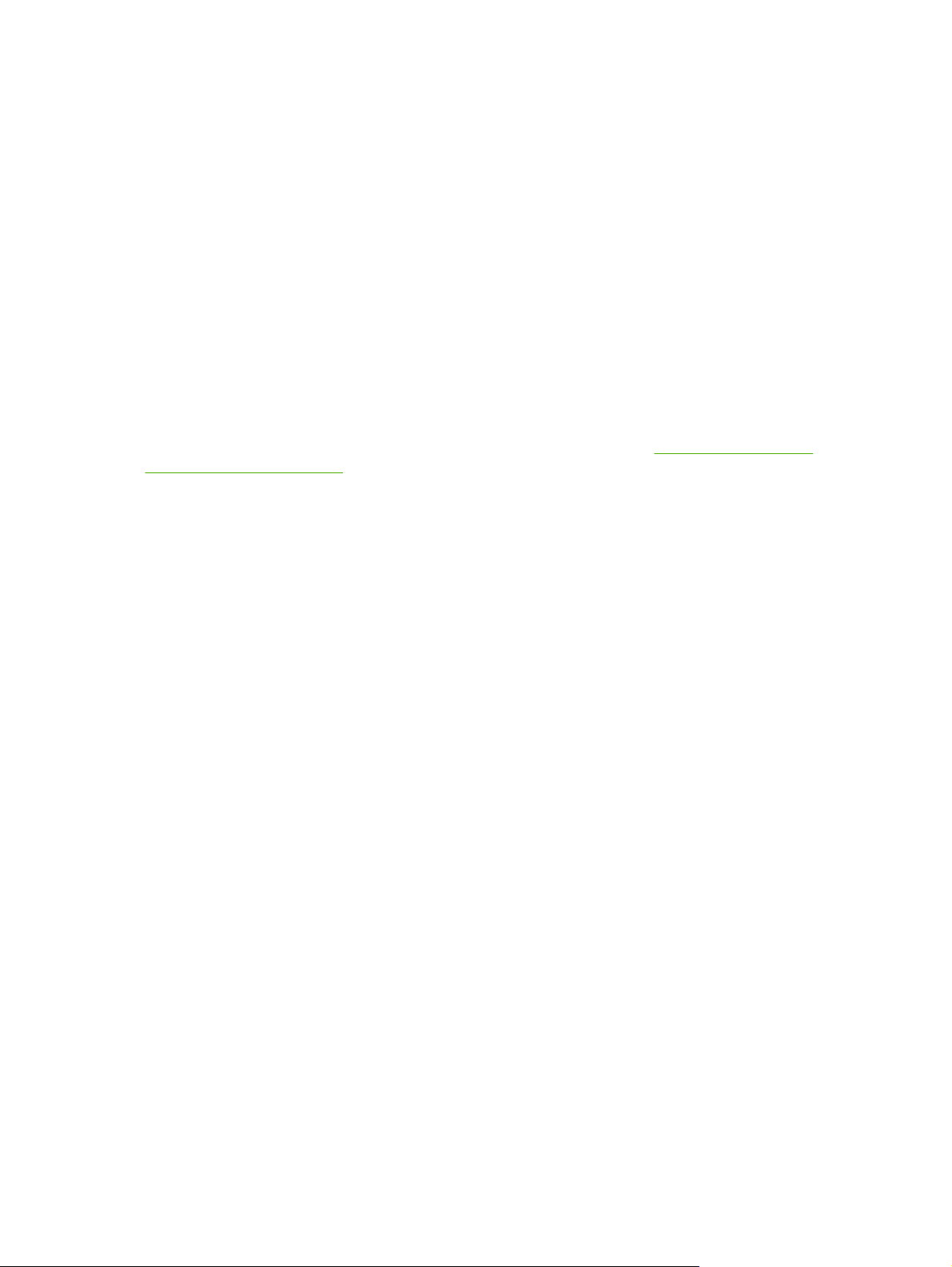
controlar el consumo de tóner de color. Si no puede imprimir en color, consulte con el administrador de
red.
1. Pulse OK para abrir los menús.
2. Pulse < o > para resaltar la opción Configuración del sistema y, a continuación, pulse OK.
3. Pulse < o > para resaltar la opción Calidad de impresión y, a continuación, pulse OK.
4. Pulse < o > para resaltar la opción Restricción de color y, a continuación, pulse OK.
5. Pulse < o > para seleccionar una de las siguientes opciones
Activar color
●
Desactivar color
●
6. Pulse OK para guardar la configuración.
El administrador de red puede controlar el uso del color de una impresora HP Color LaserJet 2700
específica imprimiendo un registro de uso de color. Consulte la sección
información de la impresora.
Uso de las páginas de
78 Capítulo 6 Color ESWW
Page 89

Coincidencia de colores
El proceso de hacer coincidir los colores de salida de la impresora con los que se ven en la pantalla
del equipo es complicado debido a que las impresoras y los monitores de equipo utilizan distintos
métodos para producir colores. Los monitores muestran los colores con píxeles de luz mediante un
proceso cromático RGB (rojo, verde, azul), mientras que las impresoras imprimen colores mediante un
proceso CMYK (cian, magenta, amarillo y negro).
Diversos factores pueden influir en la capacidad de obtener colores impresos que coincidan con los del
monitor:
Soportes de impresión
●
Colorantes de la impresora (por ejemplo, tintas o tóner)
●
Proceso de impresión (por ejemplo, tecnología de inyección de tinta, imprenta o láser)
●
Iluminación ambiente
●
Diferencias personales en la percepción de colores
●
Programas de software
●
Controladores de la impresora
●
Sistemas operativos de los equipos
●
Monitores
●
Tarjetas y controladores de vídeo
●
Entorno de funcionamiento (por ejemplo, humedad)
●
Tenga en cuenta estos factores cuando los colores de la pantalla no sean idénticos a los colores
impresos.
Para la mayoría de los usuarios, el mejor método para hacer coincidir los colores es imprimir en
colores sRGB.
Uso del programa HP ToolboxFX para imprimir la paleta Colores básicos de Microsoft Office
Puede utilizar el programa HP ToolboxFX para imprimir la paleta Colores básicos de Microsoft Office.
Utilice esta paleta para seleccionar los colores que desea utilizar en los documentos impresos. Muestra
los colores reales que se imprimen si selecciona estos colores básicos en un programa de Microsoft
Office.
1. En el programa HP ToolboxFX, seleccione la carpeta Ayuda.
2. En la sección Solución de problemas de calidad de impresión, seleccione Imprimir colores
básicos.
Coincidencia de colores con libros de muestra
El proceso para hacer coincidir la impresión con los libros de muestras preimpresos y las referencias
de colores estándar es complejo. Normalmente, se puede obtener gran coincidencia con un libro de
muestras si las tintas que se utilizan son de color cian, magenta, amarillo y negro. Estos libros de
muestras se conocen como libros de muestras de procesamiento del color.
ESWW Coincidencia de colores 79
Page 90

Algunos libros de muestras se crean a partir de colores moteados, que son colorantes fabricados con
un fin específico. Muchos de estos colores no están en la gama de la impresora (gama de colores). La
mayoría de los libros de muestras de colores moteados cuentan con libros de muestras de
procesamiento de acompañamiento que ofrecen aproximaciones a cian, magenta, amarillo y negro.
La mayoría de los libros de muestras de procesamiento del color incorporan una nota indicando los
estándares de procesamiento que se utilizaron para imprimir el libro de muestras: SWOP, EURO o DIC.
En la mayoría de los casos, para que exista una coincidencia de color óptima, debe seleccionar la
emulación de tinta correspondiente del menú de la impresora. Si no puede identificar el estándar de
procesamiento, utilice la emulación de tinta SWOP.
80 Capítulo 6 Color ESWW
Page 91

7 Mantenimiento
Este capítulo describe las formas de realizar el mantenimiento de la impresora. Se tratan los siguientes
temas:
Administración de consumibles
●
Sustitución de consumibles y piezas
●
Limpieza de la impresora
●
ESWW 81
Page 92

Administración de consumibles
El uso, el almacenamiento y la supervisión de los cartuchos de impresión ayuda a garantizar una buena
calidad de impresión.
Vida útil de los consumibles
La duración de un cartucho de impresión depende de los patrones de uso y de la cantidad de tóner que
requieran los trabajos de impresión. Por ejemplo, si imprime un texto al 5% de cobertura, un cartucho
de impresión de HP negro tiene una duración media de 5.000 páginas. (Una carta comercial típica tiene
una cobertura aproximada del 5%.)
La vida útil estimada del cartucho se reduce al imprimir con frecuencia muchos trabajos de impresión
de 1 ó 2 páginas o al imprimir documentos con una gran cobertura. La vida útil restante se puede estimar
en cualquier momento comprobando la vida de los cartuchos de impresión. Si desea más información,
consulte la sección
Intervalos aproximados de sustitución de los cartuchos de impresión
En la siguiente tabla se muestran los intervalos aproximados de sustitución de los cartuchos de
impresión.
Comprobación de la vida útil de los cartuchos.
Recuento de páginas Período de tiempo aproximado
6.500 páginas2 (negro) 6 meses
3.500 páginas (color)
1
El cálculo de la vida útil aproximada se basa en 1.500 páginas mensuales.
2
El recuento de páginas de tamaño A4/Carta de promedio aproximado se basa en una cobertura del
5% de colores individuales.
Para solicitar consumibles en línea, vaya a
www.hp.com/support/clj2700.
Comprobación de la vida útil de los cartuchos
Puede comprobar la vida útil de los cartuchos de impresión mediante el panel de control de la impresora,
el servidor Web incorporado, el software de la impresora, el programa HP ToolboxFX o el software
HP Web Jetadmin. Compruebe el indicador de consumibles del panel de control de la impresora para
ver los niveles aproximados de los consumibles.
1
82 Capítulo 7 Mantenimiento ESWW
Page 93

Figura 7-1 Visor de la impresora
1 Área del mensaje/indicación
2 Indicador de consumibles
3 Colores de los cartuchos de impresión de izquierda a derecha: negro, amarillo, cian y magenta
Si desea ver niveles más exactos, siga las instrucciones que aparecen en esta tabla para imprimir una
página de estado de consumibles.
Dispositivo Procedimiento
Panel de control de la impresora 1. Pulse OK.
2. Pulse > para resaltar la opción Informes y, a continuación, pulse OK.
3. Pulse > para resaltar la opción Estado de consumibles y, a continuación,
pulse OK.
Programa HP ToolboxFX En la ficha Estado haga clic en Estado de consumibles para abrir la página de estado
de consumibles.
Servidor Web incorporado 1. En el navegador, introduzca la dirección IP de la página principal de la impresora
HP Web Jetadmin En HP Web Jetadmin, seleccione el dispositivo de la impresora. La página de estado
y pulse Intro para abrir la página de estado de la impresora. Consulte la
Uso del servidor Web incorporado.
sección
2. En la parte izquierda de la pantalla, haga clic en Estado de los consumibles
para abrir la página de estado de consumibles.
Nota La dirección IP se encuentra en la página de configuración de red de
la impresora. Consulte la sección
impresora.
del dispositivo muestra información sobre los cartuchos de impresión.
Uso de las páginas de información de la
Almacenamiento de los cartuchos de impresión
No extraiga el cartucho de impresión de su embalaje a no ser que vaya a utilizarlo.
PRECAUCIÓN Para evitar que se produzcan daños en el cartucho de impresión, no lo exponga
a la luz y no toque la superficie del rodillo.
ESWW Administración de consumibles 83
Page 94

Cartuchos de impresión de HP
Al utilizar cartuchos nuevos de impresión originales de HP, puede obtener la siguiente información sobre
consumibles:
Porcentaje restante de los consumibles
●
Número aproximado de páginas restantes
●
Número de páginas impresas
●
Cartuchos de impresión no fabricados por HP
Hewlett-Packard Company no puede recomendar el uso de cartuchos de impresión no fabricados
por HP, ya sean nuevos o reprocesados. Debido a que se trata de productos que no son originales
de HP, HP no interviene en su diseño ni puede controlar su calidad. Cualquier reparación o servicio
técnico que sea consecuencia del uso de un cartucho de impresión que no es de HP no estará cubierto
por la garantía de la impresora.
Si utiliza cartuchos de impresión que no son de HP, HP no puede garantizar el correcto funcionamiento
de algunas características.
Si al adquirir el cartucho pensaba que se trataba de un cartucho original de HP, consulte la sección
Teléfono y sitio Web contra fraudes de HP.
Autentificación de cartuchos de impresión
La impresora autentifica automáticamente los cartuchos de impresión cuando se introducen en la
impresora. Durante este proceso, la impresora le comunicará si se trata de un cartucho original de HP
o no.
Si el mensaje del panel de control de la impresora indica que no se trata de un cartucho de impresión
original de HP y usted lo adquirió pensando que se trataba de un cartucho de HP, consulte la
sección
Teléfono y sitio Web contra fraudes de HP.
Teléfono y sitio Web contra fraudes de HP
Llame al teléfono contra fraudes de HP (1-877-219-3183; llamada gratuita en Norteamérica) o consulte
el sitio Web
impresora indica que no es de HP. De este modo, HP puede ayudarle a determinar si se trata de un
producto original y le indicará los pasos que debe seguir para resolver el problema.
Es posible que el cartucho de impresión no sea un cartucho original de HP si observa lo siguiente:
Si experimenta un gran número de dificultades con el cartucho de impresión.
●
Si el cartucho parece diferente (por ejemplo, si le falta la lengüeta naranja o el embalaje es diferente
●
al habitual de HP).
www.hp.com/go/anticounterfeit si instala un cartucho de impresión HP y el mensaje de la
84 Capítulo 7 Mantenimiento ESWW
Page 95

Sustitución de consumibles y piezas
Siga atentamente las directrices de esta sección cuando sustituya consumibles de la impresora.
Directrices para la sustitución de consumibles
Para facilitar la sustitución de consumibles, tenga en cuenta las siguientes directrices durante la
configuración de la impresora.
Se necesita espacio suficiente por encima y delante de la impresora para extraer los consumibles.
●
La impresora debe colocarse sobre una superficie plana y firme.
●
Para obtener información acerca de la instalación de los consumibles, consulte las guías de instalación
que se proporcionan con cada consumible o vaya a
PRECAUCIÓN Hewlett-Packard recomienda el uso de productos HP en esta impresora. El uso
de productos que no son de HP puede causar problemas que requieran servicio técnico no
cubierto por los contratos de garantía o servicio técnico de HP.
Cambio de los cartuchos de impresión
Al aproximarse el final de la vida útil de un cartucho de impresión, aparecerá en el panel de control un
mensaje recomendándole que pida uno de repuesto. La impresora podrá seguir imprimiendo con el
mismo cartucho hasta que en el panel de control aparezca un mensaje indicándole que debe sustituirlo.
www.hp.com/support/clj2700.
La impresora utiliza cuatro colores y cuenta con un cartucho para cada color: negro (K), cian (C),
magenta (M) y amarillo (Y).
Sustituya el cartucho de impresión cuando aparezca Sustituya cartucho <color> en el panel de
control.
Para sustituir el cartucho de impresión
1. Abra la puerta frontal.
PRECAUCIÓN No coloque nada ni toque la unidad de transferencia situada en el interior
de la puerta frontal.
ESWW Sustitución de consumibles y piezas 85
Page 96

2. Retire de la impresora el cartucho de impresión usado.
3. Extraiga el cartucho nuevo de la bolsa. Coloque el cartucho usado en la bolsa para reciclarlo.
4. Sujete el cartucho de impresión por ambos lados y agítelo suavemente para distribuir el tóner de
manera uniforme.
PRECAUCIÓN No toque el obturador ni la superficie del rodillo.
86 Capítulo 7 Mantenimiento ESWW
Page 97

5. Retire los bloqueos naranja y la cinta de transporte del bloqueo izquierdo del nuevo cartucho de
impresión. Deseche la cinta y los bloqueos de transporte según la normativa local.
6. Alinee el cartucho de impresión con las guías del interior de la impresora y, sujetando el cartucho
por las asas, introdúzcalo hasta que esté bien asentado.
7. Cierre la puerta frontal con firmeza.
Tras una breve espera, debe aparecer Preparado en el panel de control.
8. Se completó la instalación. Guarde el cartucho de impresión usado en la misma caja que traía el
nuevo. Consulte la guía de reciclado que acompaña al producto para obtener instrucciones de
reciclaje.
9. Si está utilizando un cartucho que no es de HP, siga las instrucciones que aparecen en el panel
de control de la impresora.
ESWW Sustitución de consumibles y piezas 87
Page 98

Si necesita más información, consulte los sitios Web proporcionados en la sección Directrices para la
sustitución de consumibles.
88 Capítulo 7 Mantenimiento ESWW
Page 99

Limpieza de la impresora
Durante el proceso de impresión, pueden acumularse partículas de papel, tóner y polvo en el interior
de la impresora. Con el tiempo, esta acumulación puede provocar problemas relacionados con la
calidad de impresión como, por ejemplo, manchas o restos de tóner. Esta impresora cuenta con un
modo de limpieza que permite corregir y prevenir este tipo de problemas.
Para limpiar la impresora mediante el panel de control de la impresora
1. Pulse OK.
2. Pulse > para resaltar la opción Servicio y, a continuación, pulse OK.
3. Pulse > para resaltar la opción Modo limpieza y, a continuación, pulse OK.
4. Cargue la bandeja 1 con papel normal y, a continuación, pulse OK para iniciar el proceso de
limpieza.
Para limpiar la impresora mediante el programa HP ToolboxFX
1. Abra HP ToolboxFX.
2. En el panel Dispositivos, haga doble clic en el icono de la impresora.
3. Haga doble clic en la carpeta HP y, a continuación, haga clic en Solución de problemas.
4. En Página limpiadora, haga clic en Imprimir página. Se imprime una página de patrones.
5. Cargue la página de patrones boca arriba en la bandeja 1 de la impresora.
6. Haga clic en Limpiar en el ordenador.
ESWW Limpieza de la impresora 89
Page 100

90 Capítulo 7 Mantenimiento ESWW
